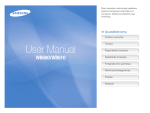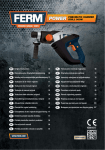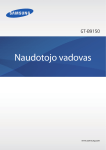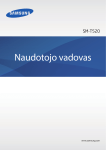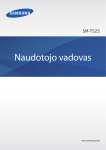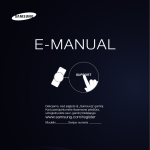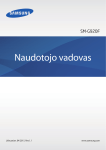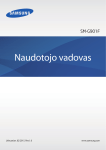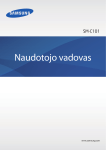Download Samsung 40" UHD 4K Smart TV JU7002 serija 7 Vartotojo vadovas
Transcript
E-MANUAL Dėkojame, kad įsigijote šį „Samsung“ gaminį. Kad pasirūpintumėte išsamesne priežiūra, užregistruokite savo gaminį tinklalapyje Modelio______________ Serijos numeris______________ Turinys Vaizdo įrenginių prijungimas Greitasis vadovas Smart Hub naudojimas 18 Jungimas HDMI kabeliu 19 Jungimas komponentiniu kabeliu 20 Jungimas kompozitiniu (A/V) kabeliu 1 Jungimasis prie interneto Garso įvesties ir išvesties jungtys 1 Smart Hub nustatymas 21 Jungimas HDMI (ARC) kabeliu 1 Smart Hub naudojimas 22 Jungimas su skaitmeniniu garso (optiniu) kabeliu 22 Jungimas su ausinėmis Televizoriaus valdymas balsu 2 Balso atpažinimas nustatymas Kompiuterio prijungimas 3 Televizoriaus valdymas balsu 23 Jungimas per HDMI prievadą 24 Jungimas HDMI-DVI kabeliu 24 Jungimasis per namų tinklą Televizoriaus valdymas judesiu 4 Valdymas judesiais nustatymas 5 Televizoriaus valdymas judesiais Samsung Smart Control naudojimas 6 Televizoriaus valdymas mygtuku POINTER 7 Samsung Smart Control nustatymas 7 Televizoriaus susiejimas su Samsung Smart Control Sporto varžybų peržiūros pagerinimas 8 Sporto režim. aktyvinimas Kanalų redagavimas 9 Kanalų redagavimo funkcijos paleidimas 9 Kanalų tvarkos pakeitimas arba kanalų ištrynimas Kelių ekranų rodymas Jungtys Mobiliojo įrenginio prijungimas 25 Jungimas MHL-HDMI kabeliu 26 Ekrano dubliavimas naudojimas 27 Mobiliųjų įrenginių jungimas be belaidžio maršruto parinktuvo („Wi-Fi Direct“) 28 Mobiliojo įrenginio prijungimas per „Samsung“ Smart View 2.0. Nešiojamojo kompiuterio siejimas su televizoriumi – belaidis kompiuterio ekrano dubliavimas (arba KINO TV) Išorinių įrenginių įvesties signalo keitimas Pastabos dėl jungimo!! 30 Pastabos dėl jungimosi HDMI kabeliu 31 Pastabos, jungiant su garso įrenginiais 31 Pastabos, jungiant su kompiuteriais 32 Pastabos, jungiant su mobiliaisiais įrenginiais 32 Pastabos dėl belaidis kompiuterio ekrano dubliavimas (arba KINO TV) Antenos (Antena) prijungimas Jungimasis prie interneto 12 Laidinio interneto ryšio nustatymas 13 Belaidžio interneto ryšio nustatymas Prijungimas prie interneto, naudojant mobilųjį raktą Nuot. vald. pultas ir iš. įr. Apie Samsung Smart Control Samsung Smart Control naudojimas Prisijungimo prie interneto trikčių šalinimas 35 Televizoriaus valdymas mygtuku POINTER 16 Prisijungimo prie laidinio interneto trikčių šalinimas 35 Televizoriaus valdymas krypties mygtukais ir mygtuku „Enter“ 17 Prisijungimo prie belaidžio interneto trikčių šalinimas 36 Ekrane rodomo nuotolinio valdymo pulto rodymas ir naudojimas 37 Televizoriaus susiejimas su Samsung Smart Control Išorinių įrenginių valdymas, naudojant televizoriaus nuotolinio valdymo pultą – universaliojo nuotolinio valdymo pulto naudojimas 38 Universaliojo nuotolinio valdymo pulto sąranka Programėlės paslaugos naudojimas 53 Atsisiųstų programėlių tvarkymas per iškylančiųjų parinkčių meniu 54 Programėlės diegimas Televizoriaus valdymas klaviatūra 54 Automatinio programėlių naujinimo įjungimas 39 Klaviatūros prijungimas 54 Programos šalinimas iš televizoriaus 40 Klaviatūros naudojimas 55 Programėlių perkėlimas 55 Programų užrakinimas ir atrakinimas 55 Programų naujinimas 55 Programų pertvarkymas 55 Įsigytų programų vertinimas 55 Kitų programėlių funkcijų naudojimas Televizoriaus valdymas pele 41 USB pelės prijungimas 41 Pelės naudojimas „Bluetooth“ žaidimų manipuliatoriaus prijungimas Teksto rašymas, naudojant ekrane rodomą QWERTY klaviatūrą 42 Papildomų funkcijų naudojimas Išmaniosios funkcijos Kelių ekranų arba funkcijų peržiūra su Multi-Link Screen 43 Multi-Link Screen naudojimas e-Manual naudojimas 56 El. instrukcijos paleidimas 56 El. vadovo mygtukų naudojimas Interneto naršyklės naudojimas 57 Naršymo nuostatos MANO TURINYS paslaugos naudojimas 58 Perskaitykite, prieš leisdami medijos turinį 59 Kompiuteryje ar mobiliajame įrenginyje įrašyto multimedijos Smart Hub turinio paleidimas 45 Elemento šalinimas arba prisegimas prie Naujausi grupės 59 USB įrenginyje išsaugoto medijos turinio leidimas 45 Automatinis „Smart Hub“ paleidimas 60 Nuotraukų peržiūros mygtukai ir funkcijos 45 „Smart Hub“ ryšio patikra 62 Mygtukai ir funkcijos prieinami tik žiūrint vaizdo įrašus 46 „Smart Hub“ mokomojo vadovo naudojimas 64 Muzikos leidimo mygtukai ir funkcijos 46 „Smart Hub“ nustatymas iš naujo 65 HD kokybės muzikos klausymas 65 Medijos turinio sąrašo ekrano funkcijos „Smart Hub“ naudojimas kartu su „Samsung“ paskyra 47 „Samsung“ paskyros sukūrimas NewsON paslaugos naudojimas 48 Prisijungimas prie „Samsung“ paskyros 66 Naujienos 48 „Samsung“ paskyros susiejimas su išorinių paslaugų paskyromis 66 Orai 49 Informacijos keitimas ir pridėjimas prie „Samsung“ paskyros 49 „Samsung“ paskyros pašalinimas iš televizoriaus Televizoriaus valdymas balsu 68 Perskaitykite, prieš naudodami balso atpažinimą GAMES paslaugos naudojimas 68 Balso atpažinimo naudojimo pagrindai 50 Žaidimų tvarkymas per iškylantįjį parinkčių meniu 69 Įsakomojo balso atpažinimo naudojimas 50 Išsamios informacijos ekrano rodymas 69 Interaktyviojo balso atpažinimo naudojimas iš arti 51 Žaidimo įdiegimas ir paleidimas 69 Mokomasis balso atpažinimo naudojimo vadovas 51 Atsisiųstų arba įsigytų žaidimų valdymas Televizoriaus valdymas judesiais (Valdymas judesiais) 70 Aplinkos apšvietimo tikrinimas, naudojant televizoriaus kamerą 71 Valdymo judesiais aktyvinimas 74 Valdymo judesiais ekrano išdėstymo keitimas Veido atpažinimo naudojimas Parankinių sąrašo redagavimas 76 Veido registravimas prie „Samsung“ paskyros 93 77 Veido atpažinimo prisijungimo būdo keitimas 77 Prisijungimas prie „Samsung“ paskyros, naudojant veido atpažinimą Televizoriaus žiūrėjimas Žvilgsnis į skaitmeninių kanalų transliavimo informaciją Parankinių redagavimo ekrano meniu elementų naudojimas Kaip pridėti sporto laidoms daugiau tikroviškumo, naudojant Sporto režim.? 95 Sporto režimo įjungimas 96 Pranešimas apie varžybų pradžią 96 Automatinis svarbiausių momentų išrinkimas 97 Funkcijų naudojimas, žiūrint varžybas sporto režimu 99 Sporto režimu įrašytų varžybų peržiūra Filmo žiūrėjimas optimizuotu vaizdu ir garsu – afrikiečių kino režimas 78 Vadovo naudojimas 79 Dabartinės programos informacijos peržiūra 79 Transliacijos signalo keitimas Žiūrint televizorių palaikomos funkcijos 79 Skaitmeninių kanalų signalo informacijos ir stiprumo tikrinimas 100 Televizijos transliacijų žiūrėjimas su subtitrais Programų įrašymas 80 Programų įrašymas 81 Funkcijų naudojimas, įrašant programą 81 Nuotolinio valdymo pulto mygtukų naudojimas įrašant laidą 82 Planuotų įrašymų sąrašo tvarkymas 82 Įrašytų programų peržiūra 84 Įrašytų failų tvarkymas Parinkties Planuoti žiūrėjimą nustatymas 85 Kanalo suplanuoto žiūrėjimo nuostata 86 Planuoto žiūrėjimo redagavimas 86 Planuoto žiūrėjimo atšaukimas Timeshift naudojimas 87 Nuotolinio valdymo pulto mygtukų naudojimas įjungus funkciją „Timeshift“ Kanalų sąrašas naudojimas 101 Skaitmeninio teksto skaitymas 101 Galimų kanalų paieška 101 Antenos ryšio tipo pasirinkimas 102 Transliacijos garso kalbos pasirinkimas 102 Garso sistemos ap. 102 Žanro pasirinkimas 102 Suaugusiesiems skirto žanro naudojimas Kanalų nuostatų naudojimas 103 Šalies (regiono) nustatymas 103 Transliacijų signalų derinimas rankiniu būdu 104 Ekrano derinimas 104 Kanalų sąrašo perkėlimas 104 CAM operatoriaus profilio šalinimas 105 Palydovinės sistemos nustatymas 105 Teleteksto kalbos keitimas 105 Bendrosios sąsajos meniu rodymas Kanalų registravimas, šalinimas ir redagavimas 89 Kanalų registravimas ir šalinimas 90 Registruotų kanalų redagavimas 91 Kanalų apsaugos slaptažodžio įjungimas / išjungimas 91 Kanalų užrakinimas / atrakinimas 91 Kanalų numerių keitimas Vaizdas ir garsas Vaizdo kokybės derinimas 106 Vaizdo režimo pasirinkimas 107 Vaizdo kokybės derinimas Asmeninio parankinių sąrašo sukūrimas 108 Išplėstinių nuostatų derinimas 92 Kanalų registravimas parankiniais 109 Vaizdo parinkčių nustatymas 92 Kanalų žiūrėjimas ir pasirinkimas tik parankinių sąrašuose 3D žiūrėjimas 112 3D pradžia 113 3D efektų derinimas Vaizdo palaikymo funkcijos Kitų funkcijų naudojimas 114 Vaizdo vaizde žiūrėjimas (PIP) 134 Greitasis neįgaliesiems pritaikytų funkcijų paleidimas 115 Vaizdo dydžio ir pozicijos keitimas 134 Nurodymų balsu silpnaregiams įjungimas 116 Garso klausymasis (Vaizdas išj.) 135 Meniu skaidrumo reguliavimas 116 Pirminių vaizdo režimo nuostatų atkūrimas 135 Baltas tekstas juodame fone (didelis kontrastas) Garso kokybės derinimas 117 Garso režimo pasirinkimas 118 Garso efektų pritaikymas 135 Šrifto didinimas (silpnaregiams) 135 Nuotolinio valdymo mokymasis (silpnaregiams) 136 Televizoriaus garso leidimas per „Bluetooth“ ausines (turintiesiems klausos negalią) Garso palaikymo funkcijų naudojimas 136 Meniu kalbos keitimas 119 Garsiakalbių pasirinkimas 136 Slaptažodžio nustatymas 119 Televizoriaus įrengimo tipo nurodymas 136 Įspėjimų tikrinimas 119 Televizoriaus garso klausymas per „Samsung Bluetooth“ garso 137 Prog. įvert. užrakt. įrenginį 120 Televizoriaus garso klausymasis per „Bluetooth“ ausines 120 Televizoriaus garso klausymas per garsiakalbį, suderinamą su „Samsung Multiroom Link“ 122 Skaitmeninio garso išvesties įjungimas 123 3D garso klausymas 3D režimu 123 Visų garso nuostatų nustatymas iš naujo 137 Žaidimų režimo įjungimas 137 Sodresnės spalvos ir aukščiausia vaizdo kokybė (BD Wise) 138 Grįžtamojo garso ryšio įjungimas / išjungimas 138 Valdymo lazdelės užrakinimas / atrakinimas 138 „Samsung“ logotipo rodymas / slėpimas paleidžiant televizorių 138 Televizoriaus greitesnio paleidimo įjungimas 138 Kad kamera neblyksėtų 139 Televizoriaus registravimas kaip „DivX“ sertifikuoto įrenginio Sistema ir palaikymas Laiko nustatymas ir laikmačio naudojimas 124 Dabartinio laiko nustatymas 126 Laikmačių naudojimas Ekrano išdegimų apsaugos ir energijos taupymo funkcijų naudojimas (mokamų „DivX“ filmų žiūrėjimas) 139 Televizoriaus nuostatų atkūrimas į numatytąsias 139 Televizoriaus kaip demonstruojamojo modelio naudojimas (mažmeninės prekybos vietoms) Automatinis duomenų paslaugos paleidimas „HbbTV“ 128 Apsauga nuo ekrano išdegimų Televizoriaus dekodavimo kortelės naudojimas (CI arba CI+ kortelė) 128 Televizoriaus energijos taupymo funkcija 141 CI arba CI+ kortelės jungimas per BENDROSIOS SĄSAJOS angą Anynet+ (HDMI-CEC) naudojimas 129 Anynet+ (HDMI-CEC) nustatymas 129 Anynet+ (HDMI-CEC) naudojimas Televizoriaus programinės įrangos naujinimas 142 CI arba CI+ kortelės jungimas per BENDROSIOS SĄSAJOS angą su CI KORTELĖS adapteriu 143 CI arba CI+ kortelės naudojimas Teleteksto funkcija 131 Televizoriaus programinės įrangos naujinimas 131 Automatinis televizoriaus naujinimas 132 Televizoriaus naujinimas rankiniu būdu Trikčių šalinimas Televizoriaus apsauga nuo įsilaužimo ir kenkėjiško kodo Pagalba gavimas 132 Televizoriaus ir prijungtų atminties laikmenų tikrinimas, ar nėra 146 Palaikymas per Nuotolinis valdymas kenkėjiškų kodų 133 Papildomų funkcijų konfigūravimas 147 Kontaktinės informacijos radimas Su vaizdu susijusi problema UHD įvesties signalų palaikoma skyra 148 Vaizdo tikrinimas 166 Jei HDMI UHD Color nustatytas Išjungti Garsas girdimas neaiškiai 150 Garso tikrinimas Aiškiai nematyti 3D vaizdų 151 3D vaizdo kokybės tikrinimas Su transliavimu susijusi problema 166 Jei HDMI UHD Color nustatytas įĮjungti Skaitykite, prieš naudodami „Balso“, „Judesys“, arba „Veido atpažinimas“ 167 Su balso, judesio ir veido atpažinimu susijusios atsargumo priemonės 168 Balso, judesio ar veido atpažinimo naudojimo reikalavimai Negaliu prijungti kompiuterio Skaitykite, prieš naudodami Programėlės Nepavyksta prisijungti prie interneto Skaitykite, prieš naudodami Web Browser Duomenų paslauga Skaitykite, prieš leisdami nuotraukų, vaizdo ar muzikos failus Neveikia planuoto įrašymo / „Timeshift“ funkcija „Anynet+“ (HDMI-CEC) neveikia Negaliu paleisti / naudotis programėlėmis Negaliu paleisti failo Noriu nustatyti televizorių iš naujo Kitos problemos 173 Nuotraukų, vaizdo ar muzikos failų naudojimo apribojimai 174 Palaikomi išoriniai subtitrai 174 Palaikomi vidiniai subtitrai 175 Palaikomi vaizdo formatai ir skyra 175 Palaikomi muzikos formatai ir kodekai 176 Palaikomi vaizdo kodekai Apribojimai 178 PIP (vaizdo vaizde) apribojimai 178 Lanksčioji CI Atsarg. priemonės ir pastabos Prieš naudojant įrašymo ir „Timeshift“ funkcijas 158 Prieš naudojant įrašymo ir planuoto įrašymo funkcijas 159 Prieš naudojant funkciją „Timeshift“ Perskaitykite, prieš naudodami 3D režimą 160 3D atsargumo priemonės S rekomendacijos atsakomybės neprisiėmimas 164 S rekomendacija su sąveika balsu 164 S rekomendacija 3D režimų palaikoma skiriamoji geba 165 HDMI 165 Komponentas 165 Skaitmeninis kanalas 165 Vaizdo įrašai / nuotraukos Skaitykite, kai įrengiate televizorių 179 Vaizdo dydis ir įvesties signalai 179 Užrakto nuo vagystės įrengimas 180 Skaitykite, prieš konfigūruodami belaidį interneto ryšį Skaitykite, prieš prijungdami kompiuterį (palaikoma skyra) 181 IBM 181 MAC 182 VESA DMT Vaizdo signalams palaikoma skiriamoji geba 183 CEA-861 Perskaitykite, prieš naudodami „Bluetooth“ įrenginius 184 „Bluetooth“ naudojimo apribojimai Licencija Žodynas Smart Hub naudojimas Jungimasis prie interneto (MENU/123) MENU Tinklas Tinklo nuostatos Prijunkite televizorių prie interneto laidiniu arba belaidžiu būdu. Smart Hub nustatymas Spauskite nuotolinio valdymo pulto mygtuką . Paleidžiant Smart Hub pirmą kartą, bus rodomas ekranas Nustatyti „Smart Hub“. Laikykitės ekrane rodomų instrukcijų ir konfigūruokite reikiamas nuostatas bei baikite sąranką. Sveiki! Čia „Smart Hub“ Lengviausias būdas pasiekti ir rasti tiesioginių transliacijų, filmų, programų, žaidimų ir t. t. Nustatyti „Smart Hub“ Daugiau info. Smart Hub naudojimas Mėgaukitės įvairiomis „Smart Hub“ teikiamomis funkcijomis viename ekrane. "" Daugiau informacijos pateikiama skyriuje „Smart Hub“. Televizoriaus valdymas balsu "" Ši funkcija palaikoma S9 ir 6500, 6600, 6700, 7000, 7500, 8000 bei 8500 serijos modeliuose kai kuriuose geografiniuose regionuose. tačiau 6500 serija nepalaiko šios funkcijos NVS šalyse. Balso atpažinimas nustatymas (MENU/123) MENU Sistema Balso atpažinimas Baikite nustatyti nuostatas, kurios būtinos, kad įjungtumėte balso atpažinimą, pvz., kokia kalba bus kalbama ir ar naudoti Televizoriaus balsas. Sistema Prit. neįgaliesiems Nustatymai Sporto režim. Meniu kalba Lietuvių kalba Išmanioji sauga Un. nuot. vald. pul. sąr. Balso atpažinimas "" Jūsų televizoriaus rodomas vaizdas gali skirtis nuo prieš tai pateikiamo vaizdo, atsižvelgiant į modelį. Televizoriaus valdymas balsu (MENU/123) MENU Sistema Balso atpažinimas Paspauskite ir palaikykite paspaudę „Samsung Smart Control“ mygtuką MENU/123. Bus parodytas ekranas Balso atpažinimas. Kai ekrane rodoma piktograma Samsung Smart Control. , lėtai vidutinio garsumo balsu ištarkite komandas į mikrofoną "" Ši funkcija prieinama tik tam tikruose modeliuose ir geografiniuose regionuose. "" Daugiau informacijos pateikiama skyriuje „Televizoriaus valdymas balsu“. Televizoriaus valdymas judesiu Valdymas judesiais nustatymas (MENU/123) MENU Sistema Valdymas judesiais Atlikite Valdymo judesiais aplinkos testas, tada baikite nustatyti nuostatas, kurios yra būtinos, kad įjungtumėte valdymą judesiu, pvz., kaip derinti Žymekl. greitis ir ar rodyti Animuotas judesių vadovas. Sistema Nustatymai Sporto režim. Meniu kalba Lietuvių kalba Išmanioji sauga Un. nuot. vald. pul. sąr. Balso atpažinimas Valdymas judesiais Įjungti "" Jūsų televizoriaus rodomas vaizdas gali skirtis nuo prieš tai pateikiamo vaizdo, atsižvelgiant į modelį. Televizoriaus valdymas judesiais (MENU/123) MENU Sistema Valdymas judesiais Valdymas judesiais 1. Nustatykite Valdymas judesiais į Įjungti. 2. Atsistoję prieš televizoriaus kamerą, pakelkite ranką, tada nukreipkite smilių į viršų ir judinkite jį lėtai į kairę 3. Lėtai judinkite ranką į kairę arba į dešinę, kad perkeltumėte žymeklį ant funkcijos. 4. Sulenkite smilių, kad pasirinktumėte funkciją, tada vėl jį ištieskite, kad paleistumėte pasirinktą funkciją. arba į dešinę. "" Ši funkcija prieinama tik tam tikruose modeliuose ir geografiniuose regionuose. "" Valdymas judesiais prieinamas ir tiesioginio valdymo, ir nukreipiamųjų judesių režimu. "" Norint naudotis šia funkcija, atskira televizoriaus kamera turi būti prijungta prie tam skirto USB prievado užpakalinėje televizoriaus sienelėje. "" Daugiau informacijos pateikiama skyriuje „Televizoriaus valdymas judesiais (Valdymas judesiais)“. Samsung Smart Control naudojimas "" Ši funkcija palaikoma S9 ir 6500, 6600, 6700, 7000, 7500, 8000 bei 8500 serijos modeliuose kai kuriuose geografiniuose regionuose. tačiau 6500 serija nepalaiko šios funkcijos NVS šalyse. Televizoriaus valdymas mygtuku POINTER Padėkite pirštą ant mygtuko POINTER ir pajudinkite Samsung Smart Control. Žymeklis ekrane judės ta kryptimi, kuria judinsite Samsung Smart Control. Perkelkite žymeklį ant vienos iš šių ekrane rodomų piktogramų, tada paspauskite mygtuką POINTER. ●● : ekrane bus parodytas nuotolinio valdymo pultas. ●● : galėsite reguliuoti garsumą arba pasirinkti garsiakalbius. ●● : bus parodytas kanalų sąrašas. ●● : paleidžiama „Smart Hub“. Samsung Smart Control nustatymas (MENU/123) MENU Sistema „Smart Control“ nustatymai Sukonfigūruokite pagrindines nuostatas „Samsung Smart Control“ naudoti. Sistema Un. nuot. vald. pul. sąr. Balso atpažinimas Valdymas judesiais Įjungti Laikas Pranešimai Įreng. tvark. „Smart Control“ nustatymai "" Jūsų televizoriaus rodomas vaizdas gali skirtis nuo prieš tai pateikiamo vaizdo, atsižvelgiant į modelį. Televizoriaus susiejimas su Samsung Smart Control Įjungus televizorių pirmą kartą, „Samsung Smart Control“ automatiškai susiejamas su televizoriumi. Jei „Samsung Smart Control“ nesusiejamas su televizoriumi automatiškai, nukreipkite jį į televizoriaus nuotolinio valdymo pulto jutiklį, tada vienu metu paspauskite ir bent 3 sekundes palaikykite paspaudę „Samsung Smart Control“ mygtukus ① ir ②. Sporto varžybų peržiūros pagerinimas Sporto režim. aktyvinimas (MENU/123) MENU Sistema Sporto režim. Nustatykite Sporto režim. į Įjungti. Televizorius automatiškai sukonfigūruos futbolo varžyboms tinkamas vaizdo ir garso nuostatas. Sistema Prit. neįgaliesiems Nustatymai Sporto režim. Meniu kalba Lietuvių kalba Išmanioji sauga Un. nuot. vald. pul. sąr. Balso atpažinimas "" Jūsų televizoriaus rodomas vaizdas gali skirtis nuo prieš tai pateikiamo vaizdo, atsižvelgiant į modelį. Galite padidinti ekrane rodomą vaizdą, kai naudojamas sporto režimas. Perkelkite židinį į padidinamą ekrano dalį. "" Daugiau informacijos pateikiama skyriuje „Kaip pridėti sporto laidoms daugiau tikroviškumo, naudojant Sporto režim.?“. "" Ši funkcija prieinama tik tam tikruose modeliuose ir geografiniuose regionuose. Kanalų redagavimas Kanalų redagavimo funkcijos paleidimas (MENU/123) MENU Transliacija Kanalo redagavimas Transliacija Automatinis derinimas Antena Antena Kanalų sąrašas Vadovas Nustatyti tvarkytuvę Kanalo redagavimas Redag. parank. "" Jūsų televizoriaus rodomas vaizdas gali skirtis nuo prieš tai pateikiamo vaizdo, atsižvelgiant į modelį. Kanalų tvarkos pakeitimas arba kanalų ištrynimas (MENU/123) MENU Transliacija Kanalo redagavimas Keisti numerį arba Šalinti Galite pakeisti kanalų tvarką arba ištrinti kanalą. Kad pakeistumėte kanalų tvarką, pasirinkite kanalą, tada pasirinkite Keisti numerį. Kad ištrintumėte kanalą, pasirinkite kanalą, tada pasirinkite Šalinti. "" Atsižvelgiant į kanalo tipą, tam tikri kanalai gali būti neprieinami. Kelių ekranų rodymas Žiūrėdami televizorių, galite naršyti internete arba paleisti programą. Galite keisti kiekvieno ekrano dydį, vilkdami ekrano viduryje esantį apskritimą į kairę arba į dešinę. "" Ši funkcija palaikoma S9 ir 6500, 6600, 6700, 6800, 7000, 7200, 7500, 8000 bei 8500 serijos modeliuose kai kuriuose geografiniuose regionuose. tačiau 6500 serija nepalaiko šios funkcijos NVS šalyse. "" Daugiau informacijos pateikiama skyriuje „Kelių ekranų arba funkcijų peržiūra su Multi-Link Screen“. Antenos (Antena) prijungimas Kad gautumėte transliacijos signalus, prijunkite televizorių prie antenos arba kabelio lizdo. Prijunkite antenos kabelį arba kabelį iš kabelio lizdo prie ANT IN jungties, kaip parodyta toliau. "" Antenos prijungti nebūtina, jei prijungiate kabelinės televizijos priedėlį arba palydovinės televizijos imtuvą. Geriausia prijungti abi jungtis, naudojant kelių jungčių jungiklį arba „DiSEqC“. Prijungę, nustatykite Antenos ryšio tipas į Du generatoriai. "" Prijungimo būdas gali skirtis priklausomai nuo modelio. "" DVB-T2 sistema gali būti neprieinama tam tikruose geografiniuose regionuose. Jungimasis prie interneto Laidinio interneto ryšio nustatymas LAN kabelių naudojimas Trys būdai, kaip prijungti televizorių prie interneto prieigos taškų, pavaizduoti toliau pateiktuose paveikslėliuose. ●● LAN kištukinis sienos lizdas LAN ●● Išorinis modemas LAN ●● ① IP maršruto parinktuvas + ② išorinis modemas LAN 1 2 "" Jei norite prijungti savo televizorių prie interneto prieigos taškų, patartina naudoti 7 kategorijos LAN kabelius. "" Televizoriaus nebus galima prijungti prie interneto, jei tinklo greitis nesiekia 10 Mbps. Automatinis prijungimas prie laidinio interneto tinklo (MENU/123) MENU Tinklas Tinklo nuostatos Band. dab. Automatiškai prijunkite prie esamo tinklo. 1. Pasirinkite Kab.. 2. Kai pavyks prisijungti prie tinklo, pamatysite patvirtinimo pranešimą. Jei nepavyko, bandykite dar kartą arba prisijunkite rankiniu būdu. Belaidžio interneto ryšio nustatymas Automatinis prijungimas prie belaidžio interneto tinklo (MENU/123) MENU Tinklas Tinklo nuostatos Prieš bandant prisijungti, reikia patikrinti belaidžio maršruto parinktuvo SSID (pavadinimą) ir pagrindines slaptažodžio nuostatas. 1. Pasirinkite Belaidis. Televizorius automatiškai rodo prieinamų belaidžių tinklų sąrašą. 2. Pasirinkite tinklą. Jei norimas tinklas nerodomas sąraše, pasirinkite Pridėti tinklą ir rankomis įveskite tinklo 3. Jei įjungta tinklo apsauga, įveskite slaptažodį. Jei pasirinktame tinkle apsauga neįjungta, televizorius praleis SSID (pavadinimą). ekrane rodomą klaviatūrą ir bandys prisijungti prie tinklo iš karto. Prijungimas prie belaidžio interneto tinklo su WPS (MENU/123) MENU Tinklas Tinklo nuostatos Jei maršruto parinktuvas turi WPS („Wi-Fi“ apsaugotos sąrankos) mygtuką, galite naudoti jį, kad televizorius būtų automatiškai prijungtas prie maršruto parinktuvo. 1. Pasirinkite Belaidis. Televizorius automatiškai rodo prieinamų belaidžių tinklų sąrašą. 2. Pasirinkite Stabdyt, tada pasirinkite WPS. 3. Praėjus mažiau kaip dviem minutėms, spauskite maršruto parinktuvo WPS arba PBC mygtuką. 4. Televizorius bus automatiškai prijungtas prie tinklo. Prisijungimo prie interneto būsenos tikrinimas (MENU/123) MENU Tinklas Tinklo būsena Band. dab. Tinklas Tinklo būsena Tinklo nuostatos „Wi-Fi Direct“ Multimedijos įrenginio nustatymai Ekrano dubliavimas Įreng. pav. [TV] Samsung "" Jūsų televizoriaus rodomas vaizdas gali skirtis nuo prieš tai pateikiamo vaizdo, atsižvelgiant į modelį. Galima patikrinti dabartinę tinklo ir interneto būseną. Televizoriaus pavadinimo tinkle pakeitimas (MENU/123) MENU Tinklas Įreng. pav. Band. dab. Galite pakeisti televizoriaus pavadinimą, kuris bus rodomas mobiliuosiuose įrenginiuose ir nešiojamuosiuose kompiuteriuose. 1. Pasirinkite Įreng. pav. iš meniu Tinklas. 2. Pasirodžiusiame sąraše pasirinkite pavadinimą. Arba pasirinkite Įvesti vart., kad įvestumėte pavadinimą rankiniu būdu. Prijungimas prie interneto, naudojant mobilųjį raktą Televizorius gali prisijungti prie tinklo per mobilųjį įrenginį, jei prie televizoriaus prijungtas mobilusis raktas. Prijunkite mobilųjį raktą prie televizoriaus USB prievado. "" Ši funkcija prieinama tik tam tikruose modeliuose ir geografiniuose regionuose. "" Jei naudojate didelį mobilųjį raktą (duomenų kortelę), USB įrenginiai gali veikti netinkamai dėl trikdžių tarp USB prievadų arba belaidis tinklas gali veikti netinkamai dėl periferinių ir aplinkinių įrenginių sukeliamų trikdžių. Tokiu atveju naudokite USB kabelį. "" Jei nustatysite mobiliojo ryšio tinklą, funkcija Kanalo palaikomos programos ir juostelė bus neprieinama. "" Jei iškyla problemų naudojantis interneto paslaugomis, kreipkitės į savo interneto paslaugų teikėją. Mobiliųjų paslaugų teikėjai ir jų įrenginiai, palaikantys šią funkciją: ●● „Vodacom“ (modelio Nr.: K4605) ●● MTN (modelio Nr.: E3131S, E3251) ●● „Safaricom“ (modelio Nr.: E303) Prisijungimo prie interneto trikčių šalinimas Prisijungimo prie laidinio interneto trikčių šalinimas Band. dab. Nerastas tinklo kabelis Patikrinkite, ar prijungtas tinklo kabelis. Jei kabelis prijungtas, patikrinkite, ar maršruto parinktuvas yra įjungtas. Jei taip, pamėginkite jį išjungti ir vėl įjungti. Nepavyko automatiškai nustatyti IP adreso Atlikite šiuos veiksmus arba konfigūruokite IP nuost. rankiniu būdu. 1. Patikrinkite, ar maršruto parinktuve yra įjungtas DHCP serveris, ir iš naujo nustatykite maršruto parinktuvą. 2. Jei nepavyko išspręsti problemos, kreipkitės į interneto paslaugų teikėją. Nepavyko prisijungti prie tinklo 1. Patikrinkite visus IP nuost.. 2. Patikrinkite, ar maršruto parinktuve yra įjungtas DHCP serveris. Tada atjunkite maršruto parinktuvą ir vėl jį 3. Jei tai nepadeda, kreipkitės į interneto paslaugų teikėją. prijunkite. Prisijungta prie vietinio tinklo, bet nepavyksta prisijungti prie interneto 1. Patikrinkite, ar interneto LAN kabelis prijungtas prie išorinio maršruto parinktuvo LAN prievado. 2. Patikrinkite IP nuost. DNS vertes. 3. Jei nepavyko išspręsti problemos, kreipkitės į interneto paslaugų teikėją. Tinklo sąranka atlikta, bet nepavyksta prisijungti prie interneto Jei nepavyko išspręsti problemos, kreipkitės į interneto paslaugų teikėją. Prisijungimo prie belaidžio interneto trikčių šalinimas Nepavyko nustatyti belaidžio tinklo ryšio Jei pasirinktas belaidis maršruto parinktuvas nerastas, eikite į Tinklo nuostatos ir pasirinkite tinkamą maršruto parinktuvą. Nepavyko prisijungti prie belaidžio maršruto parinktuvo 1. Patikrinkite, ar maršruto parinktuvas įjungtas. Jei taip, jį išjunkite ir vėl įjunkite. 2. Jei reikia, įveskite tinkamą slaptažodį. Nepavyko automatiškai nustatyti IP adreso Atlikite šiuos veiksmus arba konfigūruokite IP nuost. rankiniu būdu. 1. Patikrinkite, ar maršruto parinktuve yra įjungtas DHCP serveris. Tada atjunkite maršruto parinktuvą ir vėl jį 2. Jei reikia, įveskite tinkamą slaptažodį. 3. Jei nepavyko išspręsti problemos, kreipkitės į interneto paslaugų teikėją. prijunkite. Nepavyko prisijungti prie tinklo 1. Patikrinkite visus IP nuost.. 2. Jei reikia, įveskite tinkamą slaptažodį. 3. Jei nepavyko išspręsti problemos, kreipkitės į interneto paslaugų teikėją. Prisijungta prie vietinio tinklo, bet nepavyksta prisijungti prie interneto 1. Patikrinkite, ar interneto LAN kabelis prijungtas prie išorinio maršruto parinktuvo LAN prievado. 2. Patikrinkite IP nuost. DNS vertes. 3. Jei nepavyko išspręsti problemos, kreipkitės į interneto paslaugų teikėją. Tinklo sąranka atlikta, bet nepavyksta prisijungti prie interneto Jei nepavyko išspręsti problemos, kreipkitės į interneto paslaugų teikėją. Vaizdo įrenginių prijungimas Televizoriuje yra daugybė išorinių vaizdo įrenginių įvesčių jungčių. Toliau pateikiamas jungčių, pateiktų mažėjančia tvarka pagal vaizdo kokybę, sąrašas. ●● HDMI ●● Komponentas ●● Kompozitinis kabelis (A/V) Jei norite geriausios vaizdo kokybės, prijunkite vaizdo įrenginį prie televizoriaus per HDMI jungtį. Jei įrenginyje nėra HDMI jungties, bandykite jungti per komponentinę jungtį. Jungimas HDMI kabeliu Rekomenduojami šių tipų HDMI kabeliai: ●● Didelės spartos HDMI kabelis ●● Didelės spartos HDMI kabelis su eterneto jungtimi Prijunkite HDMI kabelį prie televizoriaus HDMI įvesties jungties ir įrenginio HDMI išvesties jungties, kaip pavaizduota toliau esančiame paveikslėlyje. "" Nustatykite Redaguoti įrenginio tipą kaip DVI PC, kai kompiuteris sujungtas HDMI-DVI kabeliu, ir PC, kai kompiuteris sujungtas HDMI kabeliu Taip pat nustatykite Redaguoti įrenginio tipą kaip DVI prietaisai, kai A/V įrenginys sujungtas su HDMI-DVI kabeliu. Jungimas komponentiniu kabeliu Prijunkite komponentinį kabelį prie televizoriaus komponentinių įvesties jungčių ir įrenginio komponentinių išvesties jungčių, kaip pavaizduota toliau esančiame paveikslėlyje. Patikrinkite, ar kabelių spalvos atitinka jungčių spalvas. Skirta 7200 ir 6 arba ankstesnių serijų modeliams S9, 7000 ir 7500 arba vėlesnių serijų modeliams Jungimas kompozitiniu (A/V) kabeliu Prijunkite AV kabelį prie televizoriaus AV įvesties jungčių ir įrenginio AV išvesties jungčių, kaip pavaizduota toliau esančiame paveikslėlyje. Patikrinkite, ar kabelių spalvos atitinka jungčių spalvas. Skirta 7200 ir 6 arba ankstesnių serijų modeliams S9, 7000 ir 7500 arba vėlesnių serijų modeliams Garso įvesties ir išvesties jungtys Televizoriuje yra daugybė išorinių įrenginių garso įvesties jungčių. Jungtys yra nurodytos toliau. ●● HDMI/ARC (garso grįžimo kanalas) ●● Skaitmeninio garso (optinė) jungtis ●● Garso (analoginė) jungtis Jungimas HDMI (ARC) kabeliu ARC (garso grįžimo kanalas) leidžia televizoriui išvesti skaitmeninį garsą į garso įrenginį ir įvesti skaitmeninį garsą iš to paties garso įrenginio per vieną HDMI kabelį. ARC funkcija galima tik per HDMI (ARC) prievadą ir tik prijungus televizorių prie AV imtuvo, kuriame įjungtas ARC. Prijunkite HDMI kabelį prie televizoriaus HDMI (ARC) įvesties jungties ir įrenginio HDMI išvesties jungties, kaip pavaizduota toliau esančiame paveikslėlyje. Jungimas su skaitmeniniu garso (optiniu) kabeliu Skaitmeninio garso galite klausytis, prijungę AV imtuvą prie televizoriaus per skaitmeninio garso (optinę) jungtį. Prijunkite optinį kabelį prie televizoriaus skaitmeninės garso įvesties jungties ir įrenginio skaitmeninės garso išvesties jungties, kaip pavaizduota toliau esančiame paveikslėlyje. Jungimas su ausinėmis Prijunkite ausines prie televizoriaus ausinių išvesties jungties, kaip pavaizduota toliau esančiame paveikslėlyje. Kompiuterio prijungimas Galimos jungtys nurodytos toliau. Televizoriaus kaip kompiuterio monitoriaus naudojimas ●● Junkite per HDMI prievadą HDMI kabeliu. ●● Junkite per HDMI (DVI) prievadą HDMI-DVI kabeliu. Kompiuteryje įrašyto turinio peržiūra ar paleidimas per televizorių ●● Junkitės per namų tinklą. Jungimas per HDMI prievadą Jungiantis per HDMI jungtį, patartina naudoti šių tipų HDMI kabelius: ●● Didelės spartos HDMI kabelis ●● Didelės spartos HDMI kabelis su eterneto jungtimi Prijunkite HDMI kabelį prie televizoriaus HDMI įvesties jungties ir įrenginio HDMI išvesties jungties, kaip pavaizduota toliau esančiame paveikslėlyje. "" Nustatykite Redaguoti įrenginio tipą kaip DVI PC, kai kompiuteris sujungtas HDMI-DVI kabeliu, ir PC, kai kompiuteris sujungtas HDMI kabeliu Taip pat nustatykite Redaguoti įrenginio tipą kaip DVI prietaisai, kai A/V įrenginys sujungtas su HDMI-DVI kabeliu. Jungimas HDMI-DVI kabeliu Jei jūsų televizoriaus grafinis adapteris nepalaiko HDMI sąsajos, prijunkite kompiuterį prie televizoriaus HDMIDVI („Digital Visual Interactive“) kabeliu. Atkreipkite dėmesį, kad HDMI-DVI jungtis yra palaikoma tik HDMI (DVI) prievado ir neperduoda garso signalo. Jei norite klausytis kompiuterio garso, prijunkite išorinius garsiakalbius prie kompiuterio garso išvesties jungties. Prijunkite HDMI-DVI kabelį prie televizoriaus HDMI (DVI) prievado ir kompiuterio DVI išvesties prievado, kaip pavaizduota toliau esančiame paveikslėlyje. "" Nustatykite Redaguoti įrenginio tipą kaip DVI PC, kai kompiuteris sujungtas HDMI-DVI kabeliu, ir PC, kai kompiuteris sujungtas HDMI kabeliu Taip pat nustatykite Redaguoti įrenginio tipą kaip DVI prietaisai, kai A/V įrenginys sujungtas su HDMI-DVI kabeliu. "" Apie televizoriaus palaikomas skyras skaitykite skyriuje „Skaitykite, prieš prijungdami kompiuterį (palaikoma skyra)“. Jungimasis per namų tinklą Televizoriuje galėsite greitai pasiekti ir paleisti kompiuteryje įrašytas nuotraukas, vaizdo ir muzikos failus. 1. Prijunkite televizorių ir kompiuterį prie to paties maršruto parinktuvo ar AP. Prijungus juos prie to paties 2. Kompiuteryje pasirinkite [valdymo skydelis] maršruto parinktuvo ar AP, bus sukonfigūruotas namų tinklas. [tinklas ir internetas] [tinklas ir bendrinimo centras] [keisti išplėstines bendrinimo nuostatas] ir pasirinkite [keisti medijos srauto parinktis...], kad aktyvintumėte medijos srautą. 3. Sąraše nustatykite TV į [leisti]. 4. Kompiuteryje įjunkite „Windows Media Player“ leistuvą. Pasirinkite [nuostatos] [bibliotekos tvarkymas] ir įtraukite vietą, kurioje įrašytos nuotraukos, vaizdo ir muzikos failai, kad jie būtų paleisti per televizorių. Daugiau informacijos, kaip paleisti turinį, pateikiama skyriuje „Kompiuteryje ar mobiliajame įrenginyje įrašyto multimedijos turinio paleidimas“. "" Taip pat galite perkelti failus į „Windows Media Player“ numatytąjį aplanką, tada paleisti ar peržiūrėti juos per televizorių. Mobiliojo įrenginio prijungimas Galite prijungti mobilųjį įrenginį, pavyzdžiui, išmanųjį telefoną ar planšetinį kompiuterį, tiesiai prie televizoriaus arba prijungti jį prie tinklo ir matyti per televizorių mobiliojo įrenginio ekraną ar paleisti jo turinį. Galimos jungtys nurodytos toliau. ●● Naudodami MHL-HDMI kabelį, galite televizoriaus ekrane matyti mobiliojo įrenginio ekraną. ●● Prijunkite dubliuodami televizoriuje mobiliojo įrenginio ekraną (Ekrano dubliavimas). ●● Prijunkite mobiliuosius įrenginius be belaidžio maršruto parinktuvo („Wi-Fi Direct“). ●● Prijunkite mobilųjį įrenginį per „Samsung“ Smart View 2.0. Jungimas MHL-HDMI kabeliu Kad televizoriuje būtų matomas mobiliojo įrenginio ekranas, galite pasinaudoti „Mobile High-definition Link“ (MHL) funkcija. Tačiau MHL veikia tik per televizoriaus HDMI (MHL) prievadą ir tik naudojant kartu su mobiliuoju prietaisu, kai įjungtas MHL. Daugiau informacijos apie tai, kaip sukonfigūruoti MHL savo mobiliajame įrenginyje, rasite įrenginio naudotojo vadove. "" Prijungus mobilųjį įrenginį prie televizoriaus MHL-HDMI kabeliu, televizorius automatiškai perjungia kiekvieno mobiliajame įrenginyje įrašyto turinio vaizdo dydį į originalų to turinio vaizdo dydį. Prijunkite MHL-HDMI kabelį prie televizoriaus HDMI (MHL) įvesties jungties ir mobiliojo įrenginio USB prievado, kaip pavaizduota toliau esančiame paveikslėlyje. Ekrano dubliavimas naudojimas (MENU/123) MENU Tinklas Ekrano dubliavimas Band. dab. Galite prijungti mobilųjį įrenginį, kuriame įjungtas ekrano dubliavimas, prie televizoriaus belaidžiu būdu, kad galėtumėte paleisti įrenginyje esančius vaizdo ir garso failus per televizorių. Dubliavimas yra funkcija, kai mobiliajame įrenginyje esančius vaizdo ir garso failus galima paleisti per televizorių ir mobilųjį įrenginį vienu metu. Prisijungimas per mobilųjį įrenginį 1. Mobiliajame įrenginyje paleiskite funkciją Ekrano dubliavimas. Mobilusis įrenginys ieškos įrenginių, prie kurių 2. Sąraše pasirinkite televizorių. Televizorius automatiškai leis prisijungti, įrenginys prisijungs. 3. Pasirinkite Leisti, kad prijungtumėte mobilųjį įrenginį. galima prisijungti. "" Visi mobilieji įrenginiai, kuriems anksčiau leista prisijungti, bus prijungti automatiškai be patvirtinimo. "" Jei pasirinksite Neleist., įrenginys negalės prisijungti. Jei norite pakeisti įrenginio, kuriam neleista prisijungti, prisijungimo būseną, pasirinkite (MENU/123) MENU Tinklas Multimedijos įrenginių tvarkytuvė, pasirinkite įrenginį, tada pasirinkite Leisti. Leidimas prisijungti automatiškai 1. Pasirinkite (MENU/123) MENU Tinklas Ekrano dubliavimas. Ekrano dubliavimą taip pat galite paleisti, paspausdami nuotolinio valdymo pulto mygtuką SOURCE ir iš sąrašo ekrano viršuje pasirinkdami Ekrano dubliavimas. 2. Mobiliajame įrenginyje paleiskite ekrano dubliavimo funkciją. Mobilusis įrenginys ieškos įrenginių, prie kurių 3. Sąraše pasirinkite televizorių. Televizorius automatiškai leis prisijungti, įrenginys prisijungs. galima prisijungti. "" Jei mobilusis įrenginys negali prisijungti, išjunkite ir vėl įjunkite televizorių bei mobilųjį įrenginį. Mobiliųjų įrenginių jungimas be belaidžio maršruto parinktuvo („Wi-Fi Direct“) (MENU/123) MENU Tinklas „Wi-Fi Direct“ „Wi-Fi Direct“ Band. dab. Galite prijungti mobilųjį įrenginį su „Wi-Fi Direct“ funkcija tiesiai prie televizoriaus, nenaudodami belaidžio maršruto parinktuvo ar AP. Prijungę mobilųjį įrenginį prie televizoriaus per „Wi-Fi Direct“, galėsite per televizorių paleisti mobiliajame įrenginyje įrašytus vaizdo ir muzikos failus ar nuotraukas. 1. Įjunkite „Wi-Fi Direct“ mobiliajame įrenginyje, tada televizoriuje paleiskite „Wi-Fi Direct“. Televizorius 2. Jei norite užmegzti ryšį, iš sąrašo pasirinkite įrenginį. Jei prašymas užmegzti ryšį siunčiamas iš televizoriaus, 3. Aktyvinkite jungtį. Mobilusis įrenginys prisijungs prie televizoriaus. automatiškai nuskaito ir rodo galimų įrenginių sąrašą. Mobiliajame įrenginyje taip pat atsiranda televizoriaus pavadinimas. leidimo pranešimas pasirodo mobiliajame įrenginyje ir atvirkščiai. "" Daugiau informacijos apie multimedijos turinį pateikiama skyriuje „Kompiuteryje ar mobiliajame įrenginyje įrašyto multimedijos turinio paleidimas“. "" Jei norite patvirtinti mobiliuosius įrenginius, kurie leidžia arba neleidžia prisijungti, pasirinkite (MENU/123) Tinklas Multimedijos įrenginių tvarkytuvė. MENU "" Padėjus mobilųjį įrenginį arčiau televizoriaus, kai aktyvintas „Wi-Fi Direct“, ekrano apačioje iš kairės pusės pasirodys jungimosi patvirtinimo langas, kad prijungti būtų lengviau. Anksčiau prijungtų mobiliųjų įrenginių ryšio būsenos valdymas 1. Pasirinkite (MENU/123) MENU Tinklas „Wi-Fi Direct“ Multimedijos įrenginių tvarkytuvė. Televizoriuje bus parodytas įrenginių, kurie anksčiau buvo prisijungę prie televizoriaus arba bandė prisijungti prie televizoriaus, bet jiems nebuvo leista, sąrašas. Taip pat bus parodyta ryšio būsena (leisti / neleisti). 2. Pasirinkite įrenginį. 3. Pasirinkite ryšio tipą arba pašalinkite įrenginį iš sąrašo. "" Ši funkcija prieinama tik tuomet, jei įrenginiai buvo anksčiau prisijungę prie televizoriaus arba bandė prisijungti prie televizoriaus, bet jiems nebuvo leista. Mobiliojo įrenginio prijungimas per „Samsung“ Smart View 2.0. Prie televizoriaus prijungtame mobiliajame įrenginyje įdiegę ir paleidę „Samsung Smart View 2.0“, galėsite paleisti mobiliojo įrenginio multimedijos turinį, pvz., vaizdo įrašus, nuotraukas ar muziką. Galite rašyti žinutes ar valdyti televizorių mobiliuoju įrenginiu. Nešiojamojo kompiuterio siejimas su televizoriumi – belaidis kompiuterio ekrano dubliavimas (arba KINO TV) Televizoriuje galite matyti išplėstinį arba dvigubo režimo nešiojamojo kompiuterio ekraną, susieję jį su televizoriumi belaidžiu būdu. Prijunkite belaidį kompiuterio dubliavimo adapterį (arba KINO KIT, VG-SWD1000) prie nešiojamojo kompiuterio HDMI prievado. Tada USB kabeliu, kurį rasite pakuotėje, sujunkite belaidžio kompiuterio dubliavimo adapterio (arba KINO KIT, VG-SWD1000) USB prievadą ir nešiojamojo kompiuterio USB prievadą. Televizoriaus ekrane pasirodys pranešimas apie susiejimą. Jei leisite susieti, nešiojamojo kompiuterio ekranas bus rodomas televizoriaus ekrane. "" Tam tikruose modeliuose ir geografiniuose regionuose ši funkcija neprieinama. "" Belaidis kompiuterio ekrano dubliavimas, KINO TV ir KINO KIT naudoja tas pačias technologijas; pavadinimas gali skirtis, atsižvelgiant į regioną. "" Ši funkcija neveikia trečiųjų šalių televizoriuose ir ne nešiojamuosiuose kompiuteriuose. "" Jei šalia yra du „Samsung“ televizoriai, susiekite tik išjungę televizorių, su kurio nenorite susieti nešiojamojo kompiuterio. Išorinių įrenginių įvesties signalo keitimas Paspaudus mygtuką SOURCE, perjungiami prie televizoriaus prijungti išoriniai įrenginiai. ●● Parink. Jei norite peržiūrėti parinkčių meniu, spauskite mygtuką nurodytos funkcijos. "" . Parinkčių meniu gali būti pateiktos toliau Jungčių pavadinimai gali skirtis, atsižvelgiant į gaminį. –– Redaguoti įrenginio tipą: keičiamos išorinių įrenginių rūšys. Pasirinkite keistiną išorinį įrenginį. Pavyzdžiui, galite naudoti HDMI kabelį, kad pažymėtumėte su televizoriumi sujungtą kompiuterį kaip PC. HDMI-DVI kabeliu prijungtus AV įrenginius galite pažymėti kaip DVI prietaisai. –– Redag. pav.: galite pakeisti prie televizoriaus prijungtų įrenginių pavadinimus, kad būtų lengviau atpažinti išorinius šaltinius. –– Informacija: rodoma išsami informacija apie prijungtus įrenginius. –– Anynet+ (HDMI-CEC): rodomas „Anynet+“ (HDMI-CEC) suderinamų įrenginių, prijungtų prie televizoriaus, sąrašas. "" Ši parinktis prieinama tik tada, kai Anynet+ (HDMI-CEC) yra nustatytas į Įjungti. –– Šalinti USB įrenginį: atjungiamas prie televizoriaus prijungtas USB įrenginys. –– Šalinti šaltinio miniatiūrą: pašalinami užfiksuoti vaizdo įrašo atvaizdai, kurie buvo išsaugoti ir paskutiniai peržiūrėti per išorinį įrenginį, sujungtą su televizoriumi. "" –– Ištrinti universaliojo pulto sąranką: ištrina išorinį įrenginį, sujungtą su televizoriumi, naudojantis universaliojo nuotolinio valdymo pulto funkcija. "" –– Tam tikruose modeliuose ir geografiniuose regionuose ši funkcija neprieinama. Ši funkcija palaikoma S9 ir 6500, 6600, 6700, 7000, 7500, 8000 bei 8500 serijos modeliuose kai kuriuose geografiniuose regionuose. tačiau 6500 serija nepalaiko šios funkcijos NVS šalyse. Un. nuot. vald. pul. sąr.: galite naudoti televizoriaus nuotolinio valdymo pultą išoriniams įrenginiams valdyti. "" Ši funkcija palaikoma S9 ir 6500, 6600, 6700, 7000, 7500, 8000 bei 8500 serijos modeliuose kai kuriuose geografiniuose regionuose. tačiau 6500 serija nepalaiko šios funkcijos NVS šalyse. "" Daugiau apie universaliojo nuotolinio valdymo pulto funkciją skaitykite skyriuje „Išorinių įrenginių valdymas, naudojant televizoriaus nuotolinio valdymo pultą – universaliojo nuotolinio valdymo pulto naudojimas“. "" Ši funkcija prieinama tik tam tikruose modeliuose ir geografiniuose regionuose. Pastabos dėl jungimo!! "" Jungčių skaičius, jų pavadinimai ir vietos gali skirtis, atsižvelgiant į modelį. "" Prieš prijungdami išorinį įrenginį prie televizoriaus, perskaitykite išorinio įrenginio vadove pateiktą informaciją. Išorinių įrenginių jungčių skaičius, jų pavadinimai ir vietos gali skirtis, atsižvelgiant į gamintoją. Pastabos dėl jungimosi HDMI kabeliu ●● Naudokite 14 mm ar plonesnį HDMI kabelį. ●● Naudojant nesertifikuotą HDMI kabelį, gali nebūti vaizdo arba įvykti prisijungimo klaida. ●● Kai kurie HDMI kabeliai ir įrenginiai gali būti nesuderinami su televizoriumi dėl skirtingų HDMI specifikacijų. ●● Šis televizorius nepalaiko HDMI eterneto kanalų. Eternetas – vietinis tinklas (LAN), sukurtas naudojant IEEE standartizuotus bendraašius kabelius. ●● Naudokite trumpesnį nei 3 m kabelį, kad būtų geriausia UHD vaizdo kokybė. ●● HDCP 2.2 yra palaikoma tik per televizoriaus HDMI (MHL) prievadą. HDCP reiškia didelio pralaidumo skaitmeninio turinio apsaugą (angl. „High-bandwidth Digital Content Protection“), naudojamą vaizdo įrašų autoriaus teisėms apsaugoti. ●● Daugelis kompiuterių grafikos adapterių neturi HDMI prievadų, bet turi DVI prievadus. Jei jūsų kompiuterio grafikos adapteris turi DVI prievadą, kompiuteriui prie televizoriaus prijungti naudokite HDMI-DVI kabelį. Daugiau informacijos pateikiama skyriuje „Jungimas HDMI-DVI kabeliu“. ●● Jei naudojate HDMI adapterį, televizorius atpažįsta signalą kaip HDMI signalą ir gali reaguoti kitaip, nei prijungus MHL-HDMI kabelį. ●● Kai kurios funkcijos, pavyzdžiui, „Smart Hub“, gali neveikti, jei šaltinis nustatytas kaip HDMI ir 3D autom. Vaizdas nustatytas kaip Auto1 arba Auto2. Tokiu atveju nustatykite 3D autom. Vaizdas arba 3D režimas į Išjungti. Pastabos, jungiant su garso įrenginiais ●● Jei norite geresnės garso kokybės, naudokite garso / vaizdo imtuvą. ●● Prijungiant įrenginį optiniu kabeliu, televizoriaus garsiakalbiai automatiškai neišjungiami. Jei norite išjungti televizoriaus garsiakalbius, nustatykite Pasir. garsiakalbį (MENU/123) MENU Garsas Garsiakalbio parametrai Pasir. garsiakalbį) į bet kokią parinktį, išskyrus TV garsiakalbis. ●● Neįprastas triukšmas iš garso įrenginio tuo metu, kai jį naudojate, gali rodyti paties garso įrenginio problemą. Jei taip atsitinka, kreipkitės pagalbos į garso įrenginio gamintoją. ●● Skaitmeninis garsas leidžiamas tik su 5.1 kanalo transliacija. ●● Su 3 laidų TRS tipo lizdu naudojamos tik ausinės. ●● Ausinių garsumas ir televizoriaus garsumas reguliuojami nepriklausomai vienas nuo kito. ●● Prijungus ausines, televizoriaus garsiakalbiai išjungiami ir išjungiamos kai kurios Garsas parinktys. Pastabos, jungiant su kompiuteriais ●● Apie televizoriaus palaikomas skyras skaitykite skyriuje „Skaitykite, prieš prijungdami kompiuterį (palaikoma skyra)“. ●● Suaktyvinus failų bendrinimą, galima neleistina prieiga. Jei prieiga prie duomenų nėra būtina, išjunkite failų bendrinimą. ●● Jūsų kompiuteris ir išmanusis televizorius turi būti prijungti prie to paties tinklo. Pastabos, jungiant su mobiliaisiais įrenginiais ●● Kad galėtumėte naudoti ekrano dubliavimo funkciją, mobiliajame įrenginyje turi būti palaikoma tokia dubliavimo funkcija kaip „AllShare Cast“ ar ekrano dubliavimas. Jei norite patikrinti, ar jūsų mobilusis įrenginys palaiko dubliavimo funkciją, apsilankykite mobiliojo įrenginio gamintojo svetainėje. ●● Norint naudoti „Wi-Fi Direct“, mobiliajame įrenginyje turi būti palaikoma funkcija „Wi-Fi Direct“. Patikrinkite, ar jūsų mobilusis įrenginys palaiko „Wi-Fi Direct“. ●● Mobilusis įrenginys ir išmanusis televizorius turi būti tarpusavyje prijungti tame pačiame tinkle. ●● Vaizdas ar garsas gali kartais sustoti, atsižvelgiant į tinklo sąlygas. Pastabos dėl belaidis kompiuterio ekrano dubliavimas (arba KINO TV) ●● Belaidis kompiuterio ekrano dubliavimas, KINO TV ir KINO KIT naudoja tas pačias technologijas; pavadinimas gali skirtis, atsižvelgiant į regioną. ●● Veikimo atstumas gali skirtis, atsižvelgiant į kliūtis (pvz., žmones, metalinius objektus ar sienas) ar elektromagnetinę aplinką. Norint, kad veiktų stabiliai, patartina, kad belaidis kompiuterio dubliavimo adapteris (arba KINO KIT, VG-SWD1000) ir televizorius būtų toje pačioje vietoje. ●● Prijungus belaidį kompiuterio dubliavimo adapterį (arba KINO KIT, VG-SWD1000), televizorius gali netinkamai atkurti vaizdo įrašus pagal tai, ar kitas šalia esantis įrenginys skleidžia radijo signalus. ●● Nedėkite belaidžio kompiuterio dubliavimo adapterio (arba KINO KIT, VG-SWD1000) šalia šilumos šaltinio, drėgnoje arba tiesioginių saulės spindulių apšviestoje vietoje. Taip gaminys gali sugesti arba užsidegti. ●● Belaidžiam kompiuterio dubliavimo adapteriui (arba KINO KIT, VG-SWD1000) valyti nenaudokite cheminių medžiagų (pvz., vaško, benzeno, skiediklio, uodų repelento, oro gaiviklio, tepalų), valiklių, kurių sudėtyje yra alkoholio, tirpiklių arba paviršiaus aktyviųjų medžiagų, nes gali išblukti rakto korpusas arba atsilupti etiketė. ●● Neardykite, neremontuokite ir nemodifikuokite belaidžio dubliavimo adapterio (arba KINO KIT, VGSWD1000) patys. Nebenaudokite rakto, jei jis yra sugadintas arba sudužęs. ●● Įsitikinkite, kad naudojate originalų „Samsung Electronics“ belaidį kompiuterio dubliavimo adapterį (arba KINO KIT, VG-SWD1000). Apie Samsung Smart Control "" Ši funkcija palaikoma S9 ir 6500, 6600, 6700, 7000, 7500, 8000 bei 8500 serijos modeliuose kai kuriuose geografiniuose regionuose. tačiau 6500 serija nepalaiko šios funkcijos NVS šalyse. Mygtukas Aprašas Paspauskite šį mygtuką, kad tam tikram laikui būtų išjungtas garsas. Paspauskite ir laikykite paspaudę šį mygtuką, kad būtų parodytos Pritaikymo neįgaliesiems nuorodos, įjungiančios arba išjungiančios Prit. neįgaliesiems ((MENU/123) MENU Sistema Prit. neįgaliesiems) meniu. / AD MENU/123 Ekrane rodomi mygtukai su skaičiais, turinio valdymo mygtukas ir kitų funkcijų mygtukai, kad būtų patogiau paleisti funkciją.Laikant šį mygtuką paspaudus, paleidžiama funkcija Balso atpažinimas. "" Daugiau informacijos pateikiama skyriuje „Ekrane rodomo nuotolinio valdymo pulto rodymas ir naudojimas“. POINTER Padėkite pirštą ant mygtuko POINTER ir judinkite „Samsung Smart Control“. Žymeklis ekrane judės ta kryptimi, kuria judinsite „Samsung Smart Control“. Jei norite pasirinkti arba paleisti paryškintą elementą, paspauskite mygtuką POINTER. "" Daugiau informacijos pateikiama skyriuje „Televizoriaus valdymas mygtuku POINTER“. , , , Perkelia paryškinimą ir keičia televizoriaus meniu rodomas vertes. „Enter“ Pasirenkamas arba paleidžiamas paryškintas elementas. Žiūrėdami televizorių, paspauskite ir palaikykite paspaudę šį mygtuką, kad paleistumėte Vadovas. RETURN / EXIT Grįžtama į ankstesnį meniu arba įjungiamas ankstesnis kanalas. Paspauskite ir palaikykite, kad išeitumėte iš televizoriaus ekrane paleistos funkcijos. Paleidžiamos Smart Hub programos. , Valdomas paleistas medijos turinys, pvz., filmas, nuotrauka ar muzikos įrašas. EXTRA Rodoma informacija apie transliuojamą laidą. SOURCE Rodomi ir parenkami galimi vaizdo šaltiniai. "" „Samsung Smart Control“ gali skirtis nuo pavaizduotojo, atsižvelgiant į modelį. "" „Samsung Smart Control“ mygtukai ir funkcijos gali skirtis, atsižvelgiant į modelį. "" „Samsung Smart Control“ turi būti naudojamas mažesniu nei 6 m atstumu. Tinkamą naudojimo atstumą lemia belaidės aplinkos sąlygos. Samsung Smart Control naudojimas "" Ši funkcija palaikoma S9 ir 6500, 6600, 6700, 7000, 7500, 8000 bei 8500 serijos modeliuose kai kuriuose geografiniuose regionuose. tačiau 6500 serija nepalaiko šios funkcijos NVS šalyse. Televizoriaus valdymas mygtuku POINTER Padėkite pirštą ant mygtuko POINTER ir pajudinkite Samsung Smart Control. Žymeklis ekrane judės ta kryptimi, kuria judinsite Samsung Smart Control. Judinkite žymeklį, kad ekrane pasirinktumėte elementą. ●● : ekrane bus parodytas nuotolinio valdymo pultas. ●● : galėsite reguliuoti garsumą arba pasirinkti garsiakalbius. ●● : bus parodytas kanalų sąrašas. ●● : paleidžiama „Smart Hub“. Televizoriaus valdymas krypties mygtukais ir mygtuku „Enter“ Spauskite mygtukus , , ir , kad perkeltumėte paryškinimą ar žymeklį norima kryptimi arba pakeistumėte paryškinto elemento nuostatą. Kad pasirinktumėte elementą arba paleistumėte paryškintą elementą, spauskite mygtuką „Enter“. Paspauskite ir palaikykite paspaudę mygtuką „Enter“, kad žiūrint televizorių būtų parodytas Vadovas. "" Žymeklio greitį galite reguliuoti, pasirinkę (MENU/123) aptikimo jautrumas. Band. dab. MENU Sistema „Smart Control“ nustatymai Judesių "" Norint naudoti mygtuką POINTER ir judinti „Samsung Smart Control“ televizoriui valdyti, Nurodymai balsu būtina nustatyti į Išjungti. "" Kad būtų parodytas mokomasis vadovas, kaip naudoti mygtuką POINTER, pasirinkite (MENU/123) „Smart Control“ vadovas. Band. dab. MENU Pagalba Ekrane rodomo nuotolinio valdymo pulto rodymas ir naudojimas Paspaudę „Samsung Smart Control“ mygtuką MENU/123, galėsite naudoti televizoriaus ekrane rodomą nuotolinio valdymo pultą. Mygtukas Aprašas Meniu Ekrane rodomas meniu. Balso atpažinimas Paleidžiama funkcija Balso atpažinimas. Vadovas Rodomas elektroninis programų vadovas (EPG). Informacija Rodoma informacija apie dabartinę laidą ar turinį. Kanalų sąrašas Paleidžiamas Kanalų sąrašas. Multi-Link Screen Padalija televizoriaus ekraną ir leidžia vienu metu naudotis keliomis funkcijomis, pvz., žiūrėti televizorių, naršyti internete ir žiūrėti vaizdo įrašą. "" Daugiau informacijos pateikiama skyriuje „Kelių ekranų arba funkcijų peržiūra su MultiLink Screen“. Sporto režim. Įjungiamas arba išjungiamas Sporto režim.. "" Daugiau informacijos pateikiama skyriuje „Kaip pridėti sporto laidoms daugiau tikroviškumo, naudojant Sporto režim.?“. EXTRA Rodoma informacija apie transliuojamą laidą. African Cinema Mode Įjungiamas arba išjungiamas African Cinema Mode. e-Manual Paleidžiamas el. vadovas. Vaizdo dydis Keičiamas vaizdo dydis. Vaizdo režimas Keičiamas vaizdo režimas. Garsiakalbių sąrašas Leidžia pasirinkti garsiakalbius, per kuriuos bus leidžiamas televizoriaus garsas. Mygtukas Aprašas D Pasiekiamos su žiūrėta transliacija susijusios papildomos funkcijos. Kad galėtumėte naudotis šiuo mygtuku, Aut.duom. pas.pal. turi būti nustatytas į Įjungti, o transliacija turi palaikyti duomenų paslaugą. Dual Jei paspausite mygtuką Dual vieną kartą, ekrane matysite dabartinį dvigubą režimą. Paspauskite mygtuką Dual dar kartą, jei norite pakeisti dvigubą režimą. Garso sistemos aprašas / subtitrai Rodomos Pritaikymo neįgaliesiems nuorodos. Pasirinkite parinktis, kad galėtumėte jas įjungti arba išjungti. Garso sist. Kalba Pasirenkama garso įrašo kalba. 3D Įjungiama arba išjungiama 3D funkcija. Išjung. laikmat. Televizorius automatiškai išjungiamas praėjus iš anksto nustatytam laikotarpiui. Įrankiai Ekrane rodomas įrankių meniu. Įjungti Išjungiamas televizorius. Šaltinis Rodomi ir parenkami galimi vaizdo šaltiniai. Šiais spalvotais mygtukais pasiekiamos papildomos parinktys, būdingos naudojamai funkcijai. Perkelti skaitmenų klaviatūrą į dešinę / Perkelti skaitmenų klaviatūrą į kairę Perkelia skaičių klaviatūrą į kairę arba į dešinę. "" Virtualiojo nuotolinio valdymo pulto mygtukai gali skirtis, atsižvelgiant į televizoriaus modelį, regioną ir naudojamas televizoriaus funkcijas. "" Jei norite pakeisti meniu parinkčių tvarką pirmoje eilėje, pasirinkite meniu parinktį, kurią norite perkelti, paspauskite ir laikykite paspaudę mygtuką „Enter“, tada pasirodžiusiais krypties mygtukais nurodykite naują vietą. Televizoriaus susiejimas su Samsung Smart Control Įjungus televizorių pirmą kartą, „Samsung Smart Control“ automatiškai susiejamas su televizoriumi. Jei „Samsung Smart Control“ nesusiejamas su televizoriumi automatiškai, nukreipkite jį į televizoriaus nuotolinio valdymo pulto jutiklį, tada vienu metu paspauskite ir bent 3 sekundes palaikykite paspaudę „Samsung Smart Control“ mygtukus ① ir ②. Išorinių įrenginių valdymas, naudojant televizoriaus nuotolinio valdymo pultą – universaliojo nuotolinio valdymo pulto naudojimas (MENU/123) MENU Sistema Un. nuot. vald. pul. sąr. Band. dab. Galite valdyti prie televizoriaus prijungtus išorinius įrenginius televizoriaus nuotolinio valdymo pultu. "" Ši funkcija palaikoma S9 ir 6500, 6600, 6700, 7000, 7500, 8000 bei 8500 serijos modeliuose kai kuriuose geografiniuose regionuose. tačiau 6500 serija nepalaiko šios funkcijos NVS šalyse. "" Taip pat galite naudoti funkciją „Anynet+“ (HDMI-CEC), kad valdytumėte išorinius „Samsung“ įrenginius televizoriaus nuotolinio valdymo pultu, neatlikdami papildomos sąrankos. Daugiau informacijos pateikiama skyriuje „Anynet+ (HDMICEC) naudojimas“. "" Kai kurie prie televizoriaus prijungti išoriniai įrenginiai gali nepalaikyti universaliojo nuotolinio valdymo pulto funkcijos. Universaliojo nuotolinio valdymo pulto sąranka 1. Kad galėtumėte valdyti išorinį įrenginį universaliuoju nuotolinio valdymo pultu, prijunkite jį prie televizoriaus 2. Nuotolinio valdymo pulte paspauskite mygtuką SOURCE, kad būtų parodytas Šaltinis ekranas. 3. Pasirinkite Un. nuot. vald. pul. sąr.. 4. Laikydamiesi ekrane rodomų instrukcijų, baikite sąranką ir užregistruokite įrenginį. Instrukcijos skirtis, HDMI prievado ir paleiskite išorinį įrenginį. atsižvelgiant į įrenginį, kurį norite valdyti. "" Jei išorinis įrenginys neatsako jį įregistravus, įregistruokite jį dar kartą, naudodami jo modelio numerį. "" Televizorius įsimena išorinį įrenginį ir jungtį, prie kurios įrenginys yra prijungtas (HDMI 1, HDMI 2 ir t. t.). Televizoriaus valdymas klaviatūra (MENU/123) MENU Sistema Įreng. tvark. Klaviatūros param. Band. dab. "" Kai kurie modeliai nesuderinami su USB HID klasės klaviatūromis. Klaviatūros prijungimas USB klaviatūros prijungimas Prijunkite klaviatūros laidą prie televizoriaus USB prievado. „Bluetooth“ klaviatūros prijungimas "" Tam tikruose modeliuose ir geografiniuose regionuose ši funkcija neprieinama. 1. Perjunkite „Bluetooth“ klaviatūrą į budėjimo režimą. 2. Pasirinkite (MENU/123) MENU Sistema Įreng. tvark. Klaviatūros param. klav.. Televizorius automatiškai ieškos galimų klaviatūrų. Band. dab. "" Pridėti „Bluetooth“ Jei televizorius neaptiko jūsų klaviatūros, padėkite klaviatūrą arčiau televizoriaus ir pasirinkite Atnaujinti. Televizorius vėl ieškos galimų klaviatūrų. 3. Pasirinkite „Bluetooth“ klaviatūrą iš paieškos sąrašo, tada pasirinkite Susieti ir sujungti. Ekrane pasirodys 4. Įveskite skaičių, naudodami „Bluetooth“ klaviatūrą. Šitaip susiesite „Bluetooth“ klaviatūrą su televizoriumi. skaičius. Klaviatūros naudojimas Prie televizoriaus prijungę USB arba „Bluetooth“ klaviatūrą, galėsite naudotis šiomis nuotolinio valdymo funkcijomis. Klaviatūra Nuotolinio valdymo funkcijos Krypties klavišai Perkeliamas žymeklis Klavišas „Windows“ Rodomas meniu Meniu sąrašo klavišas Ekrane rodomas nuotolinio valdymo pultas Klavišas „Enter“ Pasirenkamas arba paleidžiamas paryškintas elementas Klavišas ESC Grįžtama į ankstesnį ekrano rodinį / Klavišai F1 / F2 / F3 / F4 / / Klavišas F5 Įjungiamas mygtukas Klavišas F6 Rodomas šaltinio ekranas Klavišas F7 Paleidžiamas Kanalų sąrašas Klavišas F8 Išjungiamas garsas Klavišas F9 / F10 Nustatomas garsumas Klavišas F11 / F12 Perjungiamas kanalas Klaviatūros nuostatų keitimas Pasirinkite (MENU/123) ●● MENU Sistema Įreng. tvark. Klaviatūros param. Klaviatūros parinkt.. Band. dab. Klaviatūros kalba Rodomos kalbos, kurias galima pasirinkti klaviatūra, ir galima pasirinkti kalbą. ●● Klaviatūros tipas Rodomas klaviatūrų tipų sąrašas ir leidžiama pasirinkti tipą, atitinkantį pasirinktą klaviatūros kalbą. "" ●● Klaviatūrų rūšių sąrašas skirsis, atsižvelgiant į Klaviatūros kalba pasirinktą kalbą. Pakeisti įvesties kalbą Rodomos klavišų sąrašas, kuriais galima perjungti kalbas, ir leidžiama pasirinkti klavišą. Televizoriaus valdymas pele (MENU/123) MENU Sistema Įreng. tvark. Pelės parametrai Band. dab. "" Kai kurie modeliai nesuderinami su USB HID klasės pelėmis. USB pelės prijungimas Prijunkite pelės laidą prie televizoriaus USB prievado. „Bluetooth“ pelės prijungimas "" Tam tikruose modeliuose ir geografiniuose regionuose ši funkcija neprieinama. 1. Perjunkite „Bluetooth“ pelę į budėjimo režimą. 2. Pasirinkite (MENU/123) 3. Pasirinkite „Bluetooth“ pelę iš paieškos sąrašo, tada pasirinkite Susieti ir sujungti. Šitaip susiesite „Bluetooth“ MENU Sistema Įreng. tvark. Pelės parametrai Įtr. Bluetooth pelę.. Band. dab. pelę su televizoriumi. Pelės naudojimas Televizorių galite valdyti žymekliu, tarsi naudotumėte žymeklį kompiuteryje. ●● Elemento pasirinkimas ir paleidimas Spustelėkite kairįjį pelės klavišą. ●● Slinkimas televizoriaus meniu ar ekranu Slinkite pele į viršų arba į apačią. ●● Išėjimas iš televizoriaus meniu ar funkcijos Perkelkite žymeklį į bet kokį tuščią ekrano tašką, tada spustelėkite kairįjį pelės mygtuką. Pelės mygtukų ir žymeklio greičio keitimas (MENU/123) ●● MENU Sistema Pelės parametrai Pelės parinktys Band. dab. Pagrindinis mygtukas Pasirinkite, kurį mygtuką ●● Įreng. tvark. ar naudoti elementams pasirinkti ir paleisti. Žymekl. greitis Sureguliuokite žymeklio judėjimo greitį. „Bluetooth“ žaidimų manipuliatoriaus prijungimas (MENU/123) MENU Sistema Įreng. tvark. „Bluetooth“ žaid. manip. nustatymai Band. dab. Naudodami „Bluetooth“ žaidimų manipuliatorių, galite žaisti žaidimus, atsiųstus ir įdiegtus per Smart Hub paslaugą. Pasirinkite „Bluetooth“ žaid. manip. nustatymai, tada padėkite „Bluetooth“ žaidimų manipuliatorių arčiau televizoriaus. Televizorius automatiškai ieškos galimų „Bluetooth“ žaidimų manipuliatorių. (Patartina naudoti „DualShock®4“ ar „PlayStation“ pritaikytą žaidimų manipuliatorių.) Nuskaičius galėsite naudoti žaidimams „Bluetooth“ žaidimų manipuliatorių. "" Tam tikruose modeliuose ir geografiniuose regionuose ši funkcija neprieinama. "" Jei televizorius neranda „Bluetooth“ žaidimų manipuliatoriaus, perkelkite jį arčiau televizoriaus, tada pasirinkite Atnaujinti. Skaitykite „Bluetooth“ žaidimų manipuliatoriaus naudojimo vadovą, kur rasite daugiau informacijos, kaip susieti. Teksto rašymas, naudojant ekrane rodomą QWERTY klaviatūrą Papildomų funkcijų naudojimas QWERTY klaviatūros ekrane pasirinkite ●● . Bus galimos toliau nurodytos parinktys. Rekomenduojamas tekstas Įjungiama arba išjungiama rekomenduojamo teksto funkcija. Klaviatūra rodo rekomenduojamus žodžius, kad būtų lengviau rašyti tekstą. ●● Atkurti rekomenduojamus tekstinius duomenis Kad būtų išvalytas sąrašas, ištrina ir rekomenduojamus žodžius, ir į atmintį įrašytus žodžius. ●● Nuspėti kitą simbolį (naudojant krypčių mygtukus) Įjungiama arba išjungiama teksto nuspėjimo funkcija. ●● Kalba Pasirenkama kalba iš sąrašo. "" Kai kuriose šalyse ši funkcija gali būti nepalaikoma. Kelių ekranų arba funkcijų peržiūra su Multi-Link Screen "" Ši funkcija palaikoma S9 ir 6500, 6600, 6700, 6800, 7000, 7200, 7500, 8000 bei 8500 serijos modeliuose kai kuriuose geografiniuose regionuose. tačiau 6500 serija nepalaiko šios funkcijos NVS šalyse. (MENU/123) MENU Vaizdas Atid. „Multi-Link Screen“ Galite vienu metu naršyti internete, naudoti programas ir pan., kol žiūrite televizorių. Multi-Link Screen naudojimas Pagrindinės funkcijos ●● „Multi-Link Screen“ kanalo ir garsumo perjungimas Kad perjungtumėte Multi-Link Screen kanalus, žiūrėdami televizorių spauskite kanalų mygtukus. Kad pareguliuotumėte Multi-Link Screen garsą, pereikite į garsumo reguliavimo ekraną, tada spauskite garsumo mygtukus. ●● Interneto naršyklės ir programų keitimas Naudojant Multi-Link Screen, neseniai naudota interneto naršyklė ar programos rodomos ekrano dešinėje. Naudodami Smart Hub, galite pakeisti šias programas kitomis. ●● „Multi-Link Screen“ dydžio keitimas Galite pakeisti „Multi-Link“ ekrano dydį. Perkelkite paryškinimą ant ekrano, kurio dydį norite keisti, tada arba . Taip pat galite vilkti ekrano viduryje esančią liniją į kairę arba į dešinę. Kad naudokitės mygtuku paryškintas „Multi-Link“ ekranas būtų rodomas viso ekrano režimu, pasirinkite . ●● „Multi-Link Screen“ garsiakalbio pasirinkimas Paspauskite garsumo mygtuką, tada spauskite mygtuką . Ekrane bus parodytas garsiakalbių sąrašas. Pasirinkite Pasirenkamas, kad įjungtumėte arba išjungtumėte pasirinkto ekrano garsą. Prijungę „Bluetooth“ ausines, galėsite pasirinkti tik „Bluetooth“ ausinės. "" Paspauskite „Samsung Smart Control“ mygtuką MENU/123, tada pasirinkite Garsiakalbių sąrašas, kad nustatytumėte garsiakalbį kiekvienam ekranui. Skaitykite, prieš naudodami Multi-Link Screen "" Prieš jungdami „Multi-Link Screen“, įsitikinkite, kad televizorius yra prijungtas prie interneto. "" UHD turinys ir kanalai negali būti žiūrimi vienu metu. "" „Multi-Link Screen“ gali nepalaikyti kai kurių televizoriaus funkcijų ir programų. Tokiu atveju funkcija galima naudotis išjungus „Multi-Link Screen“. "" Galite girdėti pasirinktą garsą, jei naudojamas „Multi-Link Screen“. Kito ekrano garsą galite girdėti per „Bluetooth“ ausines. "" Veikiant „Multi-Link Screen“, funkcija „Timeshift“ neveikia. Daugiau informacijos pateikiama skyriuje „Timeshift naudojimas“. Smart Hub (MENU/123) Naujausi MENU Smart Hub Atidar. „Smart Hub" Band. dab. Rekomenduojama GAMES Paieška YouTube TuneIn Vimeo YuppTV AccuWeat… MANO TU Programėlės "" Vaizdas gali skirtis, atsižvelgiant į modelį ir sritį. Naudodami „Smart Hub“, galėsite naršyti internete arba atsisiųsti programėlių. Be to, galėsite mėgautis išoriniuose saugojimo įrenginiuose saugomais nuotraukų, vaizdo įrašų ir muzikos failais. Padėkite pirštą ant mygtuko POINTER, kad ekrane būtų parodytas žymeklis. Pasirinkite ekrano apačioje esantį elementą , kad paleistumėte Smart Hub. Įprastame nuotolinio valdymo pulte paspauskite mygtuką . "" Kad paleistumėte Smart Hub, kai naudojate „Smart Hub“ teikiamą paslaugą, eikite tuo pačiu keliu, kaip aprašyta anksčiau. Elemento šalinimas arba prisegimas prie Naujausi grupės Kad pašalintumėte arba prisegtumėte elementą prie Naujausi grupės, paspauskite nuotolinio valdymo pulto mygtuką . Bus rodomos toliau pateiktos piktogramos. ●● : šalina elementą. Pašalinus elementą iš Naujausi grupės, jis nebus ištrintas iš televizoriaus. ●● : prisega elementą pirmojoje vietoje. Kad atsegtumėte elementą, dar kartą pasirinkite ●● "" . : elementas paleidžiamas keliuose ekranuose kartu su funkcija Multi-Link Screen. ((MENU/123) Vaizdas Atid. „Multi-Link Screen“) MENU gali būti nerodomas atsižvelgiant į elementą. Automatinis „Smart Hub“ paleidimas (MENU/123) MENU Smart Hub Automatinio paleidimo nustatymai Smart Hub Įjungdami televizorių, „Smart Hub“ galite paleisti automatiškai. „Smart Hub“ ryšio patikra (MENU/123) MENU Pagalba Savidiagnostika „Smart Hub“ ryšio testas Band. dab. Jei „Smart Hub“ neveikia, pasirinkite „Smart Hub“ ryšio testas. Ryšio testas leidžia nustatyti problemą, tikrinant interneto ryšį, interneto paslaugų teikėją, „Samsung“ serverį ir Programėlės paslaugą. "" Jei atlikus patikrą nepavyko išspręsti „Smart Hub“ problemų, susisiekite su savo interneto paslaugų teikėju arba „Samsung“ klientų aptarnavimo centru. „Smart Hub“ mokomojo vadovo naudojimas (MENU/123) MENU Pagalba „Smart Hub“ mok. vadovas Galite išsamiau sužinoti apie „Smart Hub“ ir kaip naudotis „Smart Hub“ paslauga. „Smart Hub“ nustatymas iš naujo (MENU/123) MENU Smart Hub Nustatyti „Smart Hub“ iš naujo Band. dab. Galite ištrinti televizoriuje išsaugotas „Samsung“ paskyras ir viską, kas su jomis susiję, įskaitant programėles. "" Kai kurios iš „Smart Hub“ paslaugų yra mokamos. Norint naudotis mokama paslauga, reikia turėti registruotąją paslaugų teikėjo paskyrą arba „Samsung“ paskyrą. Daugiau informacijos pateikiama skyriuje „„Smart Hub“ naudojimas kartu su „Samsung“ paskyra“. "" Norint naudoti šią funkciją, televizorius turi būti prijungtas prie interneto. "" Kai kurios „Smart Hub“ funkcijos gali būti neprieinamos, atsižvelgiant į paslaugų teikėją, kalbą ar regioną. "" „Smart Hub“ paslaugų teikimo pertrūkiai gali būti sukelti jūsų interneto paslaugų sutrikimų. "" Jei norite naudotis „Smart Hub“, privalote sutikti su galutinio naudotojo sutartimi ir privatumo politika. Kitaip negalėsite naudotis susijusiomis funkcijomis ir paslaugomis. Galite peržiūrėti visą Sąlygos ir privatumo politika tekstą, eidami į (MENU/123) MENU Smart Hub Sąlygos ir privatumo politika. Jei nebenorite naudoti „Smart Hub“, galite atšaukti sutartį. Band. dab. "" Kad būtų parodyta „Smart Hub“ žinyno informacija, pastarajame ekrane pasirinkite mygtuką . „Smart Hub“ naudojimas kartu su „Samsung“ paskyra „Samsung“ paskyros sukūrimas (MENU/123) MENU Smart Hub „Samsung“ paskyra Band. dab. Kai kurios „Smart Hub“ paslaugos yra mokamos. Norint naudotis mokama paslauga, reikia turėti registruotąją paslaugų teikėjo paskyrą arba „Samsung“ paskyrą. Galite sukurti „Samsung“ paskyrą, naudodami savo el. pašto adresą kaip savo ID. "" Jei norite sukurti „Samsung“ paskyrą, privalote sutikti su „Samsung“ galutinio vartotojo sutartimi ir privatumo politika. Kitaip negalėsite sukurti „Samsung“ paskyros. Galite peržiūrėti visą sutarties turinį, naršydami (MENU/123) Smart Hub „Samsung“ paskyra Sąlygos ir privatumo politika. MENU "" „Samsung“ paskyrą taip pat galite sukurti svetainėje http://content.samsung.com. Sukūrę paskyrą, galėsite naudoti tą patį ID ir televizoriuje, ir „Samsung“ svetainėje. „Samsung“ paskyros sukūrimas (MENU/123) MENU Smart Hub „Samsung“ paskyra Sukurti abon. „Samsung“ paskyros kūrimas „Samsung“ paskyrą galite sukurti, vadovaudamiesi ekrane rodomomis instrukcijomis. Sukūrę „Samsung“ paskyrą, prisijungsite prie jos automatiškai. "" Sąlygas galite peržiūrėti pasirinkę Išsamiau. "" Jei norite, kad jūsų paskyra būtų apsaugota, laukelyje po slaptažodžio laukeliu pasirinkite Profilio vaizdo pasirinkimas ir slaptažodžio įvedimas (aukštas saugos lygis). "" Jei norite, kad televizorius prisijungtų prie jūsų paskyros, kai jį įjungiate, pažymėkite Prisijungti automatiškai. „Samsung“ paskyros sukūrimas, naudojant „Facebook“ paskyrą (MENU/123) MENU „Facebook“ paskyrą. Smart Hub „Samsung“ paskyra Sukurti abon. Sukurkite „Samsung“ paskyrą per Įrašykite savo „Facebook“ ID ir slaptažodį, tada laikykitės ekrane rodomų instrukcijų, kad baigtumėte paskyros sąranką. Sukūrę „Samsung“ paskyrą, prisijungsite prie jos automatiškai. "" Sukūrus „Samsung“ paskyrą, naudojant „Facebook“, šios dvi paskyros bus automatiškai tarpusavyje susietos. Prisijungimas prie „Samsung“ paskyros (MENU/123) MENU Smart Hub „Samsung“ paskyra Prisijung. Galite automatiškai prisijungti prie „Samsung“ paskyros ir naudoti „Smart Hub“ funkciją. „Samsung“ paskyros registravimas televizoriuje Jei jau turite „Samsung“ paskyrą, galite ją užregistruoti televizoriuje. „Samsung“ paskyros ekrane pasirinkite + Prisijung. ir laikykitės ekrane rodomų instrukcijų. Prisijungimas prie registruotosios televizoriuje įrašytos „Samsung“ paskyros Kad prisijungtumėte prie registruotosios „Samsung“ paskyros, tiesiog pasirinkite ją televizoriuje. "" Kaip pakeisti prisijungimo būdą, skaitykite skyriuje „Informacijos keitimas ir pridėjimas prie „Samsung“ paskyros“. „Samsung“ paskyros susiejimas su išorinių paslaugų paskyromis Susieję savo „Samsung“ paskyrą su išorinių paslaugų paskyromis, prisijungdami prie „Samsung“ paskyros, galite automatiškai prisijungti prie susietų programėlių paskyrų. "" Jei norite naudoti Susiekite paslaugų paskyras, pirmiausia privalote prisijungti prie savo „Samsung“ paskyros. Paslaugų paskyros susiejimas ir atjungimas (MENU/123) ●● MENU Smart Hub „Samsung“ paskyra Susiekite paslaugų paskyras Paslaugos paskyros susiejimas Sąraše pasirinkite paskyrą ir prisijunkite prie jos, laikydamiesi ekrane rodomų instrukcijų. Paslaugų paskyra bus susieta su „Samsung“ paskyra. ●● Susietos paskyros atjungimas Sąraše pasirinkite paskyrą ir atsiekite ją, laikydamiesi ekrane rodomų instrukcijų. Informacijos keitimas ir pridėjimas prie „Samsung“ paskyros (MENU/123) MENU Smart Hub „Samsung“ paskyra Redaguoti profilį Galite tvarkyti savo „Samsung“ paskyrą. Televizoriaus ekrane rodoma klaviatūra įveskite slaptažodį, tada pasirinkite Atlikta. Ekrane galite naudoti toliau nurodytas funkcijas. "" Jei norite pakeisti paskyros informaciją, turite būti prisijungęs prie savo „Samsung“ paskyros. ●● Profilio paveikslėlio keitimas ●● Užregistruokite savo veidą „Samsung“ paskyroje Užregistruotas veidas yra naudojamas "" . Norint naudotis šia funkcija, atskira televizoriaus kamera turi būti prijungta prie tam skirto USB prievado užpakalinėje televizoriaus sienelėje. ●● Prisijungimo prie „Samsung“ paskyros būdo pasirinkimas ●● Automatinio prisijungimo įjungimas arba išjungimas ●● Pagrindinės naudotojo informacijos įvedimas ●● „Samsung“ el. naujienlaiškio užsakymas „Samsung“ paskyros pašalinimas iš televizoriaus (MENU/123) MENU Smart Hub „Samsung“ paskyra Pašalinti paskyras iš TV Iš televizoriaus galite pašalinti visą „Samsung“ paskyros ir slaptažodžio informaciją. Su paskyra susietų išorinių paskyrų informacija taip pat bus ištrinta iš televizoriaus. "" Jei norite ištrinti paskyros informaciją, turite būti prisijungęs prie savo „Samsung“ paskyros. GAMES paslaugos naudojimas Rekomenduojama GAMES GAMES Mano pu… Populiarūs Populiariaus… Naujienos Bestseleriai „Arcade“ / ve… Vakarėlis/… Dėlionės / logini… Galite atsisiųsti ir žaisti televizoriui pritaikytas žaidimų programas. Ekrano viršuje pasirinkite kategoriją. Galite įdiegti ir paleisti programas, rodomas pagal žanrą. Galite tvarkyti atsiųstas žaidimų programas per Mano puslapis. "" Vaizdas gali skirtis, atsižvelgiant į modelį ir sritį. "" Norint naudoti šią funkciją, televizorius turi būti prijungtas prie interneto. "" Ši funkcija prieinama tik tam tikruose modeliuose ir geografiniuose regionuose. Žaidimų tvarkymas per iškylantįjį parinkčių meniu Perkelkite žymeklį ant žaidimo, palieskite ir palaikykite mygtuką „Enter“. Galite naudoti toliau nurodytas funkcijas. ●● Atsisiųsti / ištrinti ●● Peržiūrėti informaciją ●● Atnaujinti "" Iškylantysis meniu gali skirtis, atsižvelgiant į pasirinktą žaidimą. Išsamios informacijos ekrano rodymas Perkelkite žymeklį ant žaidimo, tada paspauskite mygtuką „Enter“ arba POINTER. Taip pat galite pasirinkti funkciją „Daugiau“. Žr. prieš tai pateiktą informaciją. Žaidimo įdiegimas ir paleidimas Žaidimų diegimas Pasirinkite žaidimą, kurį norite įdiegti, tada paspauskite ir palaikykite paspaudę mygtuką „Enter“. Kontekstiniame lange pasirinkite Atsisiųsti arba įdiekite žaidimą išsamios žaidimo informacijos lange. "" Jei norite sužinoti daugiau apie žaidimų valdiklius, suderinamus su atsisiųstu žaidimu, pasirinkite GAMES Parink. Žaidimų pulto vadovas. "" Kai vidinės televizoriaus atminties nepakanka, galite įdiegti žaidimą USB įrenginyje. "" Galite leisti USB įrenginyje įdiegtą žaidimą tik tuomet, kai USB įrenginys yra prijungtas prie televizoriaus. Jei žaidžiant USB įrenginys yra atjungiamas, žaidimas bus nutrauktas. "" USB įrenginyje įdiegto žaidimo negalima žaisti kompiuteryje ar kitame televizoriuje. Įdiegto žaidimo paleidimas Kad paleistumėte žaidimą, turite prisijungti prie savo „Samsung“ paskyros. Iš pradžių ekrane GAMES pasirinkite žaidimą iš GAMES Mano puslapis. Bus parodytas išsamios pasirinkto žaidimo informacijos ekranas. Pasirinkite Leisti. Bus paleistas žaidimas. Atsisiųstų arba įsigytų žaidimų valdymas Paslaugoje GAMES pasirinkite Mano puslapis. Žaidimo atnaujinimas Pasirinkite Mano puslapis Parink. Naujinti mano žaidimus. Galite atnaujinti televizoriuje įdiegtus žaidimus. Slapyvardžio redagavimas 1. Paslaugos ekrano rodinyje GAMES pasirinkite 2. Naudodami ekrano klaviatūrą įveskite savo slapyvardį ir tada pasirinkite Atlikta. "" , po to pasirinkite Redaguoti slapyvardį. Jūsų slapyvardis pateikiamas ekrane Mano puslapis. Automatinio žaidimų naujinimo įjungimas (MENU/123) programas MENU Smart Hub Automatiškai naujinti programas ir žaidimus arba Automatiškai naujinti Kad žaidimai būtų naujinami automatiškai, nustatykite Automatiškai naujinti programas ir žaidimus arba Automatiškai naujinti programas į Įjungti. Žaidimai bus atnaujinami automatiškai, kai bus prieinamas naujinys. "" Pavadinimas gali skirtis, atsižvelgiant į konkretų geografinį regioną. Žaidimo pašalinimas 1. Ekrane Mano puslapis pasirinkite 2. Pasirinkite žaidimą, kurį norite pašalinti, tada paspauskite mygtuką „Enter“. Jei norite pasirinkti visus žaidimus, pažymėkite Pasirinkti visus. "" 3. , tada pasirinkite Šalinti mano žaidimus. Pasirinkę žaidimą, galėsite jį ištrinti, jei paspausite ir palaikysite paspaudę mygtuką „Enter“. Pažymėję, pasirinkite Šalinti. Žaidimo vertinimas Išsamios informacijos ekrane galite įvertinti žaidimą. "" Ši funkcija prieinama tik su televizoriuje įdiegtais žaidimais. Kupono registravimas Jei norite užregistruoti kuponą, ekrane Mano puslapis įveskite jo numerį. Programėlės paslaugos naudojimas Rekomenduojama Programėlės Programėlės Mano… Naujienos Populiariaus… Vaiz… Žaidi… Spor… Gyveni… Informacija Švietimas Vaikams "" Vaizdas gali skirtis, atsižvelgiant į modelį ir sritį. Įvairiausiomis naujienomis, sporto varžybomis, orų prognozėmis ir žaidimais galite mėgautis savo televizoriuje, įdiegę atitinkamų programų. Programų galite atsisiųsti iš „Smart Hub“. Ekrano viršuje pasirinkite kategoriją. Įdiekite ir paleiskite programas, rodomas pagal žanrą, pvz., Naujienos, Populiariausias. "" Norint naudoti šią funkciją, televizorius turi būti prijungtas prie interneto. "" Kai „Smart Hub“ paleidžiamas pirmą kartą, numatytosios programėlės įdiegiamos automatiškai. Numatytosios programėlės gali skirtis, atsižvelgiant į regioną. Atsisiųstų programėlių tvarkymas per iškylančiųjų parinkčių meniu Perkelkite žymeklį ant programos, tada paspauskite ir palaikykite paspaudę mygtuką „Enter“. Galite naudoti toliau nurodytas funkcijas. ●● Šalinti ●● Prklt. ●● Informacija ●● Įdieg. iš naujo "" Iškylantysis meniu gali skirtis, atsižvelgiant į programą. Programėlės diegimas Greitasis programos diegimas 1. Rodinyje Programėlės pasirinkite bet kurią kategoriją. 2. Perkelkite žymeklį ant programos, tada paspauskite ir palaikykite paspaudę mygtuką „Enter“. Bus parodytas 3. Pasirinkite Atsisiųsti. Pasirinkta programėlė bus įdiegiama televizoriuje. kontekstinis meniu. "" Įdiegtas programėles galite peržiūrėti ekrane Programėlės. "" Programėles taip pat galite diegti iš ekrano su išsamia informacija. "" Kai vidinės televizoriaus atminties nepakanka, galite įdiegti programą USB įrenginyje. "" Galite paleisti USB įrenginyje įdiegtą programėlę tik tuomet, jei USB įrenginys yra prijungtas prie televizoriaus. Jei USB įrenginys atjungiamas veikiant programėlei, ji yra nutraukiama. "" USB įrenginyje įdiegtos programos negalima paleisti kompiuteryje ar kitame televizoriuje. Programėlės paleidimas Programą galite paleisti, pasirinkdami ją ekrane Programėlės. Pasirinktoms programoms pasirodančios piktogramos reiškia: ●● : programa įdiegta USB įrenginyje. ●● : programa apsaugota slaptažodžiu. ●● : programa yra įdiegta. Automatinio programėlių naujinimo įjungimas (MENU/123) MENU Smart Hub Automatiškai naujinti programas Kad programėlės būtų naujinamos automatiškai, nustatykite Automatiškai naujinti programas į Įjungti. Programėlės bus atnaujinamos automatiškai, kai bus prieinamas naujinys. Programos šalinimas iš televizoriaus Ekrane Programėlės pasirinkite programą, kurią norite ištrinti, tada paspauskite ir palaikykite paspaudę mygtuką „Enter“, kad patvirtintumėte. Jei norite ištrinti kelias programėles, pasirinkite visas šalintinas programėles ir ekrano viršuje pasirinkite Parink., tada pasirinkite Šalinti „Mano Apps“. "" Šalindami programą įsitikinkite, kad kartu ištrinami ir su programa susiję duomenys. Programėlių perkėlimas Galite perkelti programėles į norimą vietą kategorijoje Mano Apps. Pasirinkite Parink. Perkelti „Mano Apps“ ekrane Programėlės. Pasirinkite programėlę, kurią norite perkelti. Aplink programėlę parodomos 4 krypties rodyklės. Perkelkite programėlę į norimą vietą naudodami ekrane rodomas krypties rodykles ir tada paspauskite mygtuką „Enter“. "" Tam tikruose modeliuose ir geografiniuose regionuose ši funkcija neprieinama. Programų užrakinimas ir atrakinimas Pasirinkite Parink. Užrakinti / atrakinti „Mano Apps“ ekrane Programėlės. Rodomas slaptažodžio įvesties ekranas. Įveskite slaptažodį, pasirinkite programas, kurias norite užrakinti arba atrakinti, tada pasirinkite Įrašyti. Visos pasirinktos programos bus užrakintos arba atrakintos. Programų naujinimas Pasirinkite Parink. Naujinti programas ekrane Programėlės. Televizorius ieškos programėlių atnaujinimų ir parodys sąrašą. Nuskaičius galėsite atnaujinti kai kurias arba visas programas. Programų pertvarkymas Ekrane Programėlės pasirinkite Parink., tada pasirinkite Rūšiuoti pagal, kad surūšiuotumėte programas pagal datą, laiką ir pan. Įsigytų programų vertinimas Turinį galite vertinti žvaigždutėmis, ekrane su išsamia informacija naudodami mygtuką arba . Kitų programėlių funkcijų naudojimas (MENU/123) juostelė MENU Smart Hub Automatinio paleidimo nustatymai Kanalo palaikomos programos ir Galite sukonfigūruoti papildomų programėlių funkcijų. Kanalo palaikomų programėlių naudojimas Žiūrėdami televizorių, galite gauti informacijos apie televizijos programas ir kitas susijusias paslaugas, naudodami televizoriuje įdiegtą ir su tam tikru kanalu susietą programėlę. "" Ši funkcija prieinama tik su televizoriuje įdiegta programa, palaikančia Kanalo palaikomos programos ir juostelė. e-Manual naudojimas El. instrukcijos paleidimas (MENU/123) MENU Pagalba e-Manual Galite naudotis integruotąja e-Manual, kurioje pateikiama informacijos apie pagrindines jūsų televizoriaus funkcijas. Paspauskite Samsung Smart Control mygtuką MENU/123 ir pasirinkite e-Manual. Įprastame nuotolinio valdymo pulte paspauskite mygtuką E-MANUAL. 1. Rodinyje e-Manual pasirinkite bet kurią kategoriją. Ekrane pasirodys pasirinktos kategorijos sąrašas. 2. Pasirinkite elementą iš sąrašo. Bus parodyta atitinkama el. instrukcijos tema. "" Jūs taip pat galite atsisiųsti el. vadovo kopiją iš „Samsung“ svetainės. "" Mėlynai parašyti žodžiai (pvz., Vaizdo režimas) nurodo meniu elementą. Rodyklės meniu naršyklėje nurodo meniu kelią. Pavyzdžiui, (MENU/123) MENU Vaizdas Vaizdo režimas reiškia, kad reikia paspausti „Samsung Smart Control“ mygtuką MENU/123, tada paeiliui pasirinkti rodinio elementus Meniu, Vaizdas ir Vaizdo režimas. El. vadovo mygtukų naudojimas (Paieška): rodomas ieškos ekranas. Įveskite paieškos žodį ir pasirinkite Atlikta. Iš ieškos rezultatų pasirinkite elementą, kad būtų įkeltas atitinkamas puslapis. (Rodyklė): rodomas rodyklės ekranas. Pasirinkite temą iš sąrašo, kad pereitumėte į atitinkamą puslapį. (Atidarytas puslapis): rodomas anksčiau skaitytų puslapių sąrašas. Pasirinkite puslapį. El. vadovas peršoks į pasirinktą puslapį. Susijusio meniu ekrano atidarymas iš el. instrukcijos temos puslapio (Band. dab.): leidžia pasiekti atitinkamą meniu elementą ir iš karto išbandyti funkciją. (Nuoroda): leidžia pasiekti atitinkamą nuorodos puslapį. "" Iš kai kurių meniu ekranų el. instrukcija nepasiekiama. Naujausios el. instrukcijos versijos diegimas El. instrukciją galima atnaujinti taip pat, kaip atnaujinamos programėlės. Interneto naršyklės naudojimas Per savo televizorių galite naršyti internete, tarsi tai darytumėte savo kompiuteryje – netgi žiūrėdami televizijos programą per PIP. Pasirinkite Žinynas, kad būtų parodyta interneto naršyklės informacija. "" Kad naršyti būtų patogiau, naudokite klaviatūrą arba pelę. "" Naršymo puslapis gali skirtis nuo puslapio jūsų kompiuteryje. "" Kai kuriuose geografiniuose regionuose tam tikrų modelių interneto naršyklė gali nepalaikyti PIP funkcijos. Naršymo nuostatos Nustatymai. Sukonfigūruokite naršymo nuostatas pagal savo poreikius. Pasirinkite ●● Bendros Automatiškai paslepia skirtukus ar meniu juostas po tam tikro neveiklos laikotarpio arba iš naujo nustato visas naudotojo nuostatas. "" ●● Sukurtos žymelės ir naršymo istorija nebus nustatomos iš naujo. Pagr. puslapis Įjungus naršyklę nustato pagrindinį puslapį. ●● Paieškos sistema Ieško įvestos informacijos ir rodo rastus interneto puslapius. ●● Privatumas ir sauga Neleidžia atidaryti netinkamų puslapių arba pasirenkama neišsaugoti naršymo istorijos. ●● Užblokuoti puslapiai Blokuojami arba atblokuojami puslapiai. Galite tvarkyti blokuotinų puslapių sąrašą. ●● Patvirtinti puslapiai Leidžia naudoti tik jūsų patvirtintus puslapius. Jei norite naudoti šią parinktį, nustatykite slaptažodį. Galite įtraukti arba ištrinti patvirtintus puslapius. ●● Kodavimas Kodavimas nustatomas į Autom. arba kodavimo būdas pasirenkamas iš sąrašo. ●● Apie Rodoma esama interneto naršyklės versija. MANO TURINYS paslaugos naudojimas Rekomenduojama MANO TURINYS Band. dab. MANO TURINYS Mobilusis įre… USB 2 PC Prijungimo vado… "" Vaizdas gali skirtis, atsižvelgiant į modelį ir sritį. Per televizorių galite paleisti saugojimo įrenginiuose, pvz., USB įrenginyje, mobiliajame įrenginyje ar kameroje, įrašytą medijos turinį. Prijungus saugojimo įrenginį prie televizoriaus, televizoriuje bus parodytas skirtukas su prijungto įrenginio pavadinimu. Pasirinkite skirtuką, kad patvirtintumėte saugojimo įrenginyje įrašytą turinį. "" Negalite leisti medijos turinio, jei televizorius nepalaiko turinio ar saugojimo įrenginio. Daugiau informacijos pateikiama skyriuje „Skaitykite, prieš leisdami nuotraukų, vaizdo ar muzikos failus“. "" Prieš prijungdami USB įrenginį, sukurkite atsarginę svarbių failų kopiją. „Samsung“ neprisiima atsakomybės už sugadintus ar prarastus failus. Perskaitykite, prieš leisdami medijos turinį "" Jei norite prijungti televizorių prie kompiuterio, skaitykite skyrių „Kompiuterio prijungimas“. "" Jei norite prijungti televizorių prie mobiliojo įrenginio, skaitykite skyrių „Mobiliojo įrenginio prijungimas“. "" Jei norite prijungti televizorių prie USB ar išorinio atminties įrenginio, prijunkite įrenginį prie televizoriaus USB prievado. Kompiuteryje ar mobiliajame įrenginyje įrašyto multimedijos turinio paleidimas "" Prieš jungdami prie kompiuterio ar mobiliojo įrenginio, sukonfigūruokite tinklo nuostatas. Kompiuteryje ar mobiliajame įrenginyje įrašyto multimedijos turinio paleidimas Rekomenduojama MANO TURINYS Kad paleistumėte per televizorių kompiuteryje ar mobiliajame įrenginyje esantį multimedijos turinį, televizoriuje turite leisti jungtis su kompiuteriu ar mobiliuoju įrenginiu. 1. Prisijunkite prie kompiuterio arba mobiliojo įrenginio. Televizoriuje rodomas įrenginio pavadinimas ir jame 2. Iš sąrašo pasirinkite leisti norimą medijos turinį. Bus paleistas pasirinktas medijos turinys. 3. Kad sustabdytumėte medijos turinį, paspauskite mygtuką esančio medijos turinio sąrašai. arba mygtuką RETURN. "" Taip pat galite eiti prie medijos turinio, kurį norite paleisti, tada paspausti mygtuką , kad turinys būtų paleistas. "" Jei norite prijungti kompiuterį per namų tinklą, skaitykite skyrių „Kompiuterio prijungimas“. "" Jei norite prijungti mobilųjį įrenginį per „Smart View 2.0“, skaitykite skyrių „Mobiliojo įrenginio prijungimas“. "" Gali būti neįmanoma paleisti kompiuteriu arba mobiliuoju įrenginiu bendrinamo turinio, atsižvelgiant į kodavimo tipą ir turinio failo formatą. "" Atsižvelgiant į tinklo būseną, multimedijos turinys gali neveikti sklandžiai. Tokiu atveju perkelkite turinį į USB saugojimo įrenginį ir paleiskite turinį iš įrenginio. USB įrenginyje išsaugoto medijos turinio leidimas 1. Ekrane MANO TURINYS pasirinkite USB įrenginio pavadinimą. Televizoriaus ekrane bus parodytas USB 2. Paleidžiamas iš medijos turinio sąrašo pasirinktas turinys. 3. Kad sustabdytumėte medijos turinį, paspauskite mygtuką įrenginyje įrašyto medijos turinio miniatiūrų sąrašas. arba mygtuką RETURN. "" Paleidus UHD lygio skiriamosios gebos vaizdo įrašą, Valdymas judesiais nebus prieinamas. "" Taip pat galite pasirinkti USB įrenginį ekrane Šaltinis, televizorius automatiškai perjungs ekraną MANO TURINYS. Saugus USB įrenginio išėmimas 1. Paspauskite mygtuką SOURCE. Bus parodytas šaltinio ekranas. 2. Perkelkite žymeklį ant šalintino USB įrenginio, tada paspauskite mygtuką 3. Iš sąrašo pasirinkite Šalinti USB įrenginį. . Nuotraukų peržiūros mygtukai ir funkcijos Peržiūrėdami nuotraukas, paspauskite mygtuką „Enter“, kad būtų parodytos galimos parinktys. Peržiūrėdami nuotraukas, taip pat galite matyti televizoriuje įrašytų nuotraukų miniatiūras. Paspaudus mygtuką RETURN, parinktys dings. ●● Pauzė / Leisti Pradedama arba sustabdoma skaidrių demonstracija. Naudodami skaidrių demonstraciją, galite leisti visas aplanke esančias nuotraukas vieną po kitos. ●● Ankstes. / Kita Peržiūrėkite ankstesnę arba kitą nuotrauką. ●● Pristabdyti BGM / Leisti BGM Foninė muzika pristabdoma arba vėl paleidžiama. ●● Parink. Funkcija Aprašas Skaidrių demonstravimo greitis Nustatomas skaidrių demonstracijos greitis. Skaidr. per. ef. Pritaikomi skaidrių demonstracijos perėjimo efektai. Keisti mastelį ir sukti Padidina iki 4 kartų. Pasuka nuotrauką. Foninė muzika "" Muzikos failas turi būti įrašytas tame pačiame USB įrenginyje, kaip ir nuotraukos failas. "" Kai leidžiama foninė muzika, ekrane pasirodo muzikos piktograma. Naudodami muzikos Televizoriuje peržiūrint nuotraukas, paleidžiama foninė muzika. piktogramą, galite pristabdyti dabartinį arba paleisti kitą muzikos failą. Garso režimas Keičia garso režimo nuostatą. "" Šis režimas palaikomas tik tada, kai leidžiama foninė muzika. Garsiakalbių sąrašas Suteikia galimybę valdyti su garsiakalbiu susijusias funkcijas, pavyzdžiui, pasirinkti, per kurį garsiakalbį leisti foninę muziką, keisti kiekvieno garsiakalbio nuostatas arba koreguoti garso iš garsiakalbių garsumą ir sodrumą. Vaizdo režimas Keičiama vaizdo režimo nuostata. Vaizdo dydis Keičia ekrano dydį. Palaikomi vaizdo dydžiai priklauso nuo nuotraukos. Informacija Rodo išsamią informaciją apie esamą nuotrauką. Mygtukai ir funkcijos prieinami tik žiūrint vaizdo įrašus Peržiūrėdami vaizdo įrašus, paspauskite mygtuką „Enter“, kad būtų parodytos galimos parinktys. Vaizdų kadrai bus rodomi tokiu pačiu intervalu, kad galėtumėte lengvai pereiti prie konkretaus kadro. Paspaudus mygtuką RETURN, parinktys dings. ●● Pauzė / Leisti Pristabdomas arba leidžiamas vaizdo įrašas. Pristabdę vaizdo įrašą, galite naudoti toliau nurodytas funkcijas. Pristabdžius vaizdo įrašą, televizorius neatkurs garso. ●● –– Žingsnis: paspaudžiant mygtuką , nuskaito pristabdytą vaizdo įrašą po vieną kadrą. –– Sulėtintas režimas: paspaudžiant mygtuką , leidžia vaizdo įrašą lėtu atkūrimo greičiu (1/8, 1/4, 1/2). Atsukti atgal / Sukti pirmyn Atsuka arba pasuka pirmyn vaizdo įrašą. Pakartotinai pasirinkite mygtuką, kad atsukimo atgal / pasukimo į priekį greitis padidėtų iki 3 kartų. Jei norite atstatyti normalų leidimo greitį, paspauskite mygtuką . ●● Ankstes. / Kita du kartus, kad būtų paleistas Paleidžiamas ankstesnis arba kitas vaizdo įrašas. Paspauskite mygtuką ankstesnis vaizdo įrašas. Paspauskite mygtuką vieną kartą, kad dabartinis vaizdo įrašas būtų paleistas iš pradžių. Paspauskite mygtuką ●● , kad būtų paleistas kitas vaizdo įrašas. Kartoti Pakartotinai leidžiamas dabartinis failas arba visi tame pačiame aplanke esantys failai. ●● Parink. Funkcija Aprašas Vaizdo dydis Keičia ekrano dydį. Palaikomi vaizdo dydžiai priklauso nuo vaizdo įrašo. Subtitrai Suteikia galimybę valdyti su subtitrais susijusias funkcijas, pavyzdžiui, pasirinkti kalbą, keisti subtitrų šrifto dydį ar koreguoti subtitrų sinchronizaciją. Sukti Pasuka vaizdo įrašą. Vaizdo režimas Keičiama vaizdo režimo nuostata. Garso režimas Keičia garso režimo nuostatą. Garsiakalbių sąrašas Suteikia galimybę valdyti su garsiakalbiais susijusias funkcijas, pavyzdžiui, keisti kiekvieno garsiakalbio nuostatas arba koreguoti garso iš garsiakalbių garsumą ir sodrumą. Pasirenkama garso įrašo kalba. Garso sist. Kalba "" Ši funkcija veikia tik tada, jei vaizdo įrašas palaiko kelių tak. garsą. Informacija Rodoma išsami informacija apie vaizdo įrašą. Muzikos leidimo mygtukai ir funkcijos ●● Pauzė / Leisti Muzika pristabdoma arba vėl paleidžiama. ●● Ankstes. / Kita du kartus, kad būtų paleistas Paleidžiamas ankstesnis arba kitas muzikos failas. Paspauskite mygtuką ankstesnis muzikos failas. Paspauskite mygtuką vieną kartą, kad dabartinis muzikos failas būtų paleistas iš pradžių. Paspauskite mygtuką ●● , kad būtų paleistas kitas muzikos failas. Kartoti Pakartotinai leidžiamas dabartinis muzikos failas arba visi tame pačiame aplanke esantys muzikos failai. ●● Sumaišyti Muzikos failai paleidžiami atsitiktine tvarka. ●● Garsiakalbių sąrašas Suteikia galimybę valdyti su garsiakalbiais susijusias funkcijas, pavyzdžiui, keisti kiekvieno garsiakalbio nuostatas arba koreguoti garso iš garsiakalbių garsumą ir sodrumą. ●● Vaizdas išj. Leidžiami muzikos failai išjungus ekraną. HD kokybės muzikos klausymas Galite mėgautis HD kokybės muzika. Eikite į paslaugą MANO TURINYS ir pasirinkite muzikos failą, kurį norite atkurti HD kokybės. "" Prieš leisdami HD garso formatą, nustatykite HD garsas (MENU/123) garsas) į Įjungti. MENU Garsas Papildomos nuostatos "" Jei muzikos failas palaiko HD garso formatą, sąraše pasirodys HD piktograma. "" Pasirinkite muzikos failą, tada pasirinkite , kad jį paleistumėte. "" Nustačius HD garsas režimą į Išjungti atkuriant, kitas muzikos failas bus leidžiamas įprastais garso signalais. "" Jei įjungus Multi-Link Screen bus paleistas HD muzikos failas, Multi-Link Screen bus automatiškai išjungtas. "" Įprastų garso signalų dažnis yra 48 kHz, o HD garso signalų dažnis yra 96 kHz. "" Kai kurie S / PDIF imtuvai gali būti nesuderinami. Jei naudojate tokius nesuderinamus imtuvus, išjunkite HD garsas ir naudokite įprastą garso režimą. "" Per kai kuriuos išorinius garso grotuvus, prijungtus per HDMI, „Bluetooth“ arba „Wi-Fi“ tinklus, neįmanoma leisti HD garso signalų. Medijos turinio sąrašo ekrano funkcijos Atminties įrenginio medijos turinio sąrašo ekrane galite naudoti toliau nurodytas funkcijas. ●● Filtr. pagal Filtruoja medijos turinį, kad būtų parodytas norimo tipo medijos turinys. ●● Rūšiuoti pagal Rūšiuoja turinio sąrašą. Rūšiavimo būdai skiriasi, atsižvelgiant į pasirinktą turinio tipą. "" ●● Ši funkcija neprieinama, kai Filtr. pagal nustatytas į Visi. Šalinti Ištrinamas medijos turinio sąraše esantis įrašytas medijos turinys. "" ●● Ši funkcija prieinama tik tada, kai Filtruoti nustatytas į Įrašyta. Leisti pasir. Paleidžiamas iš medijos turinio sąrašo pasirinktas medijos turinys. "" Ši funkcija neprieinama, kai Filtr. pagal nustatytas į Visi. HD NewsON paslaugos naudojimas Rekomenduojama NewsON NewsON "" Vaizdas gali skirtis, atsižvelgiant į modelį ir sritį. Galite kasdien išmaniai ir patogiai rasti realiu laiku atnaujinamos informacijos įvairiomis temomis. NewsON pateikia naujausių antraščių, pristato svarbiausias temas, esminius klausimus ir orų prognozes. "" Prieš naudodami NewsON paslaugą, patikrinkite, ar televizorius prijungtas prie interneto. "" Ši paslauga arba kai kurios jos funkcijos nebus pasiekiamos visose šalyse ar regionuose. Naujienos Ekrane pasirinkite straipsnį. Pasirinktas straipsnis bus išsamiai parodytas ekrane. Straipsniai atnaujinami realiuoju laiku. Orai Ekrane pasirinkite su orais susijusį elementą. Pasirinktas elementas bus išsamiai rodomas ekrane. "" Pateikiama didžiausių jūsų šalies miestų orų informacija. Televizoriaus valdymas balsu MENU/123 Balso atpažinimas "" Ši funkcija palaikoma S9 ir 6500, 6600, 6700, 7000, 7500, 8000 bei 8500 serijos modeliuose kai kuriuose geografiniuose regionuose. tačiau 6500 serija nepalaiko šios funkcijos NVS šalyse. "" Paleidus balso atpažinimą, ekrano viršuje pasirodys balso atpažinimo naudotojo vadovas. Šis vadovas skirsis, atsižvelgiant į kalbą, kurią palaiko balso atpažinimo funkcija. Galite paleisti balso atpažinimo režimą iš arti, kuriam naudojamas „Samsung Smart Control“ integruotas mikrofonas: ●● paspauskite mygtuką MENU/123 ir pasirinkite Balso atpažinimas. ●● paspauskite ir laikykite paspaudę mygtuką MENU/123. "" Paspauskite ir laikykite paspaudę mygtuką MENU/123, ištarkite komandą 10–15 cm atstumu nuo „Samsung Smart Control“ mikrofono. Geriausias balso garsumas yra nuo 75 iki 80 dB. Perskaitykite, prieš naudodami balso atpažinimą (MENU/123) MENU Sistema Balso atpažinimas Band. dab. Galite pasiekti ir pasirinkti tam tikras meniu parinktis ir funkcijas balso komandomis. Kad balsas būtų geriau atpažįstamas, kalbėkite lėtai ir aiškiai parinktyje (MENU/123) MENU Sistema Balso atpažinimas Kalba nurodyta kalba. "" Daugiau informacijos, kaip atpažinti balsą, pateikiama skyriuje „Skaitykite, prieš naudodami „Balso“, „Judesys“, arba „Veido atpažinimas““. Balso atpažinimo naudojimo pagrindai ●● Visų balso komandų peržiūra Paspauskite „Samsung Smart Control“ mygtuką kategorijas. Taip pat galite ištarti „Help“. ●● , kad būtų parodytas visas balso komandų sąrašas pagal Balso atpažinimo išjungimas Ištarkite „Close“ arba paspauskite mygtuką RETURN, kad būtų sustabdyta balso atpažinimo funkcija. "" Televizorius atpažįsta tik iš anksto nustatytas komandas. Šios balso komandos gali skirtis nuo nurodytų instrukcijoje, atsižvelgiant į televizoriaus modelį. Televizoriaus balso įjungimas arba išjungimas (MENU/123) MENU Sistema Balso atpažinimas Televizoriaus balsas Televizoriaus balsą galite įjungti arba išjungti balso komandomis. Lyties parinkimas televizoriaus balsui (MENU/123) MENU Sistema Balso atpažinimas Lytis Band. dab. Naudodamiesi balso atpažinimo funkcija, galite parinkti lytį televizoriaus balsui. Balso atpažinimo kalbos keitimas (MENU/123) MENU Sistema Balso atpažinimas Kalba Band. dab. Galite pasirinkti kalbą, kurią naudosite su funkcija Balso atpažinimas. "" Interaktyvusis balso atpažinimas kai kuriomis kalbomis negalimas. Jei pasirinkta kalba neprieinama, pasirinkite kitą kalbą. Įsakomojo balso atpažinimo naudojimas 1. Paspauskite ir laikykite paspaudę „Samsung Smart Control“ mygtuką MENU/123. Ekrane pasirodžius 2. Ištarkite komandą. Galite naudoti balso atpažinimo funkciją televizoriui valdyti, žiūrėdami televizijos laidą ar mikrofono piktogramai, galite naudoti funkciją Balso atpažinimas. kitus vaizdo įrašus. Interaktyviojo balso atpažinimo naudojimas iš arti Naudodami nustatytas balso komandas, galite nustatyti planuotą peržiūrą, pasiekti VOD (vaizdo įrašus pagal pageidavimą), ieškoti ir paleisti programėles, taip pat atlikti įvairias kitas funkcijas be būtinybės įsiminti konkrečių komandų ar raktažodžių. Suaktyvinkite Valdymas balsu ir ištarkite komandą. Žr. toliau pateiktus komandų pavyzdžius. ●● Jei norite rasti tam tikrą turinį: "*** (Title)" / "Find *** (title)" ●● Jei norite gauti tam tikros informacijos: "What's the weather in *** (place name)?" / "What is the *** (company) stock price?" ●● Kai naudojate televizoriaus funkciją: "Remind me to watch *** (Title)." "" Kai kuriose šalyse nurodytos komandos gali būti nepalaikomos. Mokomasis balso atpažinimo naudojimo vadovas (MENU/123) MENU Pagalba „Balso atpažinimas“ mok. vadovas Band. dab. Mokomajame vadove susipažinsite su pagrindiniais funkcijos Balso atpažinimas naudojimo aspektais. Paleiskite „Balso atpažinimas“ mok. vadovas iš meniu Pagalba arba paleiskite Balso atpažinimas ir ištarkite „Tutorial“. Televizoriaus valdymas judesiais (Valdymas judesiais) (MENU/123) MENU Sistema Valdymas judesiais Band. dab. Valdymas judesiais neprieinamas. –– Kai leidžiate UHD lygio vaizdo įrašus, įrašytus USB įrenginyje –– Kai žiūrite UHD lygio skiriamosios gebos skaitmeninį kanalą –– Naudojant „Samsung Smart Control“ arba pelę "" Tam tikruose modeliuose ir geografiniuose regionuose ši funkcija neprieinama. "" Kai kurios programėlės nepalaikys šios funkcijos. "" Daugiau informacijos pateikiama skyriuje „Skaitykite, prieš naudodami „Balso“, „Judesys“, arba „Veido atpažinimas““. [[ Siekiant naudotis šia funkcija, būtina prijungti televizorių prie atskiros televizoriaus kameros. Atskira televizoriaus kamera turi būti prijungta prie tam skirto USB prievado užpakalinėje televizoriaus sienelėje. Kiti USB prievadai nepalaiko televizoriaus kameros arba Valdymas judesiais. Aplinkos apšvietimo tikrinimas, naudojant televizoriaus kamerą (MENU/123) MENU Sistema Valdymas judesiais Valdymo judesiais aplinkos testas Band. dab. Prieš naudodami valdymą judesiais, atlikite šią patikrą, kad viskas tinkamai veiktų. 1. Stovėkite 1,5-3,5 m atstumu nuo televizoriaus ekrano. Paleiskite Valdymo judesiais aplinkos testas, tada pasirinkite Pradėti. "" 2. Jei televizoriaus ekrane atsispindi šviesa arba fone yra judančių objektų, televizorius gali neatpažinti jūsų rankos judesio. Atsistokite prieš televizoriaus kamerą ir laikykitės ekrane rodomų instrukcijų. Aplinkos triukšmo ir apšvietimo tikrinimas (MENU/123) MENU Pagalba judesiais“ aplinkos testas Savidiagnostika Vald. balsu / judesiais aplinkos testas arba „Valdymas Šia funkcija galima patikrinti aplinkos triukšmą ir ryškumo lygį aplink televizoriaus kamerą ir mikrofoną. Taip užtikrinama, kad šie įrenginiai yra tinkami naudoti valdyti balsu ir judesiu. Valdymo judesiais aktyvinimas (MENU/123) MENU Sistema Valdymas judesiais Valdymas judesiais Band. dab. Žiūrėkite į televizoriaus kamerą. Nuleiskite ranką. Pakelkite ranką, tada ištiesę smilių į viršų judinkite ranką lėtai į kairę arba į dešinę. Jei televizoriaus kamera sėkmingai atpažįsta jūsų ranką, valdymas judesiais suaktyvinamas ir ekrane parodomas žymeklis ir valdymo judesiais piktogramos. "" Jei norite išjungti valdymą judesiais, patraukite ranką iš televizoriaus kameros diapazono. Jei norite jį vėl aktyvinti, tiesiog pakelkite savo ranką televizoriaus kameros link ir palaikykite 3 sekundes. "" Valdymas judesiais gali išsijungti, jei jūsų smilius nebus visiškai ištiestas arba ranką judinsite per greitai. Mokomasis valdymo judesiais vadovas (MENU/123) MENU Pagalba Funkc. „Valdymas judesiais“ mok. vadovas Band. dab. Galite išmokti valdymo judesiais pagrindų. Valdymo judesiais pagrindai Bus galimi toliau nurodyti veiksmai. Žymeklio judinimas Žymeklis bus perkeliamas pagal jūsų rankos judesius. Elemento pasirinkimas Kad pasirinktumėte elementus, sulenkite ir ištieskite smilių. Galite pasirinkti televizoriaus meniu arba paleisti funkciją. Laikykite smilių sulenktą, tarsi laikytumėte paspaudę nuotolinio valdymo pulto mygtuką. Grįžimas į ankstesnį meniu Apsukite ranka ratą prieš laikrodžio rodyklę, kad grįžtumėte į ankstesnį meniu. Kontekstinio meniu rodymas / informacijos apie transliaciją peržiūra Sulenkite smilių 1 sekundei, tada jį ištieskite. Atlikus šį veiksmą, pasirodys kontekstinis meniu. / Žiūrėdami transliaciją, sulenkite smilių 1 sekundei ir tada ištieskite jį bet kuriame tuščiame ekrano taške. Galite peržiūrėti visuose kanaluose automatiškai įrašomą transliacijos informaciją. Animuoto judesių vadovo rodymas ir slėpimas (MENU/123) MENU Sistema Valdymas judesiais Animuotas judesių vadovas Band. dab. Jei valdymas judesiais yra aktyvintas, bus galima parodyti animuotą vadovą. "" Kai paleidžiate programėlę pirmą kartą naudodami valdymą judesiais, bus parodytas animuotas vadovas. Žymeklio greičio reguliavimas (MENU/123) MENU Sistema Valdymas judesiais Pasirinkite žymeklį ir pareguliuokite jo greitį. Žymekl. greitis Band. dab. Valdymo judesiais ekrano išdėstymo keitimas Valdymo judesiais ekrano rodymas per transliaciją Žiūrėdami televizorių, galite aktyvinti valdymą judesiais – bus parodytos toliau pateiktos ekrano piktogramos. Pasirinkite piktogramą, kad būtų atliekamas susijęs veiksmas ar funkcija. Nustačius Valdymas judesiais į Įjungti, bus parodytas krypties valdymo režimo ekranas. Tada, pasirinkus piktogramos vidurinį tašką, per televizorių matysite nukreipiamųjų judesių režimo ekraną, kaip parodyta toliau esančiuose paveikslėliuose. Krypties valdymo režimas ●● Nukreipiamųjų judesių režimas Krypties valdymo režimas Jei per transliaciją pirmą kartą paleisite valdymą judesiais pakeldami ranką, bus parodytas krypties valdymo režimo ekranas. Ekrane matysite krypties valdymo piktogramą. ●● Nukreipiamųjų judesių režimas Perkelkite smilių į vidurinį krypties valdymo piktogramos tašką, tada sulenkite smilių. Pamatysite keturias piktogramas, paleidžiančias pagrindines televizoriaus funkcijas. Jei norite įjungti krypties valdymo režimo ekraną, patraukite savo ranką iš ekrano, tada pakelkite smilių ir nurodykite į ekraną. Piktograma Aprašas Pasirinkite ir , kad pareguliuotumėte garsą. ir , kad perjungtumėte kanalą. Pasirinkite Pasirinkite vidurinį šios piktogramos tašką, kad būtų parodytas nukreipiamųjų judesių režimo ekranas. Leidžia reguliuoti garsumą arba pasirinkti garsiakalbius. Rodo kanalų sąrašą arba informaciją apie rodomą laidą. Paleidžiamas Smart Hub. Ekrane rodomas nuotolinio valdymo pultas. Krypties valdymo piktogramos rodymas, kai nežiūrite transliacijos Kad būtų parodyta krypties valdymo piktograma, kai nežiūrite transliacijos, judėkite į viršutinės ekrano pusės vidurį ir sulenkite smilių. Pasirodžius krypties valdymo piktogramai, perkelkite paryškinimą ant arba , tada sulenkite smilių, kad ekrane būtų parodytas virtualusis nuotolinio valdymo pultas arba būtų paleista Smart Hub. Krypties valdymo piktograma išnyksta, jei naudotojas neatlieka jokių veiksmų 5 ar daugiau sekundžių. Paslėptos krypties valdymo piktogramos rodymas, naudojant įvairias paslaugas, kai nežiūrite transliacijos Veido atpažinimo naudojimas Galite užregistruoti savo veidą, naudodami televizoriaus kamerą, ir prisijungti prie savo „Samsung“ paskyros, naudodami veido atpažinimo funkciją. Vienai paskyrai galima užregistruoti vieną veidą. Atsižvelgiant į aplinkos apšvietimo lygį ir (arba) šešėlius ant veido, televizoriui gali nepavykti atpažinti veido. "" Tam tikruose modeliuose ir geografiniuose regionuose ši funkcija neprieinama. "" Daugiau informacijos pateikiama skyriuje „Skaitykite, prieš naudodami „Balso“, „Judesys“, arba „Veido atpažinimas““. [[ Siekiant naudotis šia funkcija, būtina prijungti televizorių prie atskiros televizoriaus kameros. Atskira televizoriaus kamera turi būti prijungta prie tam skirto USB prievado užpakalinėje televizoriaus sienelėje. Televizoriaus kamera arba veido atpažinimas nepalaikomi per kitus USB prievadus. Veido registravimas prie „Samsung“ paskyros Įrašę paskyros slaptažodį, pasirinkite . Sukurkite „Samsung“ paskyrą, jei jos dar neturite, tada pasirinkite Fotografuoti – jūsų veidas turi tilpti į raudoną apskritimą. Kai apskritimas nusidažo žaliai, reiškia, kad televizorius atpažino jūsų veidą. "" Kad naudotumėtės šia funkcija, turite prisijungti prie savo „Samsung“ paskyros. "" Jūsų veidą turi matyti kamera. Venkite šešėlių ant veido. Šešėliai trukdo kamerai tinkamai atpažinti jūsų veidą. "" Veido išraiška turi būti neutrali. Be to, turite būti susičiaupę, kad išlaikytumėte neutralią veido išraišką. "" Daugiau informacijos pateikiama skyriuje „„Samsung“ paskyros sukūrimas“. Veido atpažinimo prisijungimo būdo keitimas (MENU/123) MENU Smart Hub „Samsung“ paskyra Redaguoti profilį Galite pakeisti veido atpažinimo prisijungimo būdą. Kad pakeistumėte prisijungimo būdą, atlikite toliau nurodytus veiksmus. 1. Įveskite slaptažodį, tada pasirinkite Gerai. 2. Profilio redagavimo ekrane pasirinkite Prisij. būdas. Pasirodžiusiame išplečiamajame sąraše pasirinkite Profilio 3. Pasirinkite Atlikta. vaizdo pasirinkimas ir veido atpažinimas (vidutinis saugos lygis). Prisijungimas prie „Samsung“ paskyros, naudojant veido atpažinimą (MENU/123) MENU Smart Hub „Samsung“ paskyra Redaguoti profilį Jei norite prisijungti, naudodami Veido atpažinimas, atlikite toliau nurodytus veiksmus. 1. Pasirinkite savo „Samsung“ paskyrą. 2. Jei kaip prisijungimo prie „Samsung“ paskyros būdą pasirinkote veido atpažinimą, televizorius automatiškai atpažins jūsų veidą. Jei atpažinti nepavyko, bandykite dar kartą. "" Jūsų veidą turi matyti kamera. Venkite šešėlių ant veido. Šešėliai trukdo kamerai tinkamai atpažinti jūsų veidą. "" Veido išraiška turi būti neutrali. Be to, turite būti susičiaupę, kad išlaikytumėte neutralią veido išraišką. "" Kai pavyksta atpažinti, televizorius automatiškai prisiregistruoja prie „Smart Hub“. Jei televizorius atpažįsta du arba daugiau užregistruotų veidų, rodomas atitinkamų paskyrų sąrašas. Pasirinkite atitinkamą paskyrą. Jei televizorius aptinka neregistruotą veidą, ekrane bus rodoma „Neregistruotas“. Žvilgsnis į skaitmeninių kanalų transliavimo informaciją Vadovo naudojimas (MENU/123) MENU Transliacija Vadovas Band. dab. Band. dab. EPG Vadove galite rasti kiekvieno skaitmeninio kanalo programų sąrašo apžvalgą. Atitinkama kryptimi perjungsite vadovą 24 valandų atkarpomis, kaskart paspaudę mygtuką arba . Ekrano apačioje rodomus mygtukus galite pasirinkti „Samsung Smart Control“ mygtuku POINTER. "" Vadovas informacija skirta tik skaitmeniniams kanalams. Analoginiai kanalai nepalaikomi. "" Jei norite matyti vadovą, iš pradžių turite nustatyti televizoriaus laikrodį (MENU/123) Laikrodis). MENU Sistema Laikas Jei, paleidę vadovą, norite pasiekti vadovo funkcijas, paspauskite ir palaikykite paspaustą nuotolinio valdymo pulto mygtuką „Enter“. Pasirodys iškylantysis langas su toliau nurodytomis funkcijomis. ●● Kanalų filtras Ekrane Vadovas kanalai filtruojami pagal pasirinktą filtrą. ●● Nustatyti tvarkytuvę Rodoma tvarkaraščio tvarkytuvė. "" ●● Daugiau informacijos apie tvarkaraščio tvarkytuvę pateikiama skyriuje „Parinkties Planuoti žiūrėjimą nustatymas“. Redaguoti mėgstamiausius kanalus Galite nustatyti kanalus, pasirinktus Vadovas, savo parankiniais kanalais. ●● Išsamiau Rodo išsamią informaciją apie pasirinktą laidą. Laidų informacija gali skirtis, atsižvelgiant į transliacijos signalą, ir gali būti visai negalima tam tikroms laidoms. ●● –– Pasirinkite dabar kitame kanale rodomą laidą, tada pasirinkite Išsamiau, kad Žiūrėti arba Įrašyti laidą. –– Pasirinkite būsimą laidą, tada pasirinkite Išsamiau, kad nustatytumėte Planuoti žiūrėjimą arba Planuoti įrašymą. "" Įprastame nuotolinio valdymo pulte paspauskite mygtuką INFO. "" Daugiau informacijos, kaip žiūrėti laidas ar Planuoti žiūrėjimą, pateikiama skyriuje „Parinkties Planuoti žiūrėjimą nustatymas“. "" Daugiau informacijos apie Planuoti įrašymą pateikiama skyriuje „Programų įrašymas“. "" Matysite tik po dabartinio laiko planuotas laidas. Įrašyti Iš karto pradedama įrašyti pasirinkta programa. Dabartinės programos informacijos peržiūra Kad gautumėte informacijos apie žiūrimą laidą, paspauskite mygtuką „Enter“ arba INFO. Jei norite pamatyti informaciją apie rodomą laidą, iš karto pradėti ją įrašyti arba pritaikyti jai funkciją „Timeshift“, pasirinkite ją laidos informacijos lange. Kad pamatytumėte informaciją apie būsimas laidas, naudokitės mygtukais nustatytumėte jos Planuoti žiūrėjimą ar Planuoti įrašymą. ir . Pasirinkite laidą, kad "" Jei norite peržiūrėti programų informaciją, pirmiausia turite nustatyti televizoriaus laikrodį (MENU/123) Sistema Laikas Laikrodis). MENU "" Programų informacija gali skirtis, atsižvelgiant į gaunamo signalo tipą, ir gali būti visai negalima tam tikroms programoms. "" Daugiau informacijos apie Planuoti įrašymą pateikiama skyriuje „Programų įrašymas“. "" Daugiau informacijos apie Planuoti žiūrėjimą pateikiama skyriuje „Parinkties Planuoti žiūrėjimą nustatymas“. Transliacijos signalo keitimas (MENU/123) MENU Transliacija Antena Band. dab. Galite pasirinkti norimą būdą, kaip gauti skaitmenines transliacijas. "" Šios funkcijos nereikia, jei jūsų televizorius yra prijungtas prie kabelinės ar palydovinės televizijos imtuvo. Skaitmeninių kanalų signalo informacijos ir stiprumo tikrinimas (MENU/123) MENU Pagalba Savidiagnostika Signalo informacija Band. dab. Galite patikrinti skaitmeninių kanalų signalo informaciją ir stiprumą. "" Jei jūsų televizorius prijungtas prie atskiros belaidės antenos, galite naudoti signalo stiprumo informaciją antenai reguliuoti, kad padidėtų signalo stiprumas ir pagerėtų HD kanalų priėmimas. "" Ši funkcija galima tik skaitmeniniams kanalams. Programų įrašymas Šalia laidų ir kanalų, kuriems nustatytas planuotas įrašymas, pasirodys . "" Ši funkcija prieinama tik tam tikruose modeliuose ir geografiniuose regionuose. "" Prieš naudodamiesi įrašymo funkcija, perskaitykite apie visas atsargumo priemones. Skyriuje „Prieš naudojant įrašymo ir „Timeshift“ funkcijas“ pateikiama daugiau informacijos. Programų įrašymas Galima įrašyti dabartinę ir būsimą programas. Tiesioginis įrašymas Jei norite iš karto pradėti įrašyti rodomą laidą, paspauskite įprasto nuotolinio valdymo pulto mygtuką . Tačiau šio mygtuko nėra tam tikruose modeliuose. Taip pat galite paspausti „Samsung Smart Control“ mygtuką MENU/123 ir pasirinkti mygtuką nuotolinio valdymo pulte. ekrane rodomame Tiesioginio ir planuoto įrašymo parinkčių naudojimas iš vadovo Jei norite iš karto pradėti įrašyti rodomą laidą, pasirinkite tą laidą rodinyje Vadovas, tada pasirinkite Įrašyti. Jei norite pradėti planuotai įrašyti būsimą laidą, pasirinkite tą laidą rodinyje Vadovas, paspauskite ir palaikykite paspaudę mygtuką „Enter“, pasirinkite Išsamiau, tada pasirinkite Planuoti įrašymą. Tiesioginio ir planuoto įrašymo parinkčių naudojimas iš laidos informacijos lango Jei norite iš karto pradėti įrašyti laidą arba pradėti planuotą laidos įrašymą, paspauskite mygtuką „Enter“. Pasirodys laidos informacijos langas. Kad pradėtumėte tiesioginį rodomos laidos įrašymą, pasirinkite . Kad pradėtumėte planuotą būsimos laidos įrašymą, spauskite mygtuką arba , kad pereitumėte prie tos laidos, paspauskite mygtuką „Enter“, o po to tada pasirinkite . Planuotas įrašymas tam tikrą dieną ir tam tikru laiku (MENU/123) MENU Transliacija Nustatyti tvarkytuvę Tvarkaraštis 1. Pasirinkite Planuoti įrašymą. 2. Nurodykite parinktis Šaltinis, Kanalas, Kartoti, Pradžios laikas ir Pabaigos laikas programai, kurią norite įrašyti, tada pasirinkite Gerai, kad baigtumėte. Funkcijų naudojimas, įrašant programą Įrašydami laidą, paspauskite mygtuką „Enter“. Ekrane bus parodyti toliau pateikti mygtukai ir įrašymo eigos juosta. ●● Daugiau informacijos Rodo išsamią informaciją apie įrašomą programą. "" ●● Programų informacija gali skirtis, atsižvelgiant į transliuojamą signalą; ji gali būti neprieinama tam tikroms programoms. Įrašo laikas Nustato įrašymo laiką. ●● Stabdyti įrašymą / Eiti į „Ties. transl.“ Sustabdo įrašymą. / Perjungia į tiesioginę transliaciją. Nuotolinio valdymo pulto mygtukų naudojimas įrašant laidą ●● Pauzė / Leisti Paspauskite mygtuką įrašymo ekraną. arba , kad pristabdytumėte įrašymo ekraną arba vėl paleistumėte pristabdytą Kai įrašymas yra pristabdytas, galite naudoti toliau nurodytas funkcijas. Tačiau, kai įrašymas yra pristabdytas, negirdėsite garso. –– Žingsnis: Spauskite „Samsung Smart Control“ mygtuką MENU/123 ir tada pasirinkite mygtuką nuskaitytumėte vaizdo įrašą po vieną kadrą. "" –– . Sulėtintas režimas: Spauskite „Samsung Smart Control“ mygtuką MENU/123 ir tada pasirinkite mygtuką , kad vaizdo įrašas būtų atkuriamas 1/2 įprasto greičio. "" ●● Įprastame nuotolinio valdymo pulte paspauskite mygtuką , kad Įprastame nuotolinio valdymo pulte paspauskite mygtuką . Atsukti atgal / Sukti pirmyn Paspauskite „Samsung Smart Control“ mygtuką MENU/123, tada paspauskite mygtuką paspartintumėte atsukimą arba sukimą į priekį 7 žingsniais iki didžiausio greičio. "" Įprastame nuotolinio valdymo pulte paspauskite mygtuką "" Ši funkcija negalima, jei žiūrite šiuo metu transliuojamą laidą. arba . arba , kad Planuotų įrašymų sąrašo tvarkymas (MENU/123) MENU Transliacija Nustatyti tvarkytuvę Galite pakeisti planuotų įrašymo sesijų nuostatas arba apskritai atšaukti suplanuotas sesijas. Įrašytų programų peržiūra Rekomenduojama MANO TURINYS 1. Pasirinkite įrašomąjį USB įrenginį. Bus rodomas aplankas CONTENTS (turinys). 2. Pasirinkite įrašytos programos failą iš aplanko CONTENTS (turinys), kad jį peržiūrėtumėte. "" Ši funkcija prieinama tik tam tikruose modeliuose ir geografiniuose regionuose. Funkcijų naudojimas, žiūrint įrašytą programą Paspauskite mygtuką „Enter“. Bus parodyti toliau pateikti mygtukai. Jei norite paslėpti mygtukus, paspauskite mygtuką RETURN. "" Pasirodantys mygtukai skirsis, atsižvelgiant į tai, koks failas yra leidžiamas. ●● Pauzė / Leisti Pristabdo failą (įrašytą laidą) arba vėl paleidžia failą, jei jis buvo pristabdytas. Kai vaizdo įrašas yra pristabdytas, galite naudoti šias funkcijas. Tačiau, kai vaizdo įrašas yra pristabdytas, negirdėsite garso. ●● –– Žingsnis: pasirinkite , kad nuskaitytumėte vaizdo įrašą po vieną kadrą. –– Sulėtintas režimas: pasirinkite , kad vaizdo įrašas būtų atkuriamas 1/2 įprasto greičio. Ankstes. / Kita Norėdami vėl nuo pradžios įjungti esamą vaizdo įrašą, spauskite mygtuką Jei norite leisti kitą failą (įrašytą laidą), paspauskite mygtuką . . ●● Atsukti atgal / Sukti pirmyn Pagreitina atsukimą atgal / sukimą pirmyn iki didžiausio greičio per 3 etapus. Jei norite atstatyti įprastą atkūrimo greitį, pasirinkite . "" ●● Ši funkcija negalima, jei žiūrite šiuo metu transliuojamą laidą. Kartoti Pakartotinai leidžiamas dabartinis failas arba visi tame pačiame aplanke esantys failai. ●● Pažymėtų klipų leistuvas Rodo svarbiausius esamo įrašo momentus. "" ●● Ši funkcija galima tik tuo atveju, jei buvo išsaugoti svarbiausi programos, įrašytos Sporto režim., momentai. Parink. Funkcija Aprašas Vaizdo dydis Keičia ekrano dydį. Palaikomi vaizdo dydžiai priklauso nuo vaizdo įrašo. Subtitrų parametrai Subtitrai: įjungiami arba išjungiami subtitrai. Subtitrų kalba: galima pakeisti kalbą. Vaizdo režimas Keičiamas vaizdo režimas. Garso režimas Keičiamas garso režimas. Garsiakalbių sąrašas Leidžia pasirinkti garsiakalbius, per kuriuos girdėsis garsas. "" Ši funkcija galima tik tada, kai prie televizoriaus prijungta namų kino sistema arba imtuvas. Garso sist. Kalba Leidžia pasirinkti kitą garso įrašo kalbą. "" Ši funkcija galima tik failams, palaikantiems kelis garso takelius. Informacija Rodo išsamią informaciją apie esamą failą. Įrašytų failų tvarkymas Rekomenduojama MANO TURINYS Pasirinkite USB įrenginį su įrašais. Pasirodo įrašų sąrašas. "" Ši funkcija prieinama tik tam tikruose modeliuose ir geografiniuose regionuose. Įrašytų failų sąrašo funkcijų naudojimas ●● Filtruoti Rodomi tik tie failai, kurie atitinka pasirinktą filtrą. ●● Rūšiuoti pagal Failai rūšiuojami pagal pasirinktą žiūrėjimo režimą. "" ●● Ši funkcija neprieinama, jei Filtruoti yra nustatytas į Visi. Šalinti Ištrina pasirinktus failus, išskyrus užrakintus failus. "" ●● Ši funkcija neprieinama, jei Filtruoti yra nustatytas į Visi. Leisti pasir. Leidžia pasirinktus failus. Pasirinkite failus iš failų sąrašo, tada pasirinkite Leisti. Jei žiūrėjimo režimas yra nustatytas į Aplankas peržiūrą, galima pasirinkti tik tame pačiame aplanke esančius failus. Kad įtrauktumėte į grojaraštį kituose aplankuose esančių failų, pakeiskite žiūrėjimo režimą. "" Ši funkcija neprieinama, jei Filtruoti yra nustatytas į Visi. Parinkties Planuoti žiūrėjimą nustatymas rodoma šalia laidų, kurios buvo sukonfigūruotos „Planuoti žiūrėjimą“. "" Jei norite nustatyti planuotą žiūrėjimą, pirmiausia turite nustatyti televizoriaus laikrodį (MENU/123) Laikas Laikrodis). MENU Sistema Kanalo suplanuoto žiūrėjimo nuostata Planuoto žiūrėjimo nustatymas skaitmeniniam kanalui Galite sudaryti skaitmeninio kanalo peržiūros grafiką per Vadovas arba informacijos ekraną. ●● Vadovo ekranas Ekrane Vadovas naudokite nuotolinio valdymo pultą, kad pažymėtumėte ir pasirinktumėte laidą, kurią norite žiūrėti, tada paspauskite ir laikykite paspaudę mygtuką „Enter“. Pasirinkite Planuoti žiūrėjimą pasirodžiusiame iškylančiajame meniu. Planuotas laidos žiūrėjimas yra nustatytas. Vėl parodytas vadovo ekranas. ●● Programos informacijos ekranas Žiūrėdami televizorių paspauskite mygtuką „Enter“. Pasirodys laidos informacijos langas. Paspauskite mygtuką arba , kad pereitumėte prie norimos žiūrėti laidos, tada paspauskite mygtuką „Enter“. Pasirinkite , rodomą laidos informacijos lange. Planuotas laidos žiūrėjimas yra nustatytas. Planuoto žiūrėjimo nustatymas analoginiam kanalui (MENU/123) MENU Transliacija Nustatyti tvarkytuvę Band. dab. Planuotą žiūrėjimą galite nustatyti ir analoginiam kanalui. Pasirinkite Tvarkaraštis Planuoti žiūrėjimą. Nurodykite parinktis Šaltinis, Kanalas, Kartoti ir Pradžios laikas programai, kurią norite žiūrėti, tada pasirinkite Gerai, kad baigtumėte. Planuoto žiūrėjimo redagavimas (MENU/123) MENU Transliacija Nustatyti tvarkytuvę Ekrane Suplanuota pasirinkite planuotą žiūrėjimą. Bus parodytas iškylantysis meniu. Pasirinkite Red.. Pakeiskite laiką, dieną ar kanalą. Baigę paspauskite Gerai. Planuoto žiūrėjimo atšaukimas (MENU/123) MENU Transliacija Nustatyti tvarkytuvę Ekrane Suplanuota pasirinkite planuotą žiūrėjimą. Bus parodytas iškylantysis meniu. Pasirinkite Šalinti. Iškylančiajame meniu pasirinkite Gerai. Planuotas žiūrėjimas bus pašalintas. "" Daugiausia galite nustatyti iki 30 Planuoti žiūrėjimą ir Planuoti įrašymą įvesčių. Timeshift naudojimas Naudodami Timeshift, galite pristabdyti ir atsukti atgal televizijos transliaciją, tarsi tai būtų DVD įrašas. Aktyvinus šią funkciją, išjungiama funkcija Transliacija. "" Prieš naudodamiesi „Timeshift“ funkcija, perskaitykite apie visas atsargumo priemones. Daugiau informacijos pateikiama skyriuje „Prieš naudojant įrašymo ir „Timeshift“ funkcijas“. "" Ši funkcija prieinama tik tam tikruose modeliuose ir geografiniuose regionuose. Jei žiūrėdami televizorių norite suaktyvinti funkciją „Timeshift“, paspauskite mygtuką „Enter“, tada laidos informacijos lange pasirinkite viršuje. ●● . Televizoriuje bus parodyta eigos juosta ir toliau nurodyti mygtukai ekrano Daugiau informacijos Rodo išsamią informaciją apie esamą programą. ●● "" Programų informacija gali skirtis, atsižvelgiant į gaunamo signalo tipą, ir gali būti visai negalima tam tikroms programoms. "" Šį mygtuką galėsite paspausti tik žiūrėdami tiesioginę transliaciją. Įrašyti Iš karto pradedama įrašyti dabartinė laida. ●● Eiti į „Ties. transl.“ / Sustabdyti „Timeshift“ Pereina į tiesioginę transliaciją arba išjungia „Timeshift“. Nuotolinio valdymo pulto mygtukų naudojimas įjungus funkciją „Timeshift“ ●● Pauzė / Leisti Pristabdomas ekranas. Paspauskite mygtuką arba , kad pristabdytumėte arba vėl paleistumėte dabartinę laidą, kai naudojama funkcija „Timeshift“. Pristabdžius dabartinę laidą, galima naudotis toliau nurodomomis funkcijomis. Tačiau, kai dabartinė laida yra pristabdyta, nebus garso išvesties. –– Žingsnis: Spauskite „Samsung Smart Control“ mygtuką MENU/123 ir tada pasirinkite mygtuką esama laida būtų nuskaitoma po vieną kadrą. "" –– . Lėtas atkūrimas: paspauskite „Samsung Smart Control“ mygtuką MENU/123, tada pasirinkite mygtuką arba , kad esama laida būtų rodoma 1/2 įprasto greičio. "" ●● Įprastame nuotolinio valdymo pulte paspauskite mygtuką , kad Įprastame nuotolinio valdymo pulte paspauskite mygtuką arba . Atsukti atgal / Sukti pirmyn Paspauskite „Samsung Smart Control“ mygtuką MENU/123, tada paspauskite mygtuką paspartintumėte atsukimą arba sukimą į priekį 7 žingsniais iki didžiausio greičio. "" Įprastame nuotolinio valdymo pulte paspauskite mygtuką "" Sukimo į priekį funkcija negalima, jei žiūrite šiuo metu transliuojamą laidą. arba arba , kad . Kanalų sąrašas naudojimas (MENU/123) MENU Transliacija Kanalų sąrašas Band. dab. Žiūrint televizorių, Kanalų sąrašas leidžia perjungti kanalą arba patikrinti laidas kituose skaitmeniniuose kanaluose. Kad būtų parodytas Kanalų sąrašas, padėkite pirštą ant „Samsung Smart Control“ mygtuko POINTER, tada pasirinkite piktogramą - ji pasirodys ekrano dešinėje. Ekrane Kanalų sąrašas gali būti toliau nurodytos piktogramos. ●● : analoginis kanalas ●● : parankinis kanalas ●● : užrakintas kanalas Paspauskite mygtuką . Prieinamos toliau išvardytos funkcijos. ●● Praeitis Rodo neseniai žiūrėtų kanalų sąrašą. ●● Pridėti naują sąrašą Leidžia sukurti naują kanalų sąrašą, įtraukiant kanalus iš parankinių sąrašo, žanro ar mėgstamųjų kategorijos. "" ●● Rodomas sąrašas gali skirtis, atsižvelgiant į konkretų geografinį regioną. Visi Rodomi visi televizoriuje išsaugoti kanalai. ●● Parink. Parinktis Aprašas Antena Leidžia pasirinkti Antena, Kab. ir Palydovas. "" Ši parinktis prieinama tik tam tikruose modeliuose ir geografiniuose regionuose. Rūšiuoti Sąrašas rūšiuojamas pagal kanalų Skaičius arba pagal Pavadinimas (tik skaitmeninių kanalų). Žanras Rūšiuoja sąrašą, kad jame būtų rodomi tik pasirinkto žanro kanalai. Tačiau Žanras gali būti naudojama kanalams, kurie turi informacijos apie žanrą. Patikrinkite tinklą ir įsitikinkite, kad televizorius yra prijungtas prie interneto. Jei norite gauti kanalų žanro informacijos, jūsų televizorius turi būti prijungtas prie interneto. Redaguoti kanalų sąrašus Leidžia keisti kanalų sąraše esančių kanalų tvarką arba pašalinti kanalus iš kanalų sąrašo. Kanalo redagavimas Leidžia pašalinti kanalus iš kanalų rodyklės, atkurti pašalintus kanalus ir pervadinti analoginius kanalus. Redag. parank. Nustato parankinius kanalus. "" Daugiau informacijos pateikiama skyriuje „Asmeninio parankinių sąrašo sukūrimas“. Kanalų registravimas, šalinimas ir redagavimas (MENU/123) MENU Transliacija Kanalo redagavimas Band. dab. Band. dab. Ekrano Kanalo redagavimas piktogramos yra tokios: ●● : analoginis kanalas ●● : parankinis kanalas ●● : užrakintas kanalas Kanalų registravimas ir šalinimas Registruotųjų kanalų šalinimas Galite pašalinti registruotąjį kanalą arba visus kanalus iš kanalų rodyklės. Kad ištrintumėte kanalą, pasirinkite jį, tada pasirinkite Šalinti. Kad ištrintumėte visus kanalus, pasirinkite Parink. Pasirinkti visus, tada pasirinkite Šalinti. Registruotų kanalų redagavimas Toliau nurodytos parinktys galimos ekrane pasirinkus Parink.. Parinktys gali skirtis, atsižvelgiant į transliacijos signalą. ●● Pasirinkti visus / Naikinti visą žymėjimą Pasirenkami visi kanalai arba naikinamas visų kanalų, rodomų ekrane Kanalo redagavimas, žymėjimas. ●● Rūšiuoti Sudarytą sąrašą galite rūšiuoti, pasirinkę Skaičius arba Pavadinimas. "" ●● Ši parinktis prieinama tik skaitmeniniams kanalams. Antena Leidžia pasirinkti Antena, Kab. arba Palydovas. "" ●● Ši funkcija prieinama tik tam tikruose modeliuose ir geografiniuose regionuose. Kategorija Rodomi pasirinktoje kategorijoje išsaugoti kanalai. ●● Redag. parank. Nustato parankinius kanalus. "" ●● Daugiau informacijos pateikiama skyriuje „Asmeninio parankinių sąrašo sukūrimas“. Pervardyti kanalą Pervadina analoginius kanalus. Naujas pavadinimas gali būti iki 5 simbolių ilgio. ●● Informacija Rodo išsamią informaciją apie esamą programą. Kanalų apsaugos slaptažodžio įjungimas / išjungimas (MENU/123) MENU Transliacija Kanalo redagavimas Galite įjungti kanalų apsaugos slaptažodį, jei nenorite, kad juos žiūrėtų jūsų vaikai. "" Prieš įjungdami apsaugos slaptažodį, įsitikinkite, kad Kanalo užrakinimas (MENU/123) užrakinimas) yra nustatytas į Įjungti. MENU Transliacija Kanalų užrakinimas / atrakinimas Galite užrakinti arba atrakinti kanalus. Pasirinkite kanalus ekrane Kanalo redagavimas, tada ekrano apačioje pasirinkite Užrakinti arba Atrakinti. Pasirodžius slaptažodžio įvesties langui, įveskite slaptažodį. Kanalų numerių keitimas (MENU/123) MENU Transliacija Redag. kanalų sk. Galite keisti kanalų numerius. Nustatykite Redag. kanalų sk. į Įjungti. "" Ši funkcija prieinama tik tam tikruose modeliuose ir geografiniuose regionuose. "" Pakeitus kanalo numerį, kanalo informacija nėra atnaujinama automatiškai. Kanalo Asmeninio parankinių sąrašo sukūrimas Parankiniai kanalai yra paryškinti Kanalo redagavimas ir Kanalų sąrašas ekranuose parankinių kanalų sąrašų. simboliu. Galite sukurti iki 5 Kanalų registravimas parankiniais (MENU/123) MENU Transliacija Redag. parank. Galite vienu metu užregistruoti kelis kanalus kaip parankinius. 1. Iš ekrane rodomo sąrašo pasirinkite kanalus, kuriuos norite įtraukti į parankinių sąrašą (-us). 2. Ekrane pasirinkite Keisti par., kad pasirinktumėte parankinių sąrašą. 3. Ekrane pasirinkite Pridėti. Televizorius įtrauks pasirinktus kanalus į pasirinktą parankinių sąrašą. Kanalų žiūrėjimas ir pasirinkimas tik parankinių sąrašuose (MENU/123) MENU Transliacija Kanalų sąrašas Galite pereiti parankinių kanalų sąrašo kanalais ir pasirinkti kanalą aukštyn / žemyn mygtukais. 1. Paspauskite mygtuką . Pasirodys parankinių sąrašas. 2. Pasirinktame parankinių sąraše paryškinkite kanalą, naudodami slinkimo aukštyn / žemyn mygtukus, tada pasirinkite kanalą. Kanalas bus pakeistas. "" Parankinių sąrašas gali būti pasirinktas tik tada, kai jame yra bent vienas parankinis kanalas. Parankinių sąrašo redagavimas (MENU/123) MENU Transliacija Redag. parank. Band. dab. Band. dab. Parankinių redagavimo ekrano meniu elementų naudojimas Toliau nurodytos parinktys galimos pasirinkus Parink. ekrane Redag. parank.. ●● Pasirinkti visus / Naikinti visą žymėjimą Pasirenkami visi kanalai arba naikinamas visų televizoriuje įrašytų kanalų žymėjimas. ●● Kopijuoti į parank. Kopijuoja kanalus iš vieno parankinių kanalų sąrašo į kitą. ●● "" Daugiau informacijos pateikiama skyriuje „Kanalų kopijavimas iš vieno parankinių sąrašo į kitą“. "" Ši parinktis galima tik tuomet, jei užregistravote vieną ar daugiau kanalų bent viename parankinių sąraše. Pervardyti mėgstam. Keičia dabartinio parankinių kanalų sąrašo pavadinimą. ●● "" Daugiau informacijos pateikiama skyriuje „Parankinių sąrašo pavadinimo keitimas“. "" Ši parinktis galima tik tuomet, jei užregistravote vieną ar daugiau kanalų bent viename parankinių sąraše. Rūšiuoti Sudarytą sąrašą galite rūšiuoti, pasirinkę Skaičius arba Pavadinimas. "" ●● Ši parinktis prieinama tik skaitmeniniams kanalams. Antena Leidžia pasirinkti Antena, Kab. arba Palydovas. "" ●● Ši funkcija prieinama tik tam tikruose modeliuose ir geografiniuose regionuose. Kanalo redagavimas Leidžia tvarkyti televizoriuje įrašytus kanalus. "" Daugiau informacijos pateikiama skyriuje „Kanalų registravimas, šalinimas ir redagavimas“. Registruotų kanalų šalinimas iš parankinių sąrašo Pasirinkite Redag. parank. Keisti par., kad pereitumėte į parankinių kanalų sąrašą, kuriame yra šalintinų kanalų. Pasirinkite kanalus, tada pasirinkite Šalinti. Parankinių sąrašo pertvarkymas Pasirinkite Redag. parank. Keisti par., kad pereitumėte į parankinių kanalų sąrašą, kuriame yra kanalų, kuriuos norite pertvarkyti. Pasirinkite kanalus, tada pasirinkite Keisti tvarką. Bus parodytas Keisti tvarką paryškinimas. Spausdami rodyklės mygtuką aukštyn arba žemyn, nurodykite naują kanalų vietą. Paspauskite mygtuką „Enter“, kad kanalai būtų įtraukti į naują vietą. Parankinių sąrašo pavadinimo keitimas Pasirinkite Redag. parank. Parink. Pervardyti mėgstam.. Pasirinkite parankinių kanalų sąrašą, kurio pavadinimą norite keisti. Įveskite naują pavadinimą ekrane pasirodžiusia klaviatūra ir pasirinkite Atlikta. Pasirinkite Gerai. Kanalų kopijavimas iš vieno parankinių sąrašo į kitą Pasirinkite Redag. parank. Keisti par., kad pereitumėte į pirminį parankinių kanalų sąrašą, tada pasirinkite kopijuotinus kanalus. Pasirinkite Parink. Kopijuoti į parank.. Pasirinkite tikslinį parankinių kanalų sąrašą, tada pasirinkite Gerai. Dar kartą pasirinkite Gerai. "" Parinktis Kopijuoti į parank. galima tik tada, kai bent viename parankinių sąraše yra kanalų. Kaip pridėti sporto laidoms daugiau tikroviškumo, naudojant Sporto režim.? (MENU/123) MENU Sistema Sporto režim. Band. dab. Pasitelkus parinktį Sporto režim. galimos optimalios sporto renginių vaizdo ir garso nuostatos, todėl vaizdas ir garsas yra tokie, tarsi ten būtumėte patys. Be to, jei prie televizoriaus yra prijungtas įrašomasis įrenginys, kai naudojatės Sporto režim., galite naudotis ir vaizdo įrašymo, ir „Timeshift“ funkcijomis tuo pat metu, kai žiūrite sporto varžybas, taip pat žiūrėdami svarbiausius momentus, išrinktus iš įrašytų sporto varžybų automatiškai arba rankiniu būdu. "" Ši funkcija prieinama tik tam tikruose modeliuose ir geografiniuose regionuose. "" Daugiau informacijos, kaip įrašyti laidas ir naudoti įrašomąjį įrenginį, pateikiama skyriuje „Programų įrašymas“. "" Daugiau informacijos apie funkciją „Timeshift“ pateikiama skyriuje „Timeshift naudojimas“. Sporto režimo įjungimas (MENU/123) MENU Sistema Sporto režim. Sporto režim. Galite nustatyti Sporto režim. į Įjungti, kad televizoriaus vaizdo ir garso režimai būtų automatiškai parinkti sporto renginiams. "" Sporto režim. įjungimas keičia Vaizdo režimas į Stadionas, o Garso režimas į Stadionas, taip pat išjungia kai kuriuos Vaizdas ir Garsas meniu. Sporto varžybų tipo pasirinkimas (MENU/123) MENU Sistema Sporto režim. Sporto tipas Galite mėgauti geriausiomis vaizdo ir garso nuostatomis, parinktomis konkrečiai sporto šakai. "" Ši funkcija prieinama tik tam tikruose modeliuose ir geografiniuose regionuose. "" Sporto tipas parinkčių skaičius skirsis, atsižvelgiant į geografinį regioną. Pranešimas apie varžybų pradžią (MENU/123) MENU Sistema Sporto režim. Žaidimo pranešimai Band. dab. Ekrano apačioje rodomas iškylantysis pranešimas apie sporto varžybas, kai jos rodomos iš naujo, pvz., kai dabartinės sporto varžybos rodomos iš naujo, o jūs žiūrite kitą kanalą, bet nenorite žiūrėti reklamos. Tačiau Žaidimo pranešimai negalimas su toliau nurodytais televizoriaus veiksmais. –– SOURCE mygtuku perjungiamas įvesties signalas –– 3D režimas yra aktyvus –– Kai Garso sistemos ap. yra įjungtas –– Kai 2 derintuvų modeliai vienu metu įrašo 2 kanalus –– Kai žiūrite turinį per MANO TURINYS –– Kai paleista funkcija Ekrano dubliavimas –– Kai žiūrite svarbiausius dabartinių futbolo rungtynių momentus UHD skiriamąja geba, pasirinkę funkciją Pažymėtų klipų leistuvas Automatinis svarbiausių momentų išrinkimas (MENU/123) MENU Sistema Sporto režim. Automatinis žymėjimas Band. dab. Galite nustatyti Automatinis žymėjimas į Įjungti ir sukonfigūruoti televizorių taip, kad jis automatiškai išrinktų svarbiausius sporto varžybų momentus. Tačiau Automatinis žymėjimas negalimas su šiais televizoriaus veiksmais: ●● SOURCE mygtuku perjungiamas įvesties signalas ●● 3D režimas yra aktyvus ●● Kai Garso sistemos ap. yra įjungtas ●● Kai 2 derintuvų modeliai vienu metu įrašo 2 kanalus ●● Kai žiūrite turinį per MANO TURINYS ●● Kai paleista funkcija Ekrano dubliavimas ●● Kai žiūrite svarbiausius dabartinių futbolo rungtynių momentus UHD skiriamąja geba, pasirinkę funkciją Pažymėtų klipų leistuvas "" Ši funkcija prieinama tik tam tikruose modeliuose ir geografiniuose regionuose. "" Automatinis žymėjimas veikimas priklauso nuo transliuojamo signalo parametrų. "" Funkciją Automatinis žymėjimas patartina naudoti tik tuomet, kai žiūrite futbolo rungtynes. Jei šią funkciją jungsite kitokioms sporto varžyboms, gali būti rodomi netinkami vaizdo kadrai. Funkcijų naudojimas, žiūrint varžybas sporto režimu Paspaudę mygtuką „Enter“ sporto režimu, galite naudotis toliau nurodytomis funkcijomis. ●● Priartinimas Įjunkite esamo ekrano pauzę ir padidinkite bet kurią ekrano vaizdo dalį mygtukais ●● , "" Šią funkciją galite lengvai paleisti, pasirinkdami arba paspausdami mygtuką "" Ši funkcija negalima, jei žiūrite 3D kanalus arba jei parinktis PIP ar MANO TURINYS yra aktyvi. "" Ši funkcija negalima, jei parinktis Duomenų paslauga yra aktyvi. , ir . . Rankinis žymėjimas Įrašo vaizdo įrašo atkarpą 10 sekundžių prieš paspaudžiant šį mygtuką iki 10 sekundžių paspaudus. ●● "" Šią funkciją galite lengvai paleisti, pasirinkdami arba paspausdami mygtuką "" Ši funkcija galima tik tuomet, kai vyksta įrašymas. "" Galite nustatyti, kad televizorius įrašytų svarbiausius momentus naudotojui nesikišant. Pasirinkite (MENU/123) MENU Sistema Sporto režim., tada nustatykite Automatinis žymėjimas į Įjungti. . Įrašo laikas Nustato įrašymo laiką. "" ●● Stabdyti įrašymą / Eiti į „Ties. transl.“ –– Sustabdo įrašymą, kai žiūrite tiesioginę laidą. –– Perjungia į tiesioginę laidą, kai žiūrite įrašytą laidą. "" ●● Ši funkcija galima tik tuomet, kai vyksta įrašymas. Ši funkcija galima tik tuomet, kai vyksta įrašymas. Įrašyti Tiesiogiai įrašo varžybas, kurias šiuo metu žiūrite per televizorių. "" ●● Ši funkcija galima tik tuomet, kai palaikoma įrašymo funkcija. Atsukti atgal / Sukti pirmyn Paspauskite „Samsung Smart Control“ mygtuką MENU/123, tada paspauskite mygtuką paspartintumėte atsukimą arba sukimą į priekį 7 žingsniais iki didžiausio greičio. "" Įprastame nuotolinio valdymo pulte paspauskite mygtuką "" Sukimo į priekį funkcija negalima, jei žiūrite šiuo metu transliuojamą laidą. arba . arba , kad ●● Pauzė / Leisti Pristabdo arba vėl paleidžia vaizdo įrašą. "" ●● Ši funkcija galima tik tuomet, kai vyksta įrašymas. Pažymėtų klipų leistuvas Rodo ekraną Pažymėtų klipų leistuvas ir automatiškai arba rankiniu būdu paleidžiami įrašyto failo išsaugoti svarbiausi momentai. Tačiau Pažymėtų klipų leistuvas negalimas su šiais televizoriaus veiksmais: –– SOURCE mygtuku perjungiamas įvesties signalas –– 3D režimas yra aktyvus –– Kai Garso sistemos ap. yra įjungtas –– Kai 2 derintuvų modeliai vienu metu įrašo 2 kanalus "" ●● Ši funkcija galima tik tuomet, kai vyksta įrašymas. Tuo pačiu metu žiūrėkite tiesioginę transliaciją Leidžia žiūrėti dabar rodomą laidą PIP lange, kai žiūrite įrašytą laidą. Jei norite išeiti iš PIP režimo, vėl paspauskite šį mygtuką. Tačiau Tuo pačiu metu žiūrėkite tiesioginę transliaciją negalimas su šiais televizoriaus veiksmais: ●● –– SOURCE mygtuku perjungiamas įvesties signalas –– 3D režimas yra aktyvus –– Kai Garso sistemos ap. yra įjungtas –– Kai 2 derintuvų modeliai vienu metu įrašo 2 kanalus –– Kai žiūrite futbolo rungtynes UHD skiriamąja geba "" Ši funkcija galima tik tuomet, kai vyksta įrašymas. "" Ši funkcija galima tik tada, jei žiūrite įrašytą programą. Daugiau informacijos Rodo išsamią informaciją apie esamą programą. "" Ši funkcija galima tik tada, jei žiūrite dabar rodomą programą. Sporto režimu įrašytų varžybų peržiūra Įrašytas rungtynes galite žiūrėti, naudodami Įrašyta TV ekrane MANO TURINYS. "" Ši funkcija prieinama tik tam tikruose modeliuose ir geografiniuose regionuose. "" Daugiau informacijos pateikiama skyriuje „Įrašytų programų peržiūra“. Filmo žiūrėjimas optimizuotu vaizdu ir garsu – afrikiečių kino režimas (MENU/123) MENU Sistema African Cinema Mode Nustačius African Cinema Mode į Įjungti, televizorius parenka geriausią galimą populiariojo turinio vaizdo ir garso kokybę. Televizoriaus vaizdo dydį ar padėtį taip pat galite optimizuoti, pasirinkę pritaikytą režimą. Kad pakeistumėte vaizdo dydį ar padėtį, paspauskite „Samsung Smart Control“ mygtuką MENU/123 ir pasirinkite mygtuką virtualiajame nuotolinio valdymo pulte. Įprastame nuotolinio valdymo pulte paspauskite mygtuką "" Ši funkcija prieinama tik tam tikruose modeliuose ir geografiniuose regionuose. . Žiūrint televizorių palaikomos funkcijos Televizijos transliacijų žiūrėjimas su subtitrais (MENU/123) MENU Sistema Prit. neįgaliesiems Subtitrai Televizijos transliacijas galite žiūrėti su subtitrais. "" Ši funkcija prieinama tik tam tikruose modeliuose ir geografiniuose regionuose. "" DVD subtitrai galimi tik tada, jei DVD grotuvas yra prijungtas prie išorinės įvesties jungties. ●● Subtitrai Įjungiami arba išjungiami subtitrai. ●● Subtitrų režimas Nustatomas subtitrų režimas. ●● Subtitrų kalba Nustatoma subtitrų kalba. "" Televizorius negali kontroliuoti ar pakeisti DVD arba „Blu-ray“ subtitrų. Jei norite valdyti DVD ar „Blu-ray“ subtitrus, naudokite DVD arba „Blu-ray“ leistuvų subtitrų funkciją ir leistuvo nuotolinio valdymo pultą. Transliacijos subtitrų kalbos pasirinkimas (MENU/123) MENU Sistema Prit. neįgaliesiems Subtitrai Galite pasirinkti numatytąją subtitrų kalbą. Skirtingose transliacijose režimų sąrašas gali skirtis. ●● Pirminė subtitrų Nustatoma pagrindinė subtitrų kalba. ●● Antrinė subtitrų Nustatoma antrinė subtitrų kalba. Skaitmeninio teksto skaitymas (MENU/123) MENU Transliacija Kanalo nustatymai Skaitm. tek. Šia funkcija galite naudotis žiūrėdami transliaciją, apimančią ir tekstą, ir multimedijos turinį. "" Ši funkcija galima tik Jungtinėje Karalystėje. "" Multimedijos ir hipermedijos informacijos kodavimo ekspertų grupė (MHEG) yra tarptautinis duomenų šifravimo sistemų standartas, naudojamas multimedijose ir hipermedijose. Tai yra aukštesnio nei MPEG lygio sistema, kurią sudaro duomenis susiejanti hipermedija, pavyzdžiui, nejudantys vaizdai, ženklai, animacija, grafikos ir vaizdo rinkmenos, taip pat multimedijos duomenys. MHEG – naudotojui skirta vykdymo laiko sąveikos technologija, kuri taikoma įvairiose sferose, įskaitant vaizdo įrašus pagal pageidavimą (VOD), interaktyviąją televiziją (ITV), elektroninę prekybą (EC), telemokymą, telekonferencijas, skaitmenines bibliotekas ir tinklo žaidimus. Galimų kanalų paieška (MENU/123) MENU Transliacija Automatinis derinimas Automatinis derinimas Band. dab. Band. dab. Televizorius gali automatiškai ieškoti ir įtraukti į rodyklę visus kanalus, gaunamus per televizoriaus antenos įvesties jungtį. Pasirinkite Pradėti. "" Ši funkcija prieinama tik tam tikruose modeliuose ir geografiniuose regionuose. "" Jei televizorius prijungtas prie kabelinės ar palydovinės televizijos imtuvo, šito daryti nereikia. "" DVB-T2 sistema gali būti neprieinama tam tikruose geografiniuose regionuose. Antenos ryšio tipo pasirinkimas (MENU/123) MENU Transliacija Antenos ryšio tipas Galite žiūrėti transliacijas, pasirinkę tinkamą antenos ryšio tipą. Pasirinkite Vienas generatorius arba Du generatoriai. "" Ši funkcija galima tada, kai Antena yra nustatyta į Palydovas. "" Ši funkcija prieinama tik tam tikruose modeliuose ir geografiniuose regionuose. Transliacijos garso kalbos pasirinkimas (MENU/123) MENU Transliacija Garso parinktys Band. dab. Galite nustatyti transliacijos turiniui tinkamą garso parinktį. ●● Garso sist. Kalba Keičia numatytąsias garso kalbas. –– Pirminė garso: nustato pirminę garso kalbą. –– Antrinė garso: nustato antrinę garso kalbą. "" ●● Galimos kalbos gali skirtis, atsižvelgiant į transliaciją. Garso sistemos formatas Keičia garso formatą. "" Palaikomas garso formatas gali skirtis, atsižvelgiant į transliuojamą programą. "" Ši parinktis prieinama tik skaitmeniniams kanalams. Garso sistemos ap. (MENU/123) MENU Sistema Prit. neįgaliesiems Garso sistemos ap. Galite naudoti garso srautą, skirtą garsui aprašyti (angl. „Audio Description“ – AD), kai jis iš transliuotojo siunčiamas kartu su pagrindiniu garsu. Nustatykite garso sistemos aprašymo garsumą, naudodami Garsumas. "" Ši funkcija prieinama tik skaitmeniniams kanalams. ●● Garso sistemos ap. Įjungiama arba išjungiama garso aprašo funkcija. ●● Garsumas Nustatomas garso sistemos aprašo garsumas. Žanro pasirinkimas (MENU/123) MENU Transliacija Žanro pasirinkimas Įjungę vadovą, galite įjungti arba išjungti kanalų žanro pasirinkimo funkciją. "" Ši funkcija prieinama tik tam tikruose modeliuose ir geografiniuose regionuose. Suaugusiesiems skirto žanro naudojimas (MENU/123) MENU Transliacija Suaug. žanrų įjung. Galite įjungti arba išjungti visas suaugusiesiems skirtas paslaugas. Jas išjungus, paslaugos suaugusiesiems neprieinamos. "" Ši funkcija prieinama tik tam tikruose modeliuose ir geografiniuose regionuose. Kanalų nuostatų naudojimas Šalies (regiono) nustatymas (MENU/123) MENU Transliacija Kanalo nustatymai Šalis (regionas) Galima pasirinkti savo šalį, kad televizorius galėtų tinkamai automatiškai suderinti transliuojamus kanalus. 1. Įveskite savo PIN numerį. 2. Pakeiskite regioną. Kad pakeistumėte šalį skaitmeniniams kanalams, pasirinkite Skaitmen. kanal.. Kad pakeistumėte šalį analoginiams kanalams, pasirinkite Analoginis kanalas. "" Ši funkcija neprieinama visuose geografiniuose regionuose. "" Televizoriaus ekrane rodomas šalių (regionų) sąrašas gali skirtis, atsižvelgiant į geografinį regioną. Transliacijų signalų derinimas rankiniu būdu Band. dab. (MENU/123) MENU Transliacija Kanalo nustatymai Neautomatinis derinimas Galite ieškoti kanalų rankiniu būdu ir išsaugoti rastus kanalus televizoriuje. Kad nutrauktumėte paiešką, pasirinkite Stabdyt. "" Ši funkcija prieinama tik tam tikruose modeliuose ir geografiniuose regionuose. "" Ši funkcija prieinama tik tada, kai Antena yra nustatyta į Antena arba Kab.. Skaitmeninių kanalų derinimas (MENU/123) derinimas MENU Transliacija Kanalo nustatymai Neautomatinis derinimas Skaitmeninis kanalo Pasirinkite Naujas Paieška, kad pradėtumėte automatinę skaitmeninių kanalų paiešką ir įrašytumėte rastų kanalų sąrašą televizoriuje. Analoginių kanalų derinimas (MENU/123) derinimas MENU Transliacija Kanalo nustatymai Neautomatinis derinimas Analoginis kanalo Pasirinkite Naujas ir sukonfigūruokite Programa, Spalvų sistema, Garso sistema, Kanalas bei Paieška, kad galėtumėte ieškoti analoginių kanalų. Tada pasirinkite Saugoti, kad išsaugotumėte rastus kanalus televizoriuje. "" Ši funkcija prieinama tik transliacijoms analoginiu formatu. Ekrano derinimas Band. dab. (MENU/123) MENU Transliacija Kanalo nustatymai Suderinimas Jei analoginis vaizdas pasižymi drebėjimu ar triukšmu, paderinkite signalą, kad vaizdas taptų aiškesnis. "" Ši funkcija prieinama tik transliacijoms analoginiu formatu. Kanalų sąrašo perkėlimas (MENU/123) MENU Transliacija Kanalo nustatymai Perkelk. kan. sąrašą Galite importuoti arba eksportuoti kanalų sąrašą į USB atminties įrenginį. ●● Importuoti iš USB: importuojamas kanalų sąrašas iš USB atminties įrenginio. ●● Eksportuoti į USB: eksportuojamas kanalų sąrašas į USB atminties įrenginį. "" Ši funkcija galima tik prijungus USB įrenginį. CAM operatoriaus profilio šalinimas (MENU/123) MENU Transliacija Kanalo nustatymai Šalinti CAM operatoriaus profilį Galite pašalinti CAM operatorių. "" Ši funkcija prieinama tik tam tikruose modeliuose ir geografiniuose regionuose. Palydovinės sistemos nustatymas (MENU/123) MENU Transliacija Kanalo nustatymai Palydovo sistema Prieš ieškodami kanalų, galite konfigūruoti įvairias palydovinės antenos nuostatas. "" Ši funkcija prieinama tik tam tikruose modeliuose ir geografiniuose regionuose. Teleteksto kalbos keitimas (MENU/123) MENU Transliacija Kanalo nustatymai Teleteksto kalba Galite nustatyti arba pakeisti teleteksto kalbą. Jei norite skaityti teletekstą norima kalba, nustatykite kalbą kaip Pirminė teleteksto. Jei tokia kalba nepalaikoma, galite skaityti teletekstą savo pasirinkta antrine kalba, nustatyta kaip Antrinė teleteksto. "" Ši funkcija prieinama tik tam tikruose modeliuose ir geografiniuose regionuose. Bendrosios sąsajos meniu rodymas (MENU/123) MENU Transliacija Bendroji sąsaja Galite peržiūrėti informaciją apie bendrąsias sąsajas. ●● CI meniu Leidžia naudotojui rinktis iš CAM pateikiamo meniu. Pasirinkite CI meniu pagal kompiuterio plokštės meniu. ●● CAM vaizdo perkodavimas Konfigūruoja nuostatą, leidžiančią automatiškai perkoduoti vaizdo kodeką iš CAM. Išjunkite, jei nenorite juo naudotis. "" ●● Turite naudoti CAM, kuris palaiko vaizdo kodeko perkodavimą. Programos informacija Rodomi į Cl angą įdėtos CAM duomenys ir į CAM įdėtos Cl arba Cl+ kortelės duomenys. Galite įdiegti CAM bet kuriuo metu, kai televizorius yra įjungtas arba išjungtas. ●● CICAM PIN kodo tvarkyklė Tvarko bendrosios sąsajos bendrosios prieigos modulio (CICAM) PIN. Įrašykite PIN arba pakeiskite išsaugotą PIN, tada nustatykite kitas PIN parinktis. Vaizdo kokybės derinimas Vaizdo režimo pasirinkimas (MENU/123) MENU Vaizdas Vaizdo režimas Band. dab. Kad vaizdas būtų kokybiškesnis, galite pasirinkti atitinkamą vaizdo režimą. ●● Dinaminis Vaizdas tampa aiškesnis, kai aplinkos apšvietimas yra toks ryškus, kad sunku pamatyti vaizdą. ●● Standartinis Tai yra numatytasis režimas, tinkamiausias daugumai aplinkų. ●● Natūralus Sumažina akių įtampą. ●● Filmas Pritemdo ekraną, sumažina atspindžius ir mažina akių nuovargį. Naudokite šį režimą žiūrėdami televizorių tamsioje patalpoje arba žiūrėdami filmą. ●● Pramogos Paryškina vaizdus, taip suteikiant dinamiškesnį žiūrėjimo įspūdį. ●● Stadionas Įjungus Sporto režim. (MENU/123) MENU Sistema Sporto režim.) į Įjungti, Vaizdo režimas nustatomas į Stadionas, kad automatiškai pritaikytų sporto varžyboms tinkamas vaizdo nuostatas. "" Jei įvesties šaltinis nustatytas į PC, galimas tik režimas Standartinis arba Pramogos. "" Kai kompiuteris prijungtas prie televizoriaus, bet Pramogos režimas neprieinamas, nustatykite Redaguoti įrenginio tipą į DVI PC arba PC. Vaizdo kokybės derinimas (MENU/123) MENU Vaizdas Toliau nurodomas vaizdo kokybės nuostatas galite derinti rankiniu būdu kiekvienai įvesties šaltinio ir vaizdo režimo kombinacijai. ●● Fono apšviet. Band. dab. Nustatomas atskirų pikselių šviesumas. Sumažinkite ryškumą, jei norite sumažinti energijos suvartojimą. ●● Kontrastas Band. dab. Nustatomas ekrano vaizdo kontrastas. ●● Šviesumas Band. dab. Reguliuojamas bendras šviesumas. ●● Ryškumas Band. dab. Paryškinami arba sušvelninami objekto kraštai. ●● Spalva Band. dab. Reguliuojamas bendras spalvos sodrumas. ●● Atspalvis (Ž/R) Band. dab. Reguliuojamas žalios ir raudonos spalvos santykis. Padidinkite žalios spalvos vertę, jei norite padidinti žalios spalvos sodrumą, arba padidinkite raudonos spalvos vertę, jei norite padidinti raudonos spalvos sodrumą. "" Televizorius išsaugo esamam įvesties šaltiniui ir vaizdo režimui pasirinktas vertes ir pritaiko jas kiekvieną kartą, kai pasirenkamas tas pats įvesties šaltinis ir vaizdo režimas. "" Nuostatų Spalva ir Atspalvis (Ž/R) negalima reguliuoti, kai televizorius yra prijungtas prie kompiuterio per HDMI-DVI kabelį. Esamų vaizdo nuostatų taikymas kitiems įvesties šaltiniams (MENU/123) MENU Vaizdas Taikyti vaizdo režimą Band. dab. Galite pritaikyti vaizdo kokybės nuostatas esamam šaltiniui, taip pat kitiems įvesties šaltiniams. ●● Visi šaltiniai Pritaiko nuostatas visiems prie televizoriaus prijungtiems išoriniams įrenginiams. ●● Esamas šaltinis Pritaiko nuostatas tik esamam šaltiniui. Išplėstinių nuostatų derinimas (MENU/123) MENU Vaizdas Išplėstinės nuostatos Band. dab. Galite derinti televizoriaus ekrane rodomą vaizdą įprastam ir filmo žiūrėjimo režimams. ●● Dinam. kontr. Band. dab. Automatiškai pritaiko optimalią ekrano kontrasto nuostatą. ●● Juodas tonas Band. dab. Reguliuojamas juodos spalvos sodrumas. ●● Kūno atspalvis Band. dab. Patamsina arba pašviesina odos atspalvį. ●● Tik RGB režimas Band. dab. Atskirai reguliuojami raudonos, žalios ir mėlynos spalvos lygiai. ●● Spalvų erdvė Band. dab. Reguliuoja ekrane rodomą spalvų spektrą. –– Autom.: automatiškai sureguliuoja spalvų erdvę pagal įvesties signalą. –– Natūrali: pritaiko spalvų spektrą, kuris yra platesnis už įvesties signalą. –– Pasirenkamas: leidžia reguliuoti spalvų erdvę rankiniu būdu. Pasirinkite spalvą ir pakeiskite jos Raudona, Žalia ir Mėlyna sodrumą. Atstatyti leidžia atkurti numatytąsias Spalvų erdvė vertes. "" ●● Galite konfigūruoti funkciją Spalva tik tada, kai Spalvų erdvė yra nustatyta kaip Pasirenkamas. Baltumo balansas Band. dab. Nustatoma vaizdo spalvų temperatūra, kad balti objektai atrodytų balti ir bendras vaizdas atrodytų natūralus. –– 2 taškai: leidžia reguliuoti raudonos, žalios ir mėlynos spalvos skaistį per pokyčio meniu ir ryškumą per didėjimo meniu. Nustatymas iš naujo leidžia atkurti numatytąsias vertes. –– 10 taškų: skirsto raudoną, žalią ir mėlyną spalvas į 10 dalių ir leidžia keisti baltos spalvos balansą, koreguojant kiekvienos dalies ryškumą. Lygis leidžia pasirinkti koreguotiną dalį. "" ●● Galite pasinaudoti funkcija 10 taškų tik tada, jei Vaizdo režimas nustatytas į Filmas. Kai kurie išoriniai įrenginiai gali nepalaikyti šios funkcijos. Gama Band. dab. Nustatomas pagrindinių spalvų intensyvumas. "" Išplėstinės nuostatos yra galima tik tada, jei parinktis Vaizdo režimas yra nustatyta į Standartinis arba Filmas. "" Nuostatos Baltumo balansas ir Gama galimos tik tada, kai televizorius yra prijungtas prie kompiuterio per HDMI-DVI kabelį. Vaizdo parinkčių nustatymas (MENU/123) MENU Vaizdas Vaizdo nustatymai Band. dab. Kad vaizdas būtų kokybiškesnis, galite nustatyti vaizdo parinktis. Pasirinkite vaizdo režimą, tada nustatykite vaizdo parinktis. ●● Spalvų ryškumas Band. dab. Reguliuojamas spalvų tonas. Pasirinktas spalvų tonas įrašomas į televizoriaus atmintį. Pakeitus esamą vaizdo režimą, įrašytas spalvų tonas automatiškai pritaikomas naujam vaizdo režimui. ●● "" Šaltas ir Standartinis galimi tik tada, jei parinktis Vaizdo režimas yra nustatyta į Dinaminis. "" Nuostata Spalvų ryškumas galima tik tada, kai televizorius yra prijungtas prie kompiuterio per HDMI-DVI kabelį. Skaitm. aiškus vaizdas Band. dab. Sumažinami silpnų signalų sukeliami statiniai vaizdai ir šešėliai. Pasirinkus Auto. vizualizavimas, ekrano apačioje rodomas signalo stiprumas. Žalia spalva rodo geriausią įmanomą signalą. "" ●● Ši funkcija prieinama tik analoginiams kanalams. MPEG trkšm. filtr. Band. dab. Sumažinamas MPEG triukšmas ir pagerinama vaizdo kokybė. ●● HDMI tamsumo lygis Band. dab. Kompensuoja HDMI tamsumo lygio poveikį, pvz., žemą kontrastą ar neryškias spalvas. "" Ši funkcija galima tik tada, kai įrenginio, prijungto prie televizoriaus HDMI kabeliu, įvesties signalas yra nustatytas į RGB444. ●● HDMI UHD Color Leidžia nustatyti HDMI UHD Color režimą į Įjungti arba Išjungti kiekvienai televizoriaus HDMI jungčiai. Nustačius į Įjungti, optimizuojamas UHD 50P/60P signalų apdorojimas. ●● "" Jei HDMI jungtį nustatysite į Įjungti, televizorius automatiškai išsijungs ir vėl įsijungs. "" S9 ir 7 ar vėlesnių serijų modeliuose kiekviena HDMI jungtis gali būti atskirai pritaikoma HDMI UHD Color. Prijungus televizorių prie išorinio įrenginio, palaikančio UHD 24 arba 30 Hz dažnį ar bet kurį FHD dažnį, funkcija HDMI UHD Color gali būti nepasiekiama. Tokiu atveju nustatykite HDMI UHD Color į Išjungti. "" 7200 ir 6 arba ankstesnės serijos modelius reikia jungti prie televizoriaus HDMI IN (STB / DVI) prievado. Prijungus prie šio prievado HDMI kabelį, funkcija „HDMI UHD Color“ vis tiek bus neprieinama 6000‒6075 serijų modeliuose. "" HDMI jungtis su HDMI UHD Color, nustatytu į Išjungti, palaiko įvesties signalus iki UHD 50P/60P 4:2:0, o HDMI jungtis su HDMI UHD Color, nustatytu į Įjungti, palaiko įvesties signalus iki UHD 50P/60P 4:4:4 ir 4:2:2. Daugiau informacijos pateikiama skyriuje „UHD įvesties signalų palaikoma skyra“. Filmo režimas Band. dab. Optimizuojama filmų vaizdo kokybė. "" ●● Ši funkcija galima tik tada, kai įvesties signalas yra TV, AV, komponentas (480i, 1 080i) arba HDMI (1 080i). Auto Motion Plus Ši funkcija pašalina neryškius kontūrus ir vibraciją iš scenų, kuriose greitai judama. Pasirinkę Pasirenkamas, galite konfigūruoti Suliejimo mažinim. ir Vibravimo mažinim. rankiniu būdu ir nustatyti „LED Clear Motion“ į Įjungti ryškesniam LED vaizdui. Jei norite grąžinti numatytąsias nuostatas, pasirinkite Atstatyti. "" Tam tikruose modeliuose ir geografiniuose regionuose ši funkcija neprieinama. "" Kai „LED Clear Motion“ nustatyta į Įjungti, ekranas bus tamsesnis, nei nustačius į Išjungti. "" Jei „LED Clear Motion“ yra nustatytas į Įjungti ir pasirinktas 60 Hz vaizdo signalas, ekranas gali mirgėti. ●● Analog. vaizdo gerinimas Sumažina triukšmą įstrižainės pavidalu, atsirandantį dėl trukdžių tarp signalų. "" ●● Ši funkcija palaikoma tik transliacijoms analoginiu formatu. „LED Clear Motion“ Kad vaizdas būtų skaidrus, per greitas scenas, kuriose daug judama, pašalinamas įspūdis, kad vaizdas nutempiamas. ●● "" Tam tikruose modeliuose ir geografiniuose regionuose ši funkcija neprieinama. "" Kai „LED Clear Motion“ nustatyta į Įjungti, ekranas bus tamsesnis, nei nustačius į Išjungti. "" Jei „LED Clear Motion“ yra nustatytas į Įjungti ir pasirinktas 60 Hz vaizdo signalas, ekranas gali mirgėti. Smart LED Taip automatiškai nustatomas didžiausias atskirų ekrano vietų ryškumo kontrastas. "" ●● Tam tikruose modeliuose ir geografiniuose regionuose ši funkcija neprieinama. Tamsusis kinas Įjungus režimą Filmas, ši funkcija pritemdo vaizdo įrašo sritis viršuje ir apačioje, kad žiūrovai galėtų labiau įsitraukti į matomą reginį. "" Tam tikruose modeliuose ir geografiniuose regionuose ši funkcija neprieinama. 3D žiūrėjimas (MENU/123) MENU Vaizdas 3D Galite žiūrėti 3D medijų turinį ir transliacijas. Kad matytumėte 3D turinį, jums reikia užsidėti „Samsung 3D Active“ akinius. IR tipo „Samsung 3D Active“ akiniai ir trečiųjų šalių 3D akiniai nepalaikomi. "" Ši funkcija negalima S9, 7200 ir 6 ar ankstesnių serijų modeliuose. "" Kad galėtumėte naudotis šia funkcija, būtina įsigyti 3D akinius. "" Prieš žiūrėdami 3D turinį, atidžiai perskaitykite sveikatos ir saugos informaciją, kaip žiūrėti 3D. Daugiau informacijos pateikiama skyriuje „3D atsargumo priemonės“. "" Ar 3D vaizdas rodomas tikruoju HD formatu, paprastai lemia vaizdo įrašo kokybė ir formatas. 3D pradžia (MENU/123) MENU Vaizdas 3D 3D režimas Užsidėkite ir įjunkite „Samsung“ 3D akinius, tada pasirinkite nurodytą 3D režimas. Atkreipkite dėmesį, kad bet kuriuo metu prieinami 3D režimai priklauso nuo žiūrimo 3D turinio formato. ●● Off (Išjungti) Išjungiamas žiūrėjimas 3D formatu. ●● (Įprastas) Konvertuoja įprastus vaizdus į 3D vaizdus. ●● (K/D) Padalija vieną vaizdą į sutampančius kairįjį ir dešinįjį vaizdus, sukurdamas 3D efektą. ●● (V/A) Padalija vieną vaizdą į sutampančius viršutinį ir apatinį vaizdus, sukurdamas 3D efektą. "" Kiekvieno režimo palaikoma skyra gali skirtis. Daugiau informacijos pateikiama skyriuje „3D režimų palaikoma skiriamoji geba“. Tinkamiausias žiūrėjimo atstumas yra triskart tiek, koks ekrano aukštis, arba didesnis. 3D vaizdai gali būti nerodomi, jei nesilaikoma rekomenduojamo žiūrėjimo kampo ar atstumo. 3D funkcija gali neveikti tinkamai, jei šalia veikia kitas 3D gaminys arba elektroninis įrenginys. Jei iškilo problemų, kitus elektroninius įrenginius laikykite kuo toliau nuo „3D Active“ akinių. Kai televizorius įjungiamas, kairiosios ir dešiniosios pusės 3D vaizdai iš pradžių gali iš dalies sutapti. Truputį užtruks, kol ekrane vaizdai bus optimizuojami ir sutapimai dings. Jei pasirinksite 3D režimą, atkreipkite dėmesį į toliau nurodytus apribojimus. ●● Paleidus „Smart Hub“, 3D režimas yra išjungiamas automatiškai. ●● Negalima naudoti PIP. ●● Kai kurios vaizdo parinktys bus išjungtos. 3D efektų derinimas (MENU/123) MENU Vaizdas 3D Galite konfigūruoti žiūrėjimo tašką, gylį ir kitas 3D nuostatas, kad būtų patogiau žiūrėti. ●● Trimatė perspekt. Pritaiko bendrą 3D ekrano vaizdo perspektyvą. ●● 3D sodr. Pritaiko bendrą 3D ekrano vaizdo gylį. "" ●● Šios funkcijos negalima naudoti, jei 3D režimas nustatytas į (K/D) arba (V/A). K / D pakeitimas Perjungia kairįjį vaizdą į dešinįjį ir atvirkščiai. ●● 3D → 2D 3D vaizdai konvertuojami į 2D vaizdus. "" ●● Ši funkcija neveikia, jei 3D režimas yra nustatytas į (Įprastas) arba Off (Išjungti). 3D autom. Vaizdas Auto1 automatiškai perjungiamas televizoriaus ekranas į 3D pagal esamą 3D turinį ar transliaciją, kai televizorius aptinka, kad yra 3D informacija. Auto2 automatiškai perjungiamas televizoriaus ekranas į 3D pagal esamą 3D turinį ar transliaciją, nesvarbu, ar yra 3D informacija. "" ●● Gali būti neįmanoma žiūrėti televizoriaus 3D režimu, jei paleistos tam tikros programėlės. Jei norite žiūrėti televizorių 3D režimu, išjunkite tas programėles. 3D optimizav. Leidžia optimizuoti 3D vaizdą naudojantis koregavimo juosta. "" Visi 3D efektai, išskyrus 3D autom. Vaizdas, galimi tik tada, kai žiūrite 3D turinį. Vaizdo palaikymo funkcijos Vaizdo vaizde žiūrėjimas (PIP) (MENU/123) MENU Vaizdas PIP Band. dab. Žiūrėdami vaizdo įrašą iš išorinio įrenginio, pvz., „Blu-ray“ grotuvo, pagrindiniame ekrane, galite žiūrėti televizijos transliaciją vaizdo vaizde (PIP) lange. ●● PIP Įjungiama / išjungiama funkcija PIP. ●● Antena Pasirenkamas PIP lango įvesties šaltinis. ●● Kanalas Pasirenkamas PIP kanalas. ●● Dydis Nustatomas PIP lango dydis. ●● Padėtis Nustatoma PIP lango pozicija. ●● Garso pasirinkimas Pasirenkamas garso šaltinis. "" Negalima pasinaudoti PIP, jei Smart Hub arba 3D yra aktyvus. "" Žaidžiant žaidimą arba naudojantis karaokės funkcija pagrindiniame ekrane, gali suprastėti PIP vaizdo kokybė. "" PIP funkcija galima tik toliau nurodytomis sąlygomis. 1) Pagrindinio ekrano šaltinis yra komponentinė arba HDMI jungtis. 2) Įvesties skiriamoji geba yra mažesnė nei FHD („Full HD“). "" PIP langas palaiko tik skaitmeninius kanalus ir nepalaiko UHD kanalų. Vaizdo dydžio ir pozicijos keitimas Vaizdo dydžio keitimas (MENU/123) MENU Vaizdas Vaizdo dydis Vaizdo dydis Band. dab. Galite pakeisti televizoriaus ekrane rodomo vaizdo dydį. ●● 16:9 Nustatomas plačiaekranis 16:9 vaizdo formatas. ●● Priartinimas Didina 16:9 vaizdą vertikaliai. Padidintą vaizdą galima perkelti aukštyn ir žemyn. ●● Pasirenkamas Didina arba sumažina 16:9 vaizdą vertikaliai ir (arba) horizontaliai. Padidintą arba sumažintą vaizdą galima perkelti į kairę, į dešinę, aukštyn ir žemyn. ●● 4:3 Nustatomas pagrindinis vaizdo dydžio 4:3 režimas. [[ Nežiūrėkite televizoriaus 4:3 režimu pernelyg ilgai. Dėl to ekrano viršuje, apačioje, kairėje ir dešinėje pusėse gali tam tikram laikui pasirodyti juodų juostų. Atkreipkite dėmesį, kad ši informacija nepateikiama garantijoje. "" Palaikomas vaizdo dydis skirsis, atsižvelgiant į įvesties signalą. Daugiau informacijos apie palaikomą vaizdo dydį pateikiama skyriuje „Vaizdo dydis ir įvesties signalai“. Automatinis vaizdo dydžio keitimas (MENU/123) MENU Vaizdas Vaizdo dydis Aut. plotis Nustačius į „On“ (įjungti), televizorius automatiškai pritaikys laidos transliuotojo rekomenduojamą vaizdo dydį. Vaizdo dydžio keitimas 4:3 arba ekrano pritaikymo režimu (MENU/123) MENU Vaizdas Vaizdo dydis Ekrano dydis 4 : 3 Žiūrėdami televizorių 4:3 arba Talpinti į ekr. režimu, galite pasirinkti savo geografiniam regionui tinkamą vaizdo dydį. Palaikomas ekrano dydis skiriasi, atsižvelgiant į šalį; šiuo atveju ši funkcija leidžia pritaikyti vaizdo dydį. "" 4:3 režimas negalimas, jei išorinis įrenginys yra prijungtas prie televizoriaus per komponentinę ar HDMI jungtį. Vaizdo pritaikymas pagal ekraną (MENU/123) MENU Vaizdas Vaizdo dydis Talpinti į ekr. Galite sukonfigūruoti televizorių, kad visas vaizdas tilptų į ekraną ir kad pasirinkto dydžio vaizdas nebūtų nukirptas. "" Atsižvelgiant į Vaizdo dydis, ši funkcija gali būti negalima. Vaizdo pozicijos pritaikymas (MENU/123) MENU Vaizdas Vaizdo dydis Priart. / padėt. Band. dab. Didina arba sumažina 16:9 vaizdą vertikaliai ir (arba) horizontaliai. Padidintą arba sumažintą vaizdą galima perkelti į kairę, į dešinę, aukštyn ir žemyn. "" Ši funkcija prieinama tik tada, kai Vaizdo dydis yra nustatyta į Priartinimas arba Pasirenkamas. Tačiau negalėsite keisti vaizdo pozicijos, jei televizorius yra nustatytas skaitmeniniams kanalams rodyti ir Vaizdo dydis yra nustatytas į Pasirenkamas. Garso klausymasis (Vaizdas išj.) (MENU/123) MENU Vaizdas Vaizdas išj. Band. dab. Galite išjungti ekraną ir leisti tik garsą per garsiakalbius. Jei norite vėl įjungti ekraną, spustelėkite bet kurį mygtuką, išskyrus maitinimo ir garsumo reguliavimo mygtukus. Pirminių vaizdo režimo nuostatų atkūrimas (MENU/123) MENU Vaizdas Nust. vai. iš nau. Band. dab. Galite atkurti numatytąsias esamo vaizdo režimo nuostatas. Tai neturės įtakos kitų vaizdo režimų nuostatoms. Garso kokybės derinimas Garso režimo pasirinkimas (MENU/123) MENU Garsas Garso režimas Band. dab. Kad garsas būtų kokybiškesnis, galite pasirinkti norimą garso režimą. ●● Standartinis Tai yra numatytasis režimas, tinkamiausias daugumai aplinkų. ●● Muzika Labiau pabrėžiama muzika, o ne balsai. ●● Filmas Nustatomas filmams tinkamiausias garsas. ●● Aiškus balsas Pabrėžiami balsai. ●● Stiprinimas Padidina bendrą aukštų dažnių garsų intensyvumą, kad būtų patogiau klausos negalią turintiems žmonėms. ●● Stadionas Įjungus Sporto režim. (MENU/123) MENU Sistema Sporto režim.) į Įjungti, Garso režimas automatiškai nustatomas į Stadionas, kad būtų pritaikytos sporto varžyboms tinkamiausios garso nuostatos. "" Televizorius nustato šį režimą automatiškai. Neįmanoma nustatyti šio režimo rankiniu būdu. "" Ši funkcija neįmanoma, jei klausotės garso per išorinius garsiakalbis. Garso efektų pritaikymas (MENU/123) MENU Garsas Garso efektas Band. dab. Galite pritaikyti garso efektus, kad pakeistumėte televizoriaus skleidžiamą garsą. ●● Virtual Surround Band. dab. Sukuriamas garsas, kuris leis jums jaustis taip, tarsi sėdėtumėte kino teatre ar koncertų salėje. ●● Dialog Clarity Band. dab. Padidinamas balso intensyvumas, kad dialogas taptų aiškesnis. ●● Erdvinis ausinių garsas Band. dab. Mėgaukitės namų kino sistemos erdviniu garsu per ausines. ●● Balansas Band. dab. Leidžia geriau subalansuoti per kairįjį ir dešinįjį garsiakalbius skleidžiamo garso nuostatas. Jei norite atkurti numatytąsias nuostatas, pasirinkite Atstatyti. ●● Glodintuvas Band. dab. Leidžia reguliuoti konkrečių dažnių garsumą ir taip valdyti garso sodrumą. Jei norite atkurti numatytąsias nuostatas, pasirinkite Atstatyti. "" Ši funkcija neįmanoma, jei klausotės garso per išorinius garsiakalbis. "" Ši funkcija prieinama tik tada, kai Garso režimas yra nustatytas į Standartinis. Garso palaikymo funkcijų naudojimas Garsiakalbių pasirinkimas (MENU/123) MENU Garsas Garsiakalbio parametrai Pasir. garsiakalbį Band. dab. Galite pasirinkti, kuriuos garsiakalbius naudoti televizoriaus garso išvesčiai. "" Jei Pasir. garsiakalbį nustatytas taip, kad garsas skleidžiamas tik per išorinius garsiakalbius, neveiks garsumo ir garso išjungimo mygtukai ir kai kurios garso funkcijos. Televizoriaus įrengimo tipo nurodymas (MENU/123) MENU Garsas Garsiakalbio parametrai TV įrengimo būdas Galite nurodyti televizoriaus įrengimo tipą – Sienos laikikl. arba Stovas – kad automatiškai būtų optimizuotas televizoriaus garsas. Televizoriaus garso klausymas per „Samsung Bluetooth“ garso įrenginį (MENU/123) MENU Garsas Garsiakalbio parametrai TV garso jungtis Prie televizoriaus galite prijungti „Samsung Bluetooth“ garso įrenginių. Turite juos susieti, naudodamiesi televizoriaus „Bluetooth“ funkcija. Skaitykite „Samsung Bluetooth“ garso įrenginio naudojimo instrukciją, kur rasite daugiau informacijos, kaip susieti. ●● Įtraukti naują įreng. Įtraukite naują įrenginį į susietų įrenginių sąrašą. Naujų įrenginių ryšio signalai ignoruojami, jei parinktis Įtraukti naują įreng. nustatyta į Išjungti. ●● „Samsung“ garso įrengin. sąrašas Rodo susietų „Samsung“ garso įrenginių sąrašą. Pasirinkite įrenginį, kad būtų parodytos jo meniu parinktys. Galima įjungti / išjungti garso įrenginį arba pašalinti jį iš sąrašo. "" Tam tikruose modeliuose ir geografiniuose regionuose ši funkcija neprieinama. "" Ši funkcija galima tik „Samsung“ garso įrenginiams, kurie palaiko TV garso jungtis. "" Vienu metu negalima naudoti TV garso jungtis, Surround ir „Bluetooth“ ausinių. "" Prieš naudodami „Bluetooth“ įrenginį, skaitykite skyrių „Perskaitykite, prieš naudodami „Bluetooth“ įrenginius“. Televizoriaus garso klausymasis per „Bluetooth“ ausines (MENU/123) MENU Garsas Garsiakalbio parametrai „Bluetooth“ ausinės Prie televizoriaus galite prijungti „Bluetooth“ ausines. Turite juos susieti, naudodamiesi televizoriaus „Bluetooth“ funkcija. Skaitykite „Bluetooth“ ausinių naudojimo instrukciją, kur rasite daugiau informacijos, kaip susieti. ●● „Bluetooth“ ausinių sąr. Rodomas „Bluetooth“ ausinių, kurios gali būti susietos su televizoriumi, sąrašas. Pasirinkite „Bluetooth“ ausines, kad būtų parodytos jų meniu parinktys. Šiame meniu galėsite įjungti / išjungti (t. y. susieti / atsieti) „Bluetooth“ ausines arba pašalinti jas iš sąrašo. ●● "" Jei televizorius neras ausinių, perkelkite ausines arčiau televizoriaus, tada pasirinkite Atnaujinti. "" Kai įjungsite susietas „Bluetooth“ ausines, televizorius suras jas automatiškai. Bus parodytas iškylantysis langas. Iškylančiajame lange galėsite įjungti / išjungti „Bluetooth“ ausines. Kelios garso išvestys Leidžia vienu metu klausytis garso per televizoriaus garsiakalbius ir per prijungtas „Bluetooth“ ausines. "" Tam tikruose modeliuose ir geografiniuose regionuose ši funkcija neprieinama. "" Prieš naudodami „Bluetooth“ įrenginį, skaitykite skyrių „Perskaitykite, prieš naudodami „Bluetooth“ įrenginius“. Televizoriaus garso klausymas per garsiakalbį, suderinamą su „Samsung Multiroom Link“ (MENU/123) MENU Garsas Garsiakalbio parametrai Multiroom Link Multiroom Link Settings Galite prie televizoriaus prijungti garsiakalbį, suderinamą su „Samsung Multiroom Link“, ir mėgautis sodresniu garsu. ●● Nustatymai Nustato su „Samsung Multiroom Link“ suderinamą (-us) garsiakalbį (-ius) į vieną iš toliau nurodytų parinkčių. –– Surround Pasirinkite šią parinktį, jei norite mėgautis erdviniu garsu, naudodami kelis su „Samsung Multiroom Link“ suderinamus garsiakalbius vienoje patalpoje ar kambaryje. –– SoundBar+Surround Pasirinkite šią parinktį, jei norite mėgautis erdviniu garsu, prijungdami „SoundBar“ ir du garsiakalbius prie televizoriaus vienoje patalpoje ar kambaryje. ●● Garsumo lygis Reguliuojamas sąraše pasirinktų garsiakalbių garsumas. ●● Garsiakalbių testas Į kiekvieną garsiakalbį siunčia bandomąjį garsą, kad būtų nustatyta, ar sistema „Multiroom Link“ tinkamai veikia. ●● Redag. pav. Leidžia suteikti pavadinimą kiekvienam garsiakalbiui. "" Funkcija Multiroom Link galima tik tuomet, kai prie televizoriaus prijungtas bent vienas su „Samsung Multiroom Link“ suderinamas garsiakalbis. "" Jei aktyvinsite Ekrano dubliavimas, funkcija Multiroom Link bus išjungta. "" Prie tinklo prijungti garsiakalbiai gali patys atsijungti, atsižvelgiant į tinklo aplinką. "" Garso kokybei gali turėti įtakos belaidžio tinklo būklė. "" Atsižvelgiant į televizoriaus modelį, gali atsirasti garso ir vaizdo sinchronizavimo neatitikimų. "" Garsas iš antrinio (-ių) įrenginio (-ių) gali atsilikti nuo vaizdo ir garso iš pagrindinio įrenginio, kuriame paleistas šaltinio turinys. "" Galite girdėti pasirinktą garsą, jei naudojamas Multi-Link Screen. Kito ekrano garsą galite girdėti per „Bluetooth“ ausines. "" Daugiau informacijos rasite „Samsung“ tinklalapyje pateiktame „Multiroom Link“ vadove. (www.samsung.com SAVININKAI & PALAIKYMAS Vadovai & Atsisiuntimai) Skaitmeninio garso išvesties įjungimas (MENU/123) MENU Garsas Papildomos nuostatos Band. dab. Šiame išmaniajame televizoriuje įjungtas „Sony“ / „Philips“ skaitmeninės sąsajos formatas (S/PDIF), todėl jame galima skaitmeninio garso išvestis į įvairius skaitmeninio garso įrenginius, pvz., garsiakalbius, garso ir vaizdo imtuvus ar namų kino sistemą, jei nustatomos toliau nurodytos nuostatos. ●● DTV garso lygis Band. dab. Leidžia reguliuoti garsumą, kai žiūrite skaitmenines transliacijas per garso ir vaizdo imtuvą. ●● "" Ši funkcija prieinama tik skaitmeniniams kanalams. "" Garsumas reguliuojamas nuo 0 iki 10 db. Tačiau šis intervalas taip pat priklauso nuo transliacijos signalo. "" Esant MPEG / HE-AAC transliacijos signalui, garsumas reguliuojamas nuo 0 iki 10 db. HDMI garso sistemos formatas Nustato garso įvesties signalo formatą, tinkamą prie televizoriaus HDMI prievado prijungtam išoriniam įrenginiui. ●● Garso sistemos formatas Band. dab. Galima pasirinkti skaitmeninio garso išvesties (S/PDIF) formatą. Galimi formatai priklauso nuo įvesties šaltinio. ●● Garso delsa Band. dab. Leidžia pakoreguoti laiko nesutapimą tarp garso ir vaizdo takelio, kai žiūrite televizorių ir klausotės garso per skaitmeninį garso įrenginį. Delsą galite reguliuoti iki 250 ms. ●● „Dolby Digital“ g. Band. dab. Nustato „Dolby Digital“ glaudinimo režimą. ●● HD garsas Leidžia televizoriaus garsą, atrinktą iš naujo pagal HD garso kokybę. ●● "" Įprastų garso signalų dažnis yra 48 kHz, o HD garso signalų dažnis yra 96 kHz. "" Kai kurie S / PDIF imtuvai gali būti nesuderinami. Jei naudojate nesuderinamus imtuvus, išjunkite šį režimą ir naudokite įprastą garso režimą. "" Televizoriuje prieinami HD garso signalai neprieinami išoriniuose garso grotuvuose, prijungtuose per HDMI, „Bluetooth“ ar „Wi-Fi“ tinklus. Auto Garsumas Band. dab. Perjungiant kanalus, vaizdo šaltinius ar turinį, automatiškai suderinamas televizoriaus garsumo lygis, kad jis liktų toks pat visiems šaltiniams. Kad garsas būtų vienodas, Auto Garsumas galima keisti garsumą iki 12 dB. Normalus pritaiko įprastą garsumo lygį, o Naktinis pritaiko šiek tiek žemesnį garsumo lygį. Ši parinktis tinkamiausia, žiūrint televizorių naktį. "" Jeigu norite naudoti prijungto šaltinio įrenginio garsumo valdiklį garsui reguliuoti, išjunkite Auto Garsumas. Kai Auto Garsumas naudojama su šaltinio įrenginiu, įrenginio garsumo reguliavimas gali neveikti tinkamai. 3D garso klausymas 3D režimu (MENU/123) MENU Garsas 3D garsas Galite pareguliuoti garso gylį, kad televizorius skleistų įtraukiantį garsą, atitinkantį jūsų žiūrimo 3D vaizdo įrašo vadinamąjį „pop-up“ efektą. "" Ši funkcija negalima S9, 7200 ir 6 ar ankstesnių serijų modeliuose. "" Ši funkcija galima tik 3D režimu. Visų garso nuostatų nustatymas iš naujo (MENU/123) MENU Garsas Nst. grs. iš n. Band. dab. Atkuriamos visos numatytosios garso nuostatos. Laiko nustatymas ir laikmačio naudojimas Dabartinio laiko nustatymas (MENU/123) MENU Sistema Laikas Laikrodis Band. dab. Laikrodį galima nustatyti automatiniu arba rankiniu būdu. Nustatę laikrodį ir norėdami pamatyti laiką: –– „Samsung Smart Control“: paspauskite mygtuką MENU/123 ir ekrane rodomame nuotolinio valdymo pulte pasirinkite Informacija. –– įprastu nuotolinio valdymo pultu: paspauskite mygtuką INFO. "" Laikrodis turi būti iš naujo nustatomas kiekvieną kartą, kai išjungiamas maitinimas. Laikrodžio nustatymas, naudojant skaitmeninių transliacijų informaciją (MENU/123) MENU Sistema Laikas Laikrodis Laikrodžio režimas Band. dab. Televizorius gali automatiškai atsisiųsti laiko informaciją iš skaitmeninio kanalo ir nustatyti dabartinį laiką. Kad aktyvintumėte šią funkciją, nustatykite Laikrodžio režimas į Autom.. Jei televizorius prijungtas prie kabelinės arba palydovinės televizijos priedėlio HDMI arba komponentinėmis jungtimis, dabartinį laiką reikia nustatyti rankiniu būdu. "" Ši funkcija veiks tik tada, kai prie televizoriaus antenos lizdo prijungta antenos arba kabelinės televizijos išvestis ir gaunamos skaitmeninės transliacijos. "" Gautos laiko informacijos tikslumas gali skirtis, atsižvelgiant į kanalą ir signalą. Laikrodžio nustatymas rankiniu būdu (MENU/123) MENU Sistema Laikas Laikrodis Laikrodžio nustatymas Band. dab. Laikrodį galite nustatyti rankiniu būdu. Nustatykite Laikrodžio režimas į Rankinis, tada įveskite dabartinę datą ir laiką datos ir metų laukelyje. Automatinis laikrodžio nustatymas (MENU/123) MENU Sistema Laikas Laikrodis Laiko zona Nustatomas tinkamas laikas, atsižvelgiant į vasaros laiką ir jūsų laiko zoną. "" Ši funkcija prieinama tik tada, kai Laikrodžio režimas yra nustatytas į Autom.. ●● DST Įjungiama arba išjungiama vasaros laiko (DST) funkcija. "" ●● Ši funkcija prieinama tik tada, kai Laikrodžio režimas yra nustatytas į Autom.. GMT Parenkama laiko juosta. "" Šią funkciją galite naudoti, kai Šalis nustatyta kaip „Kita“. Jei laikrodis rodo neteisingą laiką automatiniu režimu... (MENU/123) MENU Sistema Laikas Laikrodis Laiko nuokrypis Band. dab. Jei televizorius dėl kažkokios priežasties rodo neteisingą automatiškai nustatytą laiką, galite persukti laikrodį 1 val. atkarpomis iki -/+ 12 valandų. "" Laiko nuokrypis nustato laiką per tinklo ryšį. Ši funkcija galima tik tuomet, kai Laikrodžio režimas yra nustatytas į Autom. ir televizorius per vietinį tinklą yra prijungtas prie interneto. "" Laiko nuokrypis sureguliuoja laiką, jei televizorius negauna laiko informacijos įprastais skaitmeniniais signalais. Laikmačių naudojimas Išjungimo laikmačio naudojimas (MENU/123) MENU Sistema Laikas Išjung. laikmat. Band. dab. Ši funkcija naudojama, kad televizorius automatiškai išsijungtų po tam tikro nustatyto laikotarpio. Laikmatis nustatomas 30 minučių atkarpomis, iš viso iki 3 valandų. Televizoriaus įjungimas, naudojant įjungimo laikmatį (MENU/123) MENU Sistema Laikas Įjungimo laikmatis Band. dab. Galite nustatyti Įjungimo laikmatis, kad televizorius automatiškai įsijungtų tam tikru laiku. Galite naudoti iki trijų atskirų konfigūracijų: Įjungimo laikmatis 1, 2 ir 3. Parinktis Įjungimo laikmatis galima tik tuomet, jei Laikrodis jau yra nustatytas. ●● Nustatymai Pasirinkę Rankinis, galite pažymėti ir pasirinkti konkrečias dienas, kuriomis Įjungimo laikmatis įjungs televizorių. ●● Laikas ●● Garsumas ●● Šaltinis Iš sąrašo pasirinkite signalo šaltinį, kurį naudos įsijungęs televizorius. Jei norėsite paleisti turinį iš USB įrenginio arba HDMI ar komponentinio šaltinio, pvz., DVD grotuvo, „Blu-ray“ grotuvo ar priedėlio, prieš nustatydami „On Timer“, prijunkite įrenginį prie televizoriaus. Vėliau neatjunkite įrenginio nuo televizoriaus. ●● Antena Leidžia pasirinkti transliacijos signalo šaltinį, jei Šaltinis yra nustatytas į TV. ●● Kanalas Leidžia pasirinkti kanalą, jei Šaltinis yra nustatytas į TV. ●● Muzika / Nuotrau. Leidžia muzikos laukelyje nurodyti USB įrenginio aplanką su muzika ir (arba) nuotraukų laukelyje aplanką su nuotraukomis, jei Šaltinis yra nustatytas į USB. Jei pasirenkate ir aplanką su muzikos failais, ir aplanką su nuotraukų failais, televizorius vienu metu leis muzikos failus ir rodys nuotraukas. "" Jei pasirinktame aplanke yra poaplankių, galite taip pat pasirinkti poaplankį. "" Ši funkcija tinkamai neveiks, jei pasirinktame USB įrenginyje nėra garso ir vaizdo turinio arba aplankas nebuvo nurodytas. "" Skaidrių demonstracija nebus pradėta, jei USB įrenginyje yra tik vienas vaizdo failas. "" Negalima pasirinkti aplankų su ilgais pavadinimais. "" Jei yra keli USB įrenginiai, naudokite skirtingus aplankų pavadinimus. "" Naudokite USB atminties kortelę arba kelių kortelių skaitytuvą. Įjungimo laikmatis gali neveikti su USB įrenginiais, kuriuos maitina akumuliatorius, MP3 leistuvais arba su kai kurių gamintojų nešiojamaisiais medijos leistuvais, nes televizoriui reikia pernelyg daug laiko jiems atpažinti. Televizoriaus išjungimas, naudojant išjungimo laikmatį (MENU/123) MENU Sistema Laikas Išjungimo laikm. Band. dab. Jei norite automatiškai tam tikru laiku išjungti televizorių, nustatykite Išjungimo laikm.. Galite nustatyti tris skirtingas konfigūracijas: Išjungimo laikm. 1, 2 ir 3. Parinktis Išjungimo laikm. galima tik tuomet, jei Laikrodis jau yra nustatytas. ●● Nustatymai Nustatomos savaitės dienos, kuriomis televizorius išsijungia automatiškai. Pasirinkę Rankinis, galėsite pažymėti ir pasirinkti konkrečią dieną. ●● Laikas Nustato laiką, kada televizorius turėtų išsijungti automatiškai. Ekrano išdegimų apsaugos ir energijos taupymo funkcijų naudojimas Apsauga nuo ekrano išdegimų (MENU/123) MENU Sistema Autom. Apsaug. laikas Band. dab. Ekranui apsaugoti galite naudoti ekrano išdegimų apsaugos funkciją. Nejudantys vaizdai gali palikti išdegusių atvaizdų ekrane, jei paliekami ekrane ilgam laikui. Pasirinkite laiko nuostatą iš sąrašo. Jei nejudantys vaizdai ekrane rodomi ilgiau nei jūs pasirinkote, televizorius automatiškai aktyvins ekrano išdegimų apsaugos funkciją. Televizoriaus energijos taupymo funkcija (MENU/123) MENU Sistema Ekonom. sprendimas Band. dab. Galite pasirinkti televizoriaus ryškumo lygį ir išvengti perkaitimo bei sumažinti bendrą energijos suvartojimą. ●● Energij. Taupymas Band. dab. Leidžia pasirinkti šviesumo nustatymą iš sąrašo ir taip sumažinti televizoriaus energijos suvartojimą. ●● Ekonom. jutiklis Band. dab. Automatiškai sureguliuoja televizoriaus šviesumo lygį pagal aplinkos apšvietimo lygį, kad būtų sumažintos energijos sąnaudos. Ekonominiam jutikliui sureguliavus ekrano šviesumo lygį, galite pasirinkti Min. foninis apšv., kad rankiniu būdu nustatytumėte mažiausią ekrano šviesumo lygį. "" ●● Jei Ekonom. jutiklis yra nustatytas į Įjungti, ekranas bus tamsesnis nei įprasta. Bdj. r. neg. sgnl. Band. dab. Leidžia pasirinkti laiką iš sąrašo. Jei per nurodytą laikotarpį nebus priimtas signalas, televizorius automatiškai atjungs maitinimą, kad sumažintų energijos suvartojimą. ●● Auto. išjung. Band. dab. Automatiškai išjungia televizorių, kad būtų išvengta perkaitimo, jei televizorius veikia nustatytą laikotarpį be jokių naudotojo veiksmų. ●● Judesio apšviet. Band. dab. Šviesumas reguliuojamas, atsižvelgiant į judėjimą ekrane, kad būtų suvartojama mažiau energijos. "" Ši funkcija prieinama tik tada, kai Vaizdo režimas yra nustatytas į Standartinis. "" Ši funkcija negalima, jei televizorius veikia 3D režimu. "" Pasirenkant vaizdo kokybės nuostatas, pvz., Kontrastas ir Šviesumas, ši funkcija yra išjungiama. Anynet+ (HDMI-CEC) naudojimas Galite televizoriaus nuotolinio valdymo pultu valdyti su juo HDMI kabeliu sujungtus išorinius įrenginius, kurie palaiko Anynet+ (HDMI-CEC). Atkreipkite dėmesį, kad Anynet+ (HDMI-CEC) galima nustatyti tik nuotolinio valdymo pultu. Anynet+ (HDMI-CEC) nustatymas (MENU/123) ●● MENU Sistema Anynet+ (HDMI-CEC) Band. dab. Anynet+ (HDMI-CEC) Band. dab. Galite įjungti arba išjungti Anynet+ (HDMI-CEC). Jei norite įjungti arba išjungti visas su „Anynet+“ susijusias funkcijas, nustatykite į Išjungti arba Įjungti. ●● Autom. išsijungimas Band. dab. Kai televizorius išjungtas, nustačius į Taip, išjungiami su „Anynet+“ suderinami išoriniai įrenginiai. "" ●● Kai kurie su „Anynet+“ suderinami įrenginiai nepalaikys šios funkcijos. Ieškoti įrenginių Band. dab. Automatiškai ieško ir atpažįsta Anynet+ (HDMI-CEC) suderinamus išorinius įrenginius, kurie sujungti su televizoriumi. Anynet+ (HDMI-CEC) naudojimas Išorinio įrenginio pasirinkimas Prijungę išorinius įrenginius prie televizoriaus, pasirinkite (MENU/123) MENU Sistema Anynet+ (HDMI-CEC) Ieškoti įrenginių. Televizoriaus ekrane bus parodytas su „Anynet+ (HDMI-CEC)“ suderinamų įrenginių sąrašas, kuriuos galite nustatyti kaip įrenginius su įjungtu „Anynet+ (HDMI-CEC)“ (t. y. įrenginius, kuriuos galima valdyti televizoriaus nuotolinio valdymo pultu). Kad nustatytumėte su „Anynet+ (HDMI-CEC)“ suderinamą įrenginį kaip įrenginį su įjungtu „Anynet+ (HDMI-CEC)“, turite pasirinkti jį šaltinių ekrane. Laikykitės kitame skyriuje pateikiamų instrukcijų. "" Jei išorinis įrenginys yra nustatytas ir kaip įrenginys su įjungtu „Anynet+“ (t. y. įrenginys, kurį galima valdyti televizoriaus nuotolinio valdymo pultu), ir kaip įrenginys su įjungtu universaliuoju nuotolinio valdymo pultu (t. y. įrenginys, kurį galima valdyti universaliuoju nuotolinio valdymo pultu), jį bus galima valdyti tik universaliuoju nuotolinio valdymo pultu. Kaip nustatyti įrenginį kaip įrenginį su įjungtu „Anynet+ (HDMI-CEC)“ 1. Paspauskite nuotolinio valdymo pulto mygtuką SOURCE. Ekrane Šaltinis pasirinkite įrenginį, tada paspauskite 2. Iš Įrankiai sąrašo pasirinkite Anynet+ (HDMI-CEC). Pasirinktas įrenginys bus nustatytas kaip įrenginys su mygtuką įjungtu „Anynet+ (HDMI-CEC)“. Bus galimos toliau nurodytos meniu parinktys. "" ●● . Iškylančiajame meniu esančios parinktys gali skirtis, atsižvelgiant į išorinį įrenginį. Anynet+ (HDMI-CEC) Pasirinktas įrenginys nustatomas kaip įrenginys su įjungtu „Anynet+ (HDMI-CEC)“, tada parodomas su „Anynet+ (HDMI-CEC)“ suderinamų, prie televizoriaus prijungtų įrenginių sąrašas. Pasirinkite Žiūrėti TV, kad išeitumėte iš „Anynet+ (HDMI-CEC)“, ir pradėkite žiūrėti televizorių. Perskaitykite, prieš prijungdami Anynet+ (HDMI-CEC) "" Galite sukonfigūruoti televizoriaus universaliąją nuotolinio valdymo funkciją, kad būtų galima valdyti trečiųjų šalių kabelinės televizijos priedėlius, „Blu-ray“ grotuvus ir namų kino sistemas, nepalaikančias HDMI-CEC. Daugiau informacijos pateikiama skyriuje „Išorinių įrenginių valdymas, naudojant televizoriaus nuotolinio valdymo pultą – universaliojo nuotolinio valdymo pulto naudojimas“. "" „Anynet+“ negali valdyti išorinių įrenginių, kurie nepalaiko HDMI-CEC. "" „Anynet+“ įrenginius prie televizoriaus reikia jungti HDMI kabeliu. Atkreipkite dėmesį, kad kai kurie HDMI kabeliai gali nepalaikyti „Anynet+“ (HDMI-CEC). "" Televizoriaus nuotolinio valdymo pultas tam tikromis aplinkybėmis gali neveikti. Tokiu atveju dar kartą pasirinkite „Anynet+“ įrenginį. "" „Anynet+“ (HDMI-CEC) veikia tik su išoriniais įrenginiais, palaikančiais HDMI-CEC, ir tik tada, kai šie įrenginiai veikia budėjimo režimu arba yra įjungti. "" „Anynet+“ (HDMI-CEC) gali valdyti iki 12 suderinamų išorinių įrenginių (iki 3 to paties tipo įrenginių). Tačiau gali būti valdoma tik viena namų kino sistema. "" Jei norite klausytis 5.1 kanalų garso iš išorinio įrenginio, prijunkite įrenginį prie televizoriaus per HDMI kabelį ir prijunkite namų kino sistemą tiesiai prie televizoriaus skaitmeninio garso išvesties jungties. "" Namų kino sistema, kuri yra prijungta prie televizoriaus HDMI kabeliu ir optiniu kabeliu, palaiko tik 2 kanalų garsą. Tačiau 5.1 kanalų garsas galimas skaitmeninėms transliacijoms, palaikančioms 5.1 kanalų garsą. Televizoriaus programinės įrangos naujinimas (MENU/123) MENU Pagalba Program. įrangos naujinimas Band. dab. Galite patikrinti savo televizoriaus programinės įrangos versiją ir, jei reikia, ją atnaujinti. Televizoriaus programinės įrangos naujinimas (MENU/123) MENU Pagalba Program. įrangos naujinimas Atnaujinti dabar Band. dab. Galite atnaujinti savo televizoriaus programinę įrangą, atsisiųsdami naujinį iš interneto tiesiai į televizorių arba nukopijuodami naujinį iš USB „flash“ atmintinės į televizorių. "" Šiai funkcijai reikia interneto ryšio. "" Išsaugokite naujinimo paketą USB įrenginio aukščiausiojo lygio aplanke. Priešingu atveju televizorius negalės rasti naujinimo paketo. [[ NEIŠJUNKITE televizoriaus maitinimo, kol nebaigta naujinti. Kai programinė įranga bus atnaujinta, televizorius pats išsijungs ir vėl įsijungs. Atnaujinus programinę įrangą visos vaizdo ir garso nuostatos grąžinamos į numatytąsias nuostatas. Automatinis televizoriaus naujinimas (MENU/123) MENU Pagalba Program. įrangos naujinimas Automat. naujinimas Band. dab. Jei televizorius prijungtas prie interneto, televizoriaus programinė įranga gali atsinaujinti automatiškai, kol žiūrite televizorių. Baigus naujinti foną, jis bus pritaikytas kitą kartą, kai televizorius bus įjungtas. "" Ši funkcija gali užtrukti ilgiau, jei vienu metu paleista dar viena tinklo funkcija. "" Šiai funkcijai reikia interneto ryšio. "" Jei sutinkate su „Smart Hub“ sąlygomis, Automat. naujinimas bus nustatytas į Įjungti automatiškai. Jei nenorite, kad televizorius naujintų programinę įrangą automatiškai, nustatykite Automat. naujinimas į Išjungti. Televizoriaus naujinimas rankiniu būdu Kad atnaujintumėte televizorių rankiniu būdu per USB „flash“ atmintinę, atlikite toliau nurodytus veiksmus. "" Prieš atnaujindami, įrašykite esamas nuostatas, kad baigę naujinti galėtumėte jas pakartotinai įkelti. Atnaujinus programinę įrangą visos vaizdo ir garso nuostatos grąžinamos į jų numatytąsias nuostatas. 1. Kompiuteriu prisijunkite prie „Samsung“ tinklalapio ir atsisiųskite naujinimo paketą į USB įrenginį. "" Išsaugokite naujinimo paketą USB „flash“ įrenginio aukščiausiojo lygio aplanke. Priešingu atveju televizorius negalės rasti naujinimo paketo. 2. Prijunkite USB įrenginį su naujinimo paketu prie televizoriaus. 3. Per televizoriaus meniu įjunkite Pagalba 4. Program. įrangos naujinimas Atnaujinti dabar. Televizorius ieškos programinės įrangos USB atmintinėje. Kai televizorius ras programinę įrangą, pasirodys iškylantysis langas „Naujinimo užklausa“. Pasirinkite Gerai. Televizorius atnaujins programinę įrangą, išsijungs, vėliau automatiškai įsijungs. [[ NEIŠJUNKITE televizoriaus maitinimo, kol nebaigta naujovinti. Kai programinė įranga bus atnaujinta, televizorius pats išsijungs ir vėl įsijungs. Atnaujinus programinę įrangą visos vaizdo ir garso nuostatos grąžinamos į numatytąsias nuostatas. Televizoriaus apsauga nuo įsilaužimo ir kenkėjiško kodo (MENU/123) MENU Sistema Išmanioji sauga Band. dab. Galite naudoti Išmanioji sauga, kad prisijungę prie interneto apsaugotumėte televizorių nuo įsilaužimo ir kenkėjiško kodo. Televizoriaus ir prijungtų atminties laikmenų tikrinimas, ar nėra kenkėjiškų kodų (MENU/123) MENU Sistema Išmanioji sauga Nusk. Band. dab. Galite nuskaityti televizorių ir prijungtą laikmeną bei patikrinti, ar juose yra kenkėjiškas kodas. Jei kenkėjiško kodo neaptikta, ekrane pasirodo pranešimo langas. Jei aptiktas kenkėjiškas kodas... Jei aptiktas kenkėjiškas kodas, ekrane bus rodomi nuskaitymo rezultatai. Rezultatų lange bus parodyti visi rasti kenkėjiški kodai. Galite karantinuoti (izoliuoti) kodą, kad jis nefunkcionuotų. 1. Pasirinkite visus kenkėjiškus kodus, kuriuos norite karantinuoti. 2. Pasirinkite Izoliuotieji. Šios parinktys leidžia perkelti pasirinktą kenkėjišką kodą į Izoliuotųjų sąrašas. "" Izoliuotųjų sąrašas rodo visus sulaikytus kenkėjiškus kodus. Papildomų funkcijų konfigūravimas (MENU/123) MENU Sistema Išmanioji sauga Nustatymai Band. dab. Galima nuskaityti televizorių, kad jame nebūtų virusų, arba įjungti papildomas apsaugos funkcijas, pavyzdžiui, tinklo saugumo funkciją. ●● Antivirusinė programa Stebi televizorių realiuoju laiku, kad jis nebūtų užkrėstas virusų. ●● Tinklo sauga Apsaugo televizorių nuo įsilaužimo, kad nebūtų pavojaus nutekėti privačiajai informacijai. ●● Fotoap. Leidžia naudoti kameras, sujungtas su televizoriumi. ●● Mikrofonas Leidžia naudoti mikrofonus, sujungtus su televizoriumi. ●● Aut. nuskaitym. Įjungtas televizorius automatiškai nuskaito save ir prijungtą atminties įrenginį. ●● Automatinis izoliavimas Automatiškai įtraukia per nuskaitymo procesą rastus kenkėjiškus kodus į izoliuotų kodų sąrašą. Kitų funkcijų naudojimas Greitasis neįgaliesiems pritaikytų funkcijų paleidimas Galite naudoti meniu Pritaikymo neįgaliesiems nuorodos ir greitai paleisti neįgaliesiems pritaikytas funkcijas. Paspauskite ir laikykite paspaudę „Samsung Smart Control“ mygtuką . Taip pat galite įprastame nuotolinio valdymo pulte paspausti mygtuką AD/SUBT.. Meniu Pritaikymo neįgaliesiems nuorodos pateikiamos parinktys Nurodymai balsu, Garso sistemos ap., Subtitrai, Meniu ryškumas, Didelis kontrastas, Padidinti, Nuotolinio valdymo vadovas ir Kelios garso išvestys. "" Net jei Nurodymai balsu yra nustatytas į Išjungti arba suaktyvintas garso išjungimo režimas, funkciją Nurodymai balsu galite paleisti per meniu Pritaikymo neįgaliesiems nuorodos. Nurodymų balsu silpnaregiams įjungimas (MENU/123) MENU Sistema Prit. neįgaliesiems Nurodymai balsu Band. dab. Kad būtų patogiau silpnaregiams, galite naudoti meniu parinktis apibūdinančius nurodymus balsu. Kad aktyvintumėte šią funkciją, nustatykite Nurodymai balsu į Įjungti. Taip girdėsite nurodymus balsu, kaip perkelti paryškinimą, perjungti kanalą, reguliuoti garsumą, gauti informacijos apie laidas, planuoti peržiūras, įrašyti laidas, taip pat gausite informacijos apie kitas televizoriaus funkcijas ir kitokį turinį per Web Browser, Ieškoti arba MANO TURINYS. "" Tam tikruose modeliuose ir geografiniuose regionuose ši funkcija neprieinama. "" Nurodymai balsu teikiami ta kalba, kuri yra nurodyta ekrane Meniu kalba. Tačiau nurodymai balsu kai kurių kalbų nepalaiko, net jei jos yra rodomos ekrane Meniu kalba. English yra visada palaikoma. "" Jei Nurodymai balsu yra nustatytas į Įjungti, „Samsung Smart Control“ judesių jutiklis neveiks. Jei norite naudoti judesių jutiklį, nustatykite Nurodymai balsu į Išjungti. "" Jeigu Nurodymai balsu nustatytas į Įjungti, valdymo judesiais funkcija neveiks. Kad vėl aktyvintumėte šią funkciją, nustatykite Nurodymai balsu į Išjungti. Nurodymų balsu garsumo, greičio, aukščio ir balso lygio keitimas Galite konfigūruoti nurodymų balsu garsumą, greitį, aukštį ir lygį. ●● Garsumas Keičia nurodymų balsu garsumo lygį. ●● Garso aukštis Nustato nurodymų balsu aukštį. ●● Greitis Keičia nurodymų balsu tempą. Meniu skaidrumo reguliavimas (MENU/123) MENU Sistema Prit. neįgaliesiems Meniu ryškumas Band. dab. Galite nustatyti meniu skaidrumą. "" Nustačius Didelis kontrastas į Įjungti, meniu rodymo režimas automatiškai persijungia į nepermatomą. Negalite keisti Meniu ryškumas nuostatų rankiniu būdu. Baltas tekstas juodame fone (didelis kontrastas) (MENU/123) MENU Sistema Prit. neįgaliesiems Didelis kontrastas Band. dab. Galite keisti pagrindinių paslaugų ekranus į baltą tekstą juodame fone arba keisti skaidrius televizoriaus meniu į nepermatomus, kad būtų lengviau skaityti tekstą. Kad aktyvintumėte šią funkciją, nustatykite Didelis kontrastas į Įjungti. Šrifto didinimas (silpnaregiams) (MENU/123) MENU Sistema Prit. neįgaliesiems Padidinti Band. dab. Galite padidinti ekrane rodomą šriftą. Kad aktyvintumėte šią funkciją, nustatykite Padidinti į Įjungti. Nuotolinio valdymo mokymasis (silpnaregiams) (MENU/123) MENU Sistema Prit. neįgaliesiems Nuotolinio valdymo vadovas Band. dab. Ši funkcija padeda silpnaregiams įsiminti nuotolinio valdymo pulto mygtukų padėtis. Suaktyvinę šią funkciją, paspauskite bet kurį nuotolinio valdymo pulto mygtuką ir televizorius pasakys jo pavadinimą. Jei norite išjungti Nuotolinio valdymo vadovas, du kartus paspauskite mygtuką RETURN. Televizoriaus garso leidimas per „Bluetooth“ ausines (turintiesiems klausos negalią) (MENU/123) MENU Sistema Prit. neįgaliesiems Kelios garso išvestys Galite vienu metu įjungti ir televizoriaus garsiakalbį, ir „Bluetooth“ ausines. Veikiant šiai funkcijai, kai reguliuojate televizoriaus garsumą, galite nustatyti, kad „Bluetooth“ ausinės veiktų garsiau nei televizoriaus garsiakalbis. "" Tam tikruose modeliuose ir geografiniuose regionuose ši funkcija neprieinama. "" Prijungiant „Bluetooth“ ausines prie televizoriaus, aktyvinamas Kelios garso išvestys meniu. Daugiau apie tai, kaip prijungti „Bluetooth“ ausines prie televizoriaus, skaitykite skyriuje „Televizoriaus garso klausymasis per „Bluetooth“ ausines“. Meniu kalbos keitimas (MENU/123) MENU Sistema Meniu kalba Band. dab. Galite naudoti šią funkciją, kad pakeistumėte meniu kalbą. Pasirinkite kalbą iš sąrašo. Slaptažodžio nustatymas (MENU/123) MENU Sistema Keisti PIN kodą Band. dab. Jei norite užrakinti kanalus, iš naujo nustatyti televizorių ar keisti televizoriaus nuostatas, galite įvesti asmens tapatybės numerį (PIN kodą). Rodomas PIN kodo įvesties langas. Įveskite PIN. Kad patvirtintumėte, įveskite jį dar kartą. Numatytasis PIN kodas yra 0000. (Prancūzijoje, Italijoje – 1111) "" Jeigu pamiršote PIN kodą, galite atkurti jį, naudodamiesi nuotolinio valdymo pultu. Kai televizorius įjungtas, paspauskite šiuos nuotolinio valdymo pulto mygtukus, kad atkurtumėte PIN kodą į 0000 (Prancūzijoje, Italijoje – 1111): MUTE → („Volume Up“) → RETURN → („Volume Down“) → RETURN → → RETURN. Įspėjimų tikrinimas (MENU/123) MENU Sistema Pranešimai Band. dab. Galite peržiūrėti televizoriaus sugeneruotą įvykių pranešimų sąrašą. Ekrane rodoma Pranešimai, kai būna įvykių, pvz., išleidžiamas programėlės naujinimas ar prisijungiama / atsijungiama nuo „Samsung“ paskyros. "" Jei norite ištrinti visus įspėjimus, pasirinkite Ištrinti viską. "" Jei norite per interneto naršyklę patikrinti SMART TV pranešimus apie paslaugas, pasirinkite Paslaugos pranešimas. Prog. įvert. užrakt. (MENU/123) MENU Transliacija Prog. įvert. užrakt. Funkcija Prog. įvert. užrakt. užblokuoja programas, kurių įvertinimas yra didesnis nei pageidaujamas. Tai yra naudinga norint kontroliuoti, ką vaikai žiūri per televizorių. Ši funkcija neveiks su programomis iš išorinių šaltinių, pavyzdžiui, DVD leistuvų arba USB failų. Šis PIN kodas yra reikalingas blokuojamai programai žiūrėti. Funkcija Prog. įvert. užrakt. neprieinama HDMI arba komponento režimu. "" Ši funkcija prieinama tik tam tikruose modeliuose ir geografiniuose regionuose. Žaidimų režimo įjungimas (MENU/123) MENU Sistema Bendros Ždm. rež. Band. dab. Galite įjungti žaidimų režimą ir optimizuoti televizoriaus nuostatas, kad būtų galima žaisti vaizdo žaidimus per žaidimų pultą, pavyzdžiui, „PlayStation™“ arba „Xbox™“. "" Įprastai žiūrint televizorių, žaidimų režimas negalimas. "" Ekranas gali šiek tiek drebėti. "" Įjungus Ždm. rež., Vaizdo režimas ir Garso režimas yra automatiškai perjungiami į Žaidimai. "" Jei norite naudoti kitą išorinį įrenginį, iš pradžių atjunkite žaidimų pultą ir išjunkite Ždm. rež.. Sodresnės spalvos ir aukščiausia vaizdo kokybė (BD Wise) (MENU/123) MENU Sistema Bendros BD Wise Band. dab. Galite pagerinti spalvų ir vaizdo kokybę, prijungdami „Samsung“ DVD grotuvą, „Blu-ray“ grotuvą ar namų kino sistemą, palaikančią BD Wise. Įjungus „BD Wise“, automatiškai pagerinama televizoriaus skiriamoji geba. "" Ši funkcija galima tik tada, kai išorinis įrenginys yra prijungtas HDMI kabeliu. Grįžtamojo garso ryšio įjungimas / išjungimas (MENU/123) MENU Sistema Bendros Grįžt. garso ryšys Band. dab. Naudokite grįžtamąjį garso ryšį, kad naršydami meniu ir pasirinkdami meniu parinktis gautumėte garso užuominų. Galite jį nustatyti į Mažas, Vidutinis, Didelis arba Išjungti. Valdymo lazdelės užrakinimas / atrakinimas (MENU/123) MENU Sistema Bendros Skydelio užraktas Band. dab. Galite užrakinti ir atrakinti televizoriaus priekinio skydelio mygtukus (meniu, kanalų ir garsumo) ir televizoriaus užpakalinėje dalyje esančią valdymo lazdelę. „Samsung“ logotipo rodymas / slėpimas paleidžiant televizorių (MENU/123) MENU Sistema Bendros Pal. logotipas Band. dab. Galite leisti arba neleisti rodyti „Samsung“ logotipo, pasirodančio įjungiant televizorių. "" Ši funkcija neprieinama, kai „Samsung“ greitasis įjungimas nustatytas į Įjungti. Televizoriaus greitesnio paleidimo įjungimas (MENU/123) MENU Sistema Bendros „Samsung“ greitasis įjungimas Band. dab. Galite nustatyti „Samsung“ greitasis įjungimas į Įjungti, kad televizorius būtų greičiau paleidžiamas. "" Kai „Samsung“ greitasis įjungimas yra nustatyta į Įjungti, televizoriuje gali būti išsaugoma jame naudotų programėlių istorija. "" Net jei „Samsung“ greitasis įjungimas funkcija įjungta, išjungus televizorių jo energijos sąnaudos atitiks parengties režimo sąnaudas, nurodytas gaminio etiketėje. "" Įjungus televizorių „Samsung“ greitasis įjungimas funkcija veiks, jei televizoriaus maitinimo kabelis vis dar yra prijungtas, kai nustatote „Samsung“ greitasis įjungimas į Įjungti. Jei atjungsite, vėl prijungsite maitinimo kabelį ir įjungsite televizorių, ši funkcija nebeveiks. Kad kamera neblyksėtų (MENU/123) MENU Sistema Bendros Mirgėj. mažin. Jei norite, kad kamera neblyksėtų, pakeiskite kabelio maitinimo dažnį. "" Ši funkcija prieinama tik tam tikruose modeliuose ir geografiniuose regionuose. Televizoriaus registravimas kaip „DivX“ sertifikuoto įrenginio (mokamų „DivX“ filmų žiūrėjimas) (MENU/123) MENU Sistema DivX® Video On Demand Per televizorių galite žiūrėti „DivX DRM“ apsaugotų filmų, jei jis yra registruotas kaip „DivX“ sertifikuotas įrenginys. "" Skaitmeninių teisių valdymas (DRM) atlieka techninio apsaugos mechanizmo vaidmenį, kad būtų apsaugotos turinio teikėjo autorių teisės. "" Įrašytus filmus ir nemokamus „DivX“ filmus galite žiūrėti neužsiregistravę. "" Prieš užregistruodami televizorių kaip sertifikuotą „DivX“ įrenginį, apsilankykite „DivX“ interneto svetainėje (http://www. divx.com) ir prisijunkite prie savo naudotojo paskyros. Jei neturite paskyros, susikurkite ją. Televizoriaus nuostatų atkūrimas į numatytąsias (MENU/123) MENU Pagalba Savidiagnostika Atstatyti Band. dab. Galite atkurti visas televizoriaus nuostatas (išskyrus interneto ir tinklo nuostatas) į numatytąsias. 1. Pasirinkite Atstatyti. Bus parodytas PIN saugos kodo įvesties langas. 2. Įveskite saugos PIN kodą, tada pasirinkite Taip. Atkuriamos visos numatytosios nuostatos. Televizorius išsijungia ir vėl automatiškai įsijungia, tada parodomas ekranas Nustatymai. "" Daugiau informacijos apie Nustatymai rasite naudotojo vadove, kurį gavote kartu su televizoriumi. Televizoriaus kaip demonstruojamojo modelio naudojimas (mažmeninės prekybos vietoms) (MENU/123) MENU Pagalba Naudoj. režimas Band. dab. Nustatydami šį režimą į Pard. demonstrac., galite naudoti televizorių kaip demonstruojamąjį modelį mažmeninės prekybos vietose. "" Kitokiai paskirčiai pasirinkite Naud. nam.. "" Kai pasirinkta Pard. demonstrac., kai kurios funkcijos bus išjungtos, o televizorius po iš anksto nustatyto laiko automatiškai nustatomas iš naujo. Automatinis duomenų paslaugos paleidimas "" Ši funkcija prieinama tik tam tikruose modeliuose ir geografiniuose regionuose. (MENU/123) MENU Transliacija Kanalo nustatymai Aut.duom. pas.pal. Galite pasirinkti, ar duomenų paslauga bus paleista automatiškai. Jeigu galima šiuo metu žiūrimo kanalo duomenų paslauga, pasirinkite mygtuką ir mėgaukitės įvairiomis duomenų paslaugomis. "" Ši funkcija negalima, jei vykdoma bet kokia kita antrinė funkcija. "" Informacija, pateikiama naudojantis duomenų paslauga, gali skirtis pagal tai, koks yra transliuotojas. "" Atsižvelgiant į paslaugą, kanalus perjungti skaičių mygtukais, kai naudojama duomenų paslauga, gali būti neįmanoma. "" Jei Aut.duom. pas.pal. nustatyta į Įjungti, bus rodomas įkėlimo ekranas, o funkcija laikinai negalima. „HbbTV“ "" Kai kuriose šalyse „HbbTV“ yra duomenų paslauga. "" Ši funkcija prieinama tik tam tikruose modeliuose ir geografiniuose regionuose. "" Tam tikros transliacijos gali nepalaikyti „HbbTV“. Jei norite naudoti „HbbTV“, atsisiųskite, įdiekite ir paleiskite „HbbTV“ valdiklį iš SAMSUNG APPS, tada vadovaukitės ekrane rodomomis instrukcijomis. „HbbTV“ yra išjungta pagal numatytąsias nuostatas. Jei norite naudoti „HbbTV“, eikite į (MENU/123) Sistema Duomenų paslauga ir nustatykite šią parinktį į Įjungti. (Atsižvelgiant į šalį) MENU ●● „HbbTV“ neprieinama, veikiant funkcijai „Timeshift“ arba leidžiant įrašytą vaizdo įrašą. ●● Atsižvelgiant į transliavimo stoties ar programėlės tiekėjo aplinkybes, programėlė gali laikinai neveikti per „HbbTV“. ●● Programėlė per „HbbTV“ gali būti prieinama tik tada, jei televizoriaus tinklas prijungtas prie išorinio tinklo. Atsižvelgiant į tinklo sąlygas, programėlė gali veikti netinkamai. ●● Jeigu esamas kanalas suderinamas ir su „HbbTV“, ir su ne „HbbTV“ teksto įvedimo režimais, dukart spustelėkite klavišą TTX ir taip įjunkite šią funkciją. „HbbTV“ naudojimas ●● Kai ekrane nurodoma ( ar pan.), kad „HbbTV“ yra pasiekiama. ●● Nuotolinio valdymo pulte vieną kartą spustelėkite mygtuką TTX – įjungiamas „HbbTV“ teksto įvesties režimas. ●● Nuotolinio valdymo pulte dukart spustelėkite mygtuką TTX – įjungiamas ne „HbbTV“ teksto įvesties režimas. Televizoriaus dekodavimo kortelės naudojimas (CI arba CI+ kortelė) Skirtinguose modeliuose televizoriaus dekodavimo kortelė gali būti jungiama skirtingai. "" Jei norite prijungti arba atjungti CI arba CI+ kortelę, išjunkite televizorių. [[ Patariame įstatyti CI arba CI+ kortelę (dekodavimo kortelę), prieš tvirtinant televizorių ant sienos, nes gali būti sunku ir pavojinga tai daryti, kai jis jau pritvirtintas. CI arba CI+ kortelės jungimas per BENDROSIOS SĄSAJOS angą Junkite CI arba CI+ kortelę į BENDROSIOS SĄSAJOS angą, kaip pavaizduota toliau esančioje iliustracijoje. CI arba CI+ kortelės jungimas per BENDROSIOS SĄSAJOS angą su CI KORTELĖS adapteriu Įstatykite CI KORTELĖS adapterį į BENDROSIOS SĄSAJOS angą Jei norite prijungti CI KORTELĖS adapterį prie televizoriaus, atlikite toliau nurodytus veiksmus. 1. Įstatykite CI KORTELĖS adapterį į dvi angas 1 gaminyje. "" 2. Raskite dvi angas užpakalinėje televizoriaus sienelėje prie BENDROSIOS SĄSAJOS angos. Įstatykite CI KORTELĖS adapterį į 2 gaminio BENDROSIOS SĄSAJOS angą. CI arba CI+ kortelės prijungimas Junkite CI arba CI+ kortelę į BENDROSIOS SĄSAJOS angą, kaip pavaizduota toliau esančioje iliustracijoje. CI arba CI+ kortelės naudojimas Norint žiūrėti mokamus kanalus, būtina įstatyti CI arba CI+ KORTELĘ. ●● „Samsung“ televizorius palaiko CI+ 1.3 standartą. Televizoriaus ekrane rodomas pranešimas „Signalas užšifruotas“, pvz., dėl nesuderinamų CI+ 1.3 versijų. Jei kilo problemų, susisiekite su „Samsung“ pagalbos centru. ●● Neįstačius CI arba CI+ kortelės, per kai kuriuos kanalus gali būti rodomas pranešimas „Signalas užšifruotas“. ●● Po 2–3 minučių ekrane bus rodoma susiejimo informacija: telefono numeris, CI arba CI+ KORTELĖS informacija, pagrindinio kompiuterio ID ir kiti duomenys. Jei ekrane rodomas klaidos pranešimas, kreipkitės į paslaugų teikėją. ●● Sukonfigūravus kanalų informaciją, ekrane rodomas pranešimas „Naujinimas baigtas“. Tai rodo, kad kanalų sąrašas atnaujintas. "" CI arba CI+ KORTELĘ turite įsigyti iš vietinio kabelinės televizijos paslaugų teikėjo. "" CI arba CI+ KORTELĘ išimkite atsargiai traukdami pirštais, nes ją numetę galite apgadinti. "" CI arba CI+ KORTELĘ įstatykite ant kortelės nurodyta kryptimi. "" Skirtingų modelių BENDROSIOS SĄSAJOS angos vieta gali skirtis. "" Kai kuriose šalyse ar regionuose CI arba CI+ KORTELĖ nepalaikoma; teiraukitės savo įgaliotojo atstovo. "" Jei kils sunkumų, kreipkitės į paslaugos teikėją. "" Įstatykite esamas antenos nuostatas palaikančią CI arba CI+ KORTELĘ. Ekrano vaizdas bus iškraipytas arba nebus rodomas. Teleteksto funkcija "" Ši funkcija prieinama tik tam tikruose modeliuose ir geografiniuose regionuose. Teleteksto rodyklėje pateikiama informacija, kaip naudotis šia paslauga. Kad teleteksto informacija būtų rodoma tiksliai, būtina, kad kanalo signalas būtų stabiliai priimamas. Priešingu atveju gali trūkti informacijos arba bus nerodomi kai kurie puslapiai. "" Teleteksto puslapius galite keisti nuotolinio valdymo pulto skaičių mygtukais. / Teletekstas įjungtas / derinys / išjungtas: esamam kanalui įjungiamas teleteksto režimas. Jei norite, kad teletekstas sutaptų su rodomu kanalu, paspauskite dukart. Paspauskite jį dar kartą ir uždarykite teletekstą. 8 Saugoti: išsaugomi teleteksto puslapiai. 4 Dydis: viršutinėje ekrano dalyje teletekstas rodomas dvigubu dydžiu. Jei norite perkelti tekstą į apatinę ekrano dalį, paspauskite mygtuką dar kartą. Jei norite įjungti įprastą vaizdą, paspauskite mygtuką dar kartą. 9 Sulaikyti: kai yra keletas antrinių puslapių, kurie toliau eina automatiškai, užlaikomas to paties puslapio rodinys. Jei norite atšaukti veiksmą, paspauskite mygtuką dar kartą. Spalvoti mygtukai (raudonas, žalias, geltonas, mėlynas): jei televizijos transliuotojas naudoja sistemą FASTEXT, įvairios teleteksto puslapyje aprašomos temos yra šifruojamos spalvomis, jas galima pasirinkti spalvotais nuotolinio valdymo pulto mygtukais. Paspauskite pasirinktą temą atitinkančios spalvos mygtuką. Rodomas spalvomis pažymėtas puslapis. Taip pat galima pasirinkti ir elementus. Jei norite peržiūrėti ankstesnį ar kitą puslapį, spustelėkite atitinkamos spalvos mygtuką. 0 Režimas: parenka teleteksto režimą (SĄRAŠAS / „FLOF“). Paspaudus, kai veikia režimas SĄRAŠAS, persijungia į sąrašo išsaugojimo režimą. Sąrašo įrašymo režimu galite išsaugoti teleteksto puslapį, spausdami mygtuką 8 (išsaugoti). 1 Papildomas puslapis: rodomi esami papildomi puslapiai. 2 Puslapiu aukštyn: rodomas kitas teleteksto puslapis. 3 Puslapiu žemyn: rodomas ankstesnis teleteksto puslapis. 6 Rodyklė: žiūrint teletekstą, bet kada įjungia rodyklę (turinį). 5 Rodyti: rodomas paslėptas tekstas (pvz., atsakymai į viktorinos klausimus). Jei norite įjungti įprastą vaizdą, paspauskite mygtuką dar kartą. 7 Atšaukti: teleteksto rodinys sumažinamas tiek, kad sutaptų su esama transliacija. Įprastas teleteksto puslapis Dalis Turinys A Pasirinkto puslapio numeris. B Rodomo kanalo atpažinimo kodas. C Rodomo puslapio numeris arba paieškos nurodymai. D Data ir laikas. E Tekstas. F Būsenos informacija. FASTEXT informacija. Pagalba gavimas Palaikymas per Nuotolinis valdymas (MENU/123) MENU Pagalba Nuotolinis valdymas Band. dab. Jei jums reikia pagalbos dėl televizoriaus, galite naudoti šią funkciją, kad „Samsung Electronics“ atliktų jūsų televizoriaus diagnostiką nuotoliniu būdu. Prieš naudojantis šia paslauga, reikės perskaityti ir sutikti su paslaugų sutartimi. Tada „Samsung Electronics“ technikas nuotoliniu būdu atliks diagnostiką, sutaisys ir atnaujins jūsų televizorių. "" Šiai parinkčiai reikia interneto ryšio. Ką gali atlikti nuotolinė techninė pagalba? „Samsung“ nuotolinės pagalbos paslauga užtikrina asmeninę pagalbą, kurią teikdamas „Samsung“ technikas gali nuotoliniu būdu atlikti toliau nurodytus veiksmus. ●● Nustatyti jūsų televizoriaus problemą ●● Parinkti televizoriaus nuostatas pagal jūsų poreikius ●● Atkurti numatytąsias televizoriaus nuostatas ●● Įdiegti rekomenduojamus programinės aparatinės įrangos naujinius Kaip tai veikia? Pasirengti tam, kad „Samsung“ technikas nuotoliniu būdu teiktų techninę priežiūrą, yra tikrai paprasta. Paskambinkite į „Samsung“ centrą ir paprašykite nuotolinės pagalbos. Atidarykite savo televizoriaus meniu ir pereikite į skyrių „Pagalba“. Pasirinkite nuotolinį valdymą, tada perskaitykite ir sutikite su paslaugų sutartimi. Pasirodžius PIN kodo ekranui pateikite PIN numerį atstovui. Atstovas turės prieigą prie jūsų televizoriaus. Kontaktinės informacijos radimas (MENU/123) MENU Pagalba Susis. su „Samsung“ Galite rasti „Samsung“ svetainės adresą, skambučių centro telefono numerį, jūsų televizoriaus modelio numerį, televizoriaus programinės įrangos versiją, informaciją apie „Smart Hub“ ir kitą informaciją, kurios gali prireikti, siekiant gauti palaikymo paslaugą iš „Samsung“ skambučių centro agento arba „Samsung“ svetainėje. "" Jei norite peržiūrėti atvirojo kodo licenciją, paspauskite mygtuką . Su vaizdu susijusi problema Vaizdo tikrinimas (MENU/123) MENU Pagalba Savidiagnostika Vaizdo patikrinimas Band. dab. Prieš peržiūrėdami toliau pateiktą problemų ir sprendimų sąrašą, paleiskite Vaizdo patikrinimas, kad nustatytumėte, ar problema susijusi su televizoriumi. Vaizdo patikrinimas rodo didelės raiškos vaizdą, kurį galima patikrinti ir nustatyti, ar jame nėra trūkumų ar trukdžių. Problema Mirgėjimas ir blankimas Komponentinės jungtys / ekrano spalva Pabandykite atlikti šiuos veiksmus! Jei „Samsung“ televizoriaus rodomas vaizdas kartais mirksi ar blanksta, gali prireikti išjungti kai kurias energijos taupymo funkcijas. Išjunkite Energij. Taupymas (MENU/123) MENU Sistema Ekonom. sprendimas Energij. Taupymas) arba Ekonom. jutiklis (MENU/123) MENU Sistema Ekonom. sprendimas Ekonom. jutiklis). Jei matote, kad „Samsung“ televizoriaus ekrane rodomos netinkamos spalvos arba nespalvotas vaizdas, paleiskite Vaizdo patikrinimas (MENU/123) MENU Pagalba Savidiagnostika Vaizdo patikrinimas). Jei tikrinimo rezultatai rodo, kad problemą sukėlė ne televizorius, atlikite toliau nurodytus veiksmus. ●● Patvirtinkite, kad televizoriaus vaizdo įvesties jungtys prijungtos prie teisingų išorinio įrenginio vaizdo išvesties jungčių. ●● Patikrinkite ir kitas jungtis. Jei televizorius yra prijungtas prie išorinio įrenginio per komponentinį kabelį, įsitikinkite, kad Pb, Pr ir Y lizdai yra prijungti prie tinkamų jungčių. Ekrano šviesumas Jei jūsų „Samsung“ televizoriaus spalvos yra tinkamos, tačiau šiek tiek per tamsios arba per šviesios, pabandykite pakeisti toliau nurodytas nuostatas. ●● Eikite į meniu Vaizdas ir sureguliuokite nuostatas Fono apšviet., Kontrastas, Šviesumas, Ryškumas, Spalva ir Atspalvis (Ž/R). Šešėliniai vaizdai, vaizdo susiliejimas arba vibravimas Jei pastebėjote šešėlinių vaizdų arba jie ekrane susilieja, naudokite funkciją Auto Motion Plus (MENU/123) MENU Vaizdas Vaizdo nustatymai Auto Motion Plus) problemai spręsti. Nepageidaujamas išsijungimas Jei atrodo, kad jūsų „Samsung“ televizorius išsijungia pats, pabandykite išjungti kai kurias televizoriaus energijos vartojimo efektyvumo funkcijas. Pažiūrėkite, ar įjungta parinktis Išjung. laikmat. (MENU/123) MENU Sistema Laikas Išjung. laikmat.). Parinktis Išjung. laikmat. automatiškai išjungia televizorių praėjus nurodytam laikui. Jei išjungimo laikmatis nebuvo įjungtas, pažiūrėkite, ar įjungta parinktis Bdj. r. neg. sgnl. (MENU/123) MENU Sistema Ekonom. sprendimas Bdj. r. neg. sgnl.) arba Auto. išjung. (MENU/123) MENU Sistema Ekonom. sprendimas Auto. išjung.), ir ją išjunkite. Įjungimo problemos Kai televizorius yra įjungtas, nuotolinio valdymo imtuvas mirksi 5 kartus, kol ekranas įsijungia. Jeigu iškiltų problemų įjungiant „Samsung“ televizorių, prieš skambindami aptarnavimo skyriui, atlikite keletą patikros veiksmų. Įsitikinkite, kad abu televizoriaus maitinimo laido galai yra tinkamai prijungti ir nuotolinio valdymo pultas veikia įprastai. Patikrinkite, ar antenos kabelis arba kabelinės televizijos kabelis gerai prijungtas. Jei turite kabelinės / palydovinės televizijos priedėlį, įsitikinkite, kad jis yra prijungtas ir įjungtas. Problema Neįmanoma rasti kanalo Televizorius rodo ne taip gerai, kaip rodė parduotuvėje. Pabandykite atlikti šiuos veiksmus! Jei jūsų televizorius neprijungtas prie kabelinės arba palydovinės televizijos priedėlio, paleiskite Nustatymai (MENU/123) MENU Sistema Nustatymai) arba Automatinis derinimas (Transliacija Automatinis derinimas). Parduotuvėse visi gaminiai nustatyti rodyti HD (didelės skiriamosios gebos) skaitmeninius kanalus. Jei turite analoginį kabelinės televizijos imtuvą / signalo keitiklį, naudokite skaitmeninio signalo keitiklį. Jeigu norite HD (didelės skiriamosios gebos) vaizdo kokybės, naudokite HDMI arba komponentinius kabelius. Daugelis HD kanalų savo kokybe yra geresni nei SD (įprastos skyros) kanalai. Susiraskite kanalą, kuris transliuoja tikrą didelės skiriamosios gebos turinį. ●● Kabelinės / palydovinės televizijos abonentams: išbandykite HD kanalus iš kanalų sąrašo. ●● Jei naudojate antžeminio / kabelinio ryšio antenos jungtį: HD kanalus išmėginkite paleidę automatinio derinimo funkciją. Nustatykite kabelinės arba palydovinės televizijos imtuvo vaizdo išvestį į 1 080i arba 720p. Iškreiptas vaizdas. Suspaudus vaizdo turinį, vaizdas gali būti iškraipomas dažniausia tada, kai vaizdai juda greitai, pavyzdžiui, per sporto programas ir veiksmo filmus. Vaizdas gali būti iškreiptas dėl silpno signalo lygio ar blogos kokybės. Tai ne su televizoriumi susijusi problema. Jeigu netoli televizoriaus (apytiksliai iki 1 m atstumu) naudojamasi mobiliaisiais telefonais, tai gali sukelti analoginių arba skaitmeninių kanalų trikdžių. Netinkamos spalvos arba jų nėra. Jei naudojate komponentines jungtis, įsitikinkite, kad komponentiniai kabeliai yra prijungti prie tinkamų lizdų. Netinkamos arba atsilaisvinusios jungtys gali sukelti su spalvomis susijusių problemų, taip pat gali visai nebūti vaizdo. Rodomos prastos kokybės spalvos arba vaizdas nepakankamai šviesus. Eikite į meniu Vaizdas ir sureguliuokite nuostatas Vaizdo režimas, Šviesumas, Ryškumas ir Spalva. Pažiūrėkite, ar įjungta parinktis Energij. Taupymas (MENU/123) MENU Sistema Ekonom. sprendimas Energij. Taupymas). Pabandykite iš naujo nustatyti vaizdą. ((MENU/123) MENU Vaizdas Nust. vai. iš nau.) Ekrano krašte matosi taškuota linija. Pakeiskite Vaizdo dydis į 16:9. Pakeiskite kabelinės / palydovinės televizijos imtuvo skiriamąją gebą. Vaizdas yra nespalvotas. Jei naudojate AV (garso / vaizdo) įvestį, prijunkite vaizdo kabelį (geltoną) prie televizoriaus žalios spalvos lizdo. "" Jei patikrinimo vaizdas neparodomas arba jame yra trukdžių ar iškraipymų, tai gali būti televizoriaus problema. Kreipkitės pagalbos į „Samsung“ skambučių centrą. "" Jei patikrinimo vaizdas rodomas tinkamai, gali būti, kad netinkamai veikia išorinis įrenginys. Patikrinkite jungtis. "" Jei nepavyko išspręsti problemos, patikrinkite signalo stiprumą arba žr. išorinio įrenginio instrukciją. Garsas girdimas neaiškiai Garso tikrinimas (MENU/123) MENU Pagalba Savidiagnostika Garso patikrinimas Band. dab. Jei televizorius leidžia neiškraipytą garso tikrinimo melodiją, gali būti, kad netinkamai veikia išorinis įrenginys arba gaunamas nepakankamai stiprus transliacijos signalas. Problema Pabandykite atlikti šiuos veiksmus! Nustačius didžiausią garsumą, garso nėra arba jis per silpnas. Patikrinkite prie televizoriaus prijungto įrenginio garsumą (kabelinės / palydovinės televizijos priedėlio, DVD, „Blu-ray“ ir kt.). Vaizdas geras, tačiau nėra garso. Nustatykite (MENU/123) MENU Garsas Garsiakalbio parametrai Pasir. garsiakalbį į TV garsiakalbis. Jeigu naudojate išorinį įrenginį, patikrinkite jo garso išvesties parinktį (pavyzdžiui, jeigu kabelinės televizijos imtuvas prie televizoriaus prijungtas HDMI kabeliu, gali prireikti pakeisti imtuvo garso išvesties parinktį į HDMI). Jei norite klausytis kompiuterio garso, prijunkite išorinį garsiakalbį prie kompiuterio garso išvesties jungties. Jei televizoriuje yra lizdas ausinėms, patikrinkite, ar į jį nieko neįkišta. Paleiskite prijungtą įrenginį iš naujo – atjunkite ir vėl prijunkite įrenginio maitinimo laidą. Garsiakalbiai skleidžia keistą garsą. Įsitikinkite, kad garso kabelis yra prijungtas prie tinkamos garso išvesties jungties išoriniame įrenginyje. Jei prijungta antena ar kabelinės televizijos imtuvas, patikrinkite signalų informaciją. Jei signalai silpni, garsas gali būti iškreiptas. Paleiskite Garso patikrinimas (MENU/123) MENU Pagalba Savidiagnostika Garso patikrinimas). Aiškiai nematyti 3D vaizdų 3D vaizdo kokybės tikrinimas (MENU/123) MENU Pagalba Savidiagnostika 3D vaizdo patikra Jei patikrinimo vaizdas neparodomas arba jame yra trukdžių ar iškraipymų, tai gali būti televizoriaus problema. Kreipkitės pagalbos į „Samsung“ skambučių centrą. "" Ši funkcija negalima S9, 7200 ir 6 ar ankstesnių serijų modeliuose. "" Jei norite patikrinti 3D vaizdo kokybę, turite užsidėti 3D akinius. Akiniai ir televizorius turi būti susieti. "" Kad galėtumėte naudotis 3D funkcija, būtina įsigyti 3D akinius. Problema Pabandykite atlikti šiuos veiksmus! 3D akiniai neveikia tinkamai. Įsitikinkite, kad akiniai yra įjungti. 3D funkcija gali neveikti tinkamai, jei šalia veikia kitas 3D gaminys ar elektroninis įrenginys. Jei iškilo problemų, kitus elektroninius įrenginius laikykite kuo toliau nuo „3D Active“ akinių. Aiškiai nematyti 3D vaizdų. Tinkamiausias žiūrėjimo atstumas yra triskart tiek arba daugiau, koks ekrano aukštis. Žiūrint 3D turinį, taip pat rekomenduojama sėdėti taip, kad akys būtų viename lygyje su ekranu. 3D akinių baterijos išsikrovė. Jei 3D akiniai nenaudojami, juos išjunkite. Jei paliekate 3D akinius įjungtus, sutrumpėja jų baterijų naudojimo trukmė. Su transliavimu susijusi problema Problema Pabandykite atlikti šiuos veiksmus! ●● įsitikinkite, kad prie televizoriaus tvirtai prijungtas bendraašis kabelis; Televizorius gauna ne visų kanalų signalus. ●● Paleiskite Nustatymai (MENU/123) Automatinis derinimas (MENU/123) MENU MENU Sistema Nustatymai) arba Transliacija Automatinis derinimas). ●● jei naudojate anteną, patikrinkite, ar jos padėtis tinkama ir ar visos jungtys saugiai prijungtos. Per skaitmeninius kanalus nerodomi subtitrai. Eikite į Subtitrai (MENU/123) MENU Sistema pakeiskite Subtitrų režimas. Kai kurie kanalai gali neturėti subtitrų duomenų. Prit. neįgaliesiems Subtitrai) ir Iškreiptas vaizdas. Vaizdo turinio glaudinimas gali sukelti vaizdo iškraipymų. Tai daugiausia susiję su greitai judančiais vaizdais, pavyzdžiui, žiūrint sporto programas ir veiksmo filmus. Jei signalas silpnas, vaizdas gali būti iškreiptas. Tai ne su televizoriumi susijusi problema. Negaliu prijungti kompiuterio Problema Pabandykite atlikti šiuos veiksmus! Pasirodo pranešimas „Režimas nepalaikomas“. Nustatykite savo kompiuterio išvesties skiriamąją gebą į televizoriaus palaikomą gebą. Vaizdas rodomas tinkamai, tačiau nėra garso. Jei naudojate HDMI jungtį, patikrinkite kompiuterio garso išvesties nuostatą. Jei naudojate HDMI-DVI kabelį, reikia atskiro garso kabelio. Nepavyksta prisijungti prie interneto Problema Pabandykite atlikti šiuos veiksmus! Nepavyko užmegzti belaidžio tinklo ryšio. Įsitikinkite, kad belaidis modemas / maršruto parinktuvas yra įjungtas ir prijungtas prie interneto. Nepavyko internetu atnaujinti programinės įrangos. Patikrinkite prisijungimo prie tinklo būseną (MENU/123) MENU Tinklas būsena). Jei televizorius neprijungtas prie tinklo, prisijunkite prie tinklo. Naujinimas sustos, jei jau turite naujausią programinės įrangos versiją. Tinklo Duomenų paslauga Problema Pabandykite atlikti šiuos veiksmus! Kodėl ekrane pateikiami pranešimai, nors nepasirinkau duomenų paslaugos parinkties? Jei parinktis Aut.duom. pas.pal. yra nustatyta į Įjungti, pranešimai savaime bus rodomi ekrane, kai žiūrėsite duomenų paslaugą palaikančią laidą. Jei laida nepalaiko duomenų paslaugos, ekrane nebus rodoma jokių pranešimų. Jei nenorite gauti duomenų paslaugos pranešimų, išjunkite Aut.duom. pas.pal.. Kaip galima paslėpti duomenų paslaugos pranešimus? Paspauskite ir laikykite paspaudę mygtuką RETURN. Jei nenorite gauti duomenų paslaugos pranešimų, išjunkite Aut.duom. pas.pal.. Kaip galima naudoti duomenų paslaugą? Įjungus automatinio duomenų paslaugos paleidimo parinktį, pranešimai ekrane rodomi automatiškai, kai žiūrite duomenų paslaugą palaikančią laidą. Galite paspausti atitinkamus ekrane rodomus mygtukus, kad pasiektumėte papildomų funkcijų, kurias teikia tokia laida. Kas yra sąveikioji paslauga ir kaip ji veikia? Sąveikiosios paslaugos apima žiūrovų apklausas, viktorinas, bilietų užklausas, gaminių pirkimą ir kitokią sąveiką tarp žiūrovo ir televizijos stoties. Paprastai reikia sukurti paskyrą transliuotojo serveryje ir prisijungti prie savo paskyros, kad galėtumėte naudotis siūlomomis sąveikiosiomis paslaugomis. Atkreipkite dėmesį, kad sąveikiosios paslaugos prieinamos tik tada, kai televizorius yra prijungtas prie interneto. Be to, pagal T-komercijos nuostatas reikalaujama turėti sertifikatą. Nukopijuokite savo sertifikatą iš kompiuterio į USB įrenginį ir prijunkite tą įrenginį prie televizoriaus. (Sąveikiosios paslaugos dar neteikiamos. Faktinė paslaugos paleidimo data gali keistis, atsižvelgiant į transliuotoją.) Rodomas pranešimas „Gaunama“, bet nieko nevyksta. Tai rodo, kad įvyko klaida priimant duomenis. Taip pat ekrane bus parodytas vykdymo klaidos pranešimas. Jei taip atsitinka, bandykite dar kartą. Kai buvo paleista duomenų paslauga, ekrane nieko nerodoma. Duomenų perdavimo paslauga gali būti inicijuojama arba transliuotojas galėjo apriboti signalą. Neveikia planuoto įrašymo / „Timeshift“ funkcija Problema Negalima naudoti Planuoti įrašymą. Pabandykite atlikti šiuos veiksmus! Patikrinkite, ar USB įrenginys prijungtas prie televizoriaus. Įrašymas bus sustabdytas savaime, jei signalas bus per silpnas. Funkcija „Timeshift“ neveiks, jei USB įrenginyje nėra pakankamai vietos. „Anynet+“ (HDMI-CEC) neveikia Problema Pabandykite atlikti šiuos veiksmus! „Anynet+“ neveikia. Patikrinkite, ar įrenginys turi funkciją „Anynet+“. Sistema „Anynet+“ veikia tik su „Anynet+“ įrenginiais. Patikrinkite, ar tinkamai prijungtas „Anynet+“ įrenginio maitinimo laidas. Patikrinkite „Anynet+“ įrenginio kabelių jungtis. Eikite į Anynet+ (HDMI-CEC) (MENU/123) MENU Sistema Anynet+ (HDMI-CEC)) ir patikrinkite, ar Anynet+ (HDMI-CEC) nustatyta į Įjungti. Patikrinkite, ar televizoriaus nuotolinio valdymo pulte nustatytas televizoriaus režimas. Patikrinkite, ar nuotolinis valdymo pultas yra suderinamas su „Anynet+“. „Anynet+“ gali neveikti, jei įjungtos tam tikros funkcijos, pavyzdžiui, kanalų paieška, „Smart Hub“, „Plug & Play“ ir pan. Jei atjungėte ir vėl prijungėte HDMI kabelį, dar kartą nuskaitykite įrenginius arba išjunkite savo televizorių ir vėl įjunkite. Noriu pradėti naudoti „Anynet+“. Patikrinkite, ar „Anynet+“ įrenginys yra tinkamai prijungtas prie televizoriaus, tada pasirinkite meniu Anynet+ (HDMI-CEC) (MENU/123) MENU Sistema Anynet+ (HDMI-CEC)) ir patikrinkite, ar parinktis Anynet+ (HDMI-CEC) yra nustatyta į Įjungti. Noriu baigti dirbti su „Anynet+“. „Anynet+“ meniu pasirinkite Žiūrėti TV. Pasirinkite ne „Anynet+“ įrenginį iš sąrašo Šaltinis. Ekrane bus parodytas pranešimas „Jungiamasi prie „Anynet+“ įrenginio...“ arba „Atsijungiama nuo „Anynet+“ įrenginio“. Kai konfigūruojate „Anynet+“ arba jungiate į žiūrėjimo režimą, negalite naudoti nuotolinio valdymo pulto. Nuotolinio valdymo pultą naudokite tada, kai televizorius baigė konfigūruoti „Anynet+“ arba persijungė į žiūrėjimo režimą. Nepavyksta paleisti „Anynet+“ įrenginio. Negalima leisti įrenginio, kai veikia funkcija Nustatymai. Nerodomas prijungtas įrenginys. Patikrinkite, ar įrenginys palaiko „Anynet+“. Patikrinkite, ar tinkamai prijungtas HDMI kabelis. Eikite į Anynet+ (HDMI-CEC) (MENU/123) MENU Sistema Anynet+ (HDMI-CEC)) ir patikrinkite, ar Anynet+ (HDMI-CEC) nustatyta į Įjungti. Dar kartą nuskaitykite „Anynet+“ įrenginius. „Anynet+“ įrenginius prie televizoriaus reikia jungti HDMI kabeliu. Įsitikinkite, kad įrenginys prijungtas prie televizoriaus HDMI kabeliu. Kai kurie HDMI kabeliai gali nepalaikyti „Anynet+“. Jei ryšys atjungiamas sutrikus elektros tiekimui arba atjungus HDMI kabelį, vėl paleiskite įrenginio paiešką. Iš imtuvo nesklinda televizoriaus garsas. Televizorių ir imtuvą sujunkite optiniu kabeliu. ARC leidžia išvesti televizoriaus skaitmeninį garsą per HDMI (ARC) prievadą. Tačiau ARC prieinamas tik tada, kai televizorius yra prijungtas prie garso imtuvo, kuris palaiko ARC. Negaliu paleisti / naudotis programėlėmis Problema Pabandykite atlikti šiuos veiksmus! Paleidau programą, bet ji veikia anglų kalba. Kaip galiu pakeisti kalbą? Programos palaikomos kalbos gali skirtis nuo programos naudotojo sąsajos kalbos. Galimybė pakeisti kalbą priklauso nuo paslaugų teikėjo. Mano programa neveikia. Kreipkitės į paslaugų teikėją. Žr. programų paslaugų teikėjo interneto svetainėje esantį pagalbos skyrių. Negaliu paleisti failo Problema Pabandykite atlikti šiuos veiksmus! Kai kurių failų nepavyksta paleisti. Ši problema gali kilti su aukštos spartos (bitais) failais. Daugumą failų galima paleisti, bet gali kilti problemų su aukštos spartos (bitais) failais. Noriu nustatyti televizorių iš naujo Atkurti Kelias Aprašas Atkurti nuostatas (MENU/123) MENU Pagalba Savidiagnostika Atstatyti Nustatykite iš naujo Vaizdas, Garsas, Kanalas, Smart Hub ir visas kitas nuostatas, išskyrus tinklo nuostatas, į numatytąsias nuostatas. „Smart Hub“ nustatymas iš naujo (MENU/123) MENU Smart Hub Nustatyti „Smart Hub“ iš naujo Nustato iš naujo visas „Smart Hub“ nuostatas į numatytąsias ir ištrina visą informaciją, susijusią su „Samsung“ paskyromis, susietų paslaugų paskyromis, „Smart Hub“ paslaugų sutartimis ir „Smart Hub“ programėlėmis. Kitos problemos Problema Pabandykite atlikti šiuos veiksmus! Televizorius yra karštas. Žiūrint televizorių ilgą laiką, skydelis pradeda skleisti šilumą. Šiluma iš skydelio išsklaidoma per vidaus vėdinimo angas televizoriaus viršuje. Tačiau apatinė dalis ilgai naudojus gali būti karšta. Televizorių žiūrintys vaikai turi būti nuolat prižiūrimi suaugusiųjų, kad šie neleistų jiems liesti televizoriaus. Tačiau ši šiluma nėra defektas ir ji neturi įtakos televizoriaus veikimui. Nerodomas vaizdas per visą ekraną. Juodos juostos abiejose pusėse bus rodomos HD kanalams, kai rodomas geresnis SD (4:3) turinys. Juodos juostos ekrano viršuje ir apačioje bus rodomos žiūrint filmus, kurių pločio ir aukščio santykis skiriasi nuo televizoriaus. Nustatykite išorinio įrenginio vaizdo dydžio parinktį arba nustatykite televizorių rodyti per visą ekraną. Pasirodo pranešimas „Režimas nepalaikomas“. Televizorius nepalaiko prijungto įrenginio išvesties skyros. Patikrinkite televizoriaus palaikomą skiriamąją gebą ir atitinkamai sureguliuokite išorinio įrenginio išvesties skiriamąją gebą. Televizoriaus meniu subtitrų elementas yra pažymėtas pilkai. Negalite pasirinkti meniu Subtitrai, jei pasirinkote šaltinį, prijungtą prie televizoriaus HDMI arba komponentiniu kabeliu. Jei norite matyti subtitrus, įjunkite išorinio įrenginio subtitrų funkciją. Televizorius skleidžia plastiko kvapą. Šis kvapas įprastas, per tam tikrą laiką jis dings. Nesuaktyvinta Signalo informacija parinktyje Savidiagnostika. Įsitikinkite, kad dabartinis kanalas yra skaitmeninis. Funkcija Signalo informacija prieinama tik skaitmeniniams kanalams. Televizorius yra pakrypęs į šoną. Nuimkite televizoriaus stovą ir vėl jį pritvirtinkite. Problema Pabandykite atlikti šiuos veiksmus! Parinktis Transliacija buvo išjungta. Transliacija yra galima tik tada, jei parinktis Šaltinis yra nustatyta į TV. Meniu Transliacija negali būti atvertas, kai televizorius žiūrimas, naudojant kabelinės televizijos priedėlį arba palydovinės televizijos imtuvą. Meniu Transliacija negali būti atvertas, kai vyksta įrašymas arba paleista funkcija „Timeshift“. Nuostatos panaikinamos po 5 minučių arba kaskart išjungus televizorių. Jei Naudoj. režimas yra nustatytas į Pard. demonstrac., televizoriaus garso ir vaizdo nuostatos savaime nusistatys iš naujo kas 5 minutes. Perjunkite Naudoj. režimas (MENU/123) MENU Pagalba Naudoj. režimas) į Naud. nam.. Garsas arba vaizdo įrašas trūkinėja. Patikrinkite kabelių jungtis ir, jei reikia, iš naujo prijunkite. Vaizdo įrašas arba garsas gali dingti, naudojant per kietus ar per storus kabelius. Patikrinkite, ar kabeliai pakankamai lankstūs, kad jie būtų tinkami ilgai naudoti. Jei televizorius montuojamas ant sienos, rekomenduojama naudoti kabelius su 90 laipsnių jungtimis. Televizoriaus griovelyje yra smulkių dalelių. Tai yra gaminio dizaino dalis, o ne jo defektas. Meniu PIP neprieinamas. Funkcija PIP galima tik tuomet, kai pagrindiniame ekrane žiūrite vaizdo įrašą iš HDMI arba komponentinio šaltinio. Ekrane rodomas POP protokolas (televizoriaus vidinės reklamjuostės skelbimas). Perjunkite Naudoj. režimas (MENU/123) nam.. Televizorius skleidžia pokštelėjimo garsą. Dėl televizoriaus išorės korpuso plėtimosi ir susitraukimo gali atsirasti pokštelėjimo garsas. Tai nėra gaminio gedimas. Televizorių yra saugu naudoti. Televizorius skleidžia ūžiantį garsą. Televizorius naudoja didelės spartos perjungimo grandines ir aukšto lygio elektros srovę. Atsižvelgiant į televizoriaus šviesumo lygį, televizorius gali būti šiek tiek triukšmingesnis nei įprasti televizoriai. Jūsų televizoriui buvo taikomos griežtos kokybės kontrolės procedūros, kurios atitinka griežtus veikimo ir patikimumo reikalavimus. Tam tikras iš televizoriaus sklindantis triukšmas yra laikomas įprastu. Tai nėra priimtina priežastis televizoriui pakeisti ar pinigams grąžinti. MENU Pagalba Naudoj. režimas) į Naud. Prieš naudojant įrašymo ir „Timeshift“ funkcijas "" Ši funkcija prieinama tik tam tikruose modeliuose ir geografiniuose regionuose. Prieš naudojant įrašymo ir planuoto įrašymo funkcijas ●● Jei norite nustatyti žiūrėjimo įrašymą, pirmiausia turite nustatyti televizoriaus laikrodį. Nustatykite Laikrodis (MENU/123) MENU Sistema Laikas Laikrodis). ●● Daugiausia galite nustatyti iki 30 Planuoti žiūrėjimą ir Planuoti įrašymą įvesčių. ●● Įrašai yra DRM apsaugoti, todėl negali būti atkuriami kompiuteriu ar kitu televizoriumi. Be to, šių failų negalima atkurti televizoriuje, jei pakeista jo vaizdo grandinė. ●● Rekomenduojama naudoti 5 400 sūkių per minutę arba didesnio pajėgumo USB standųjį diską. Tačiau RAID tipo USB standieji diskai nepalaikomi. ●● USB atmintukai nepalaikomi. ●● Bendras įrašymo laikas gali skirtis, atsižvelgiant į laisvą vietą standžiajame diske ir įrašymo kokybės lygį. ●● Funkcijai Planuoti įrašymą USB įrenginyje turi būti bent 100 MB laisvos vietos. Įrašymas sustos, jei įrašant turimas atminties kiekis taps mažesnis nei 50 MB. ●● Jei turimas atminties kiekis taps mažesnis nei 500 MB, kai įjungta ir planuoto įrašymo, ir „Timeshift“ funkcija, bus sustabdytas tik įrašymas. ●● Didžiausias įrašymo laikas yra 720 minučių. ●● Vaizdo įrašas leidžiamas pagal televizoriaus nuostatas. ●● Jei įvesties signalas įrašant pasikeitė, ekrano vaizdas išnyks, kol bus perjungta tinkamai. Šiuo atveju įrašymas nebus prieinamas. bus tęsiamas, bet ●● Kai naudojate įrašymo ar planuoto įrašymo funkciją, faktinis įrašymas gali prasidėti sekundę ar dvi vėliau nei nurodytas laikas. ●● Jei planuoto įrašymo funkcija yra įjungta, kol HDMI-CEC išoriniame įrenginyje vyksta įrašymas, pirmenybė teikiama planuotam įrašymui. ●● Prijungiant įrašymo įrenginį prie televizoriaus, automatiškai ištrinami netinkamai išsaugoti įrašyti failai. ●● Jei buvo nustatytas Išjungimo laikm. ar Auto. išjung., televizorius nepaisys šių nuostatų. Įrašymas tęsis, o televizorius išsijungs jam pasibaigus. Prieš naudojant funkciją „Timeshift“ ●● Rekomenduojama naudoti 5 400 sūkių per minutę arba didesnio pajėgumo USB standųjį diską. Tačiau RAID tipo USB standieji diskai nepalaikomi. ●● USB atmintukai ir atminties raktai nepalaikomi. ●● Bendras įrašymo laikas gali skirtis, atsižvelgiant į laisvą vietą standžiajame diske ir įrašymo kokybės lygį. ●● Jei turimas atminties kiekis taps mažesnis nei 500 MB, kai įjungta ir planuoto įrašymo, ir „Timeshift“ funkcija, bus sustabdytas tik įrašymas. ●● Didžiausias galimas laikas „Timeshift“ funkcijai yra 90 minučių. ●● Funkcija „Timeshift“ nepalaikoma užrakintiems kanalams. ●● Vaizdo įrašas su „Timeshift“ leidžiamas pagal televizoriaus nuostatas. ●● Funkcija „Timeshift“ gali būti išjungta automatiškai, kai pasiekia savo tolimiausią ribą. ●● Norint naudoti funkciją „Timeshift“, USB atminties įrenginyje turi būti bent 1,5 GB laisvos vietos. Perskaitykite, prieš naudodami 3D režimą "" Ši funkcija negalima S9, 7200 ir 6 ar ankstesnių serijų modeliuose. 3D atsargumo priemonės [[ Perspėjimas ●● Jei žiūrėsite 3D vaizdą įjungę fluorescencinę (50–60 Hz) arba trijų bangos ilgių lempą, galite pastebėti, kad ekranas šiek tiek mirga. "" ●● Jei ekranas nesiliauja mirgėjęs, pritemdykite arba išjunkite šviesą. Jei žiūrėdami 3D filmą perjungsite įvesties režimą, televizoriaus 3D funkcija gali išsijungti. "" Tokiu atveju 3D akiniai gali automatiškai išsijungti. ●● Jei žiūrėdami televizorių su veikiančiais 3D akiniais gulėsite ant šono, vaizdas gali atrodyti tamsus arba gali būti visai nematomas. Realus 3D efektas skirtingų žiūrovų gali būti matomas skirtingai. 3D efektas gali būti nepastebimas, jei jūsų kairiosios akies regos geba labai skiriasi nuo jūsų dešiniosios akies regos gebos. ●● Jei kokia nors 3D akinių ar lęšių dalis yra sugedusi arba pažeista, jos nebus galima pataisyti – akinius reikės pakeisti naujais. Jei akiniai nustos veikti per garantinį laikotarpį, jie bus pataisyti arba pakeisti nemokamai. Jeigu akiniai sugadinami dėl kliento kaltės ar pasibaigus garantiniam laikotarpiui, reikės įsigyti naują akinių porą. ●● Jei viena akimi regimas vaizdas gerokai skiriasi nuo kitos akies vaizdo, jūs prasčiau matote 3D efektus nei kiti asmenys arba visiškai nematote 3D efektų. ●● Įsitikinkite, kad žiūrėdami 3D vaizdo įrašą esate tinkamu atstumu nuo televizoriaus, kad tinkamai veiktų akiniai. "" Vaizdai gali būti nematomi 3D formatu, jei 3 sekundėms išeisite už akinių veikimo atstumo ribų. "" Jei 3D akiniai naudojami už jų veikimo atstumo ribų, nutrūks ryšys su televizoriumi ir po kelių sekundžių akinių 3D funkcija išsijungs. Tokiu atveju 3 sekundėms įsijungs raudonas LED indikatorius. ●● 3D akiniai gali veikti netinkamai dėl trukdžių, skleidžiamų iš kitų 3D įrenginių ar elektroninių prietaisų, veikiančių 2,4 GHz dažniu, pavyzdžiui, mikrobangų krosnelės ar interneto prieigos taško. Jei 3D funkcija netinkamai veikia dėl trukdžių, perkelkite visus kitus elektroninius ar belaidžio ryšio prietaisus kuo toliau nuo akinių ir televizoriaus. ●● Jei 3D vaizdo įrašą žiūrėsite vietoje, kurią pasiekia tiesioginiai saulės spinduliai ar kurioje yra ryškus apšvietimas, vaizdo ryškumas gali suprastėti. ●● 3D akiniai gali veikti netinkamai, jei netoliese yra elektrinis laukas ar metalinis daiktas, pavyzdžiui, plieninė plokštelė. Laikykite akinius kuo toliau nuo elektrinių laukų ir metalinių daiktų. ●● SSG-3570 modelio akiniai gali išsijungti, jei žiūrėdami 3D vaizdą ilgesnį laiką nejudėsite. ●● Jei pasirinktas televizoriaus 3D režimas, bet SSG-3570 modelio 3D akiniai neveikia iš karto po to, kai juos užsidedate, nusiimkite juos ir užsidėkite dar kartą. [[ Įspėjimas SVARBI INFORMACIJA APIE SAUGĄ IR SVEIKATĄ, ŽIŪRINT 3D VAIZDUS. PRIEŠ JUMS AR JŪSŲ VAIKUI NAUDOJANT 3D FUNKCIJĄ, PERSKAITYKITE TOLIAU PATEIKIAMUS ĮSPĖJIMUS. ●● Vaikus, kurie naudoja 3D funkciją, turi prižiūrėti suaugęs asmuo. Jei vaikas jaučia akių nuovargį, galvos skausmą, svaigulį ar pykinimą, neleiskite jam toliau žiūrėti 3D vaizdų ir liepkite pailsėti. ●● Nenaudokite 3D akinių kitais tikslais (kaip įprastų akinių, saulės akinių, apsauginių akinių ir t. t.). ●● Žiūrėdami 3D vaizdus televizoriuje, kai kurie žiūrovai gali pajusti diskomfortą, pavyzdžiui, svaigulį, pykinimą ar galvos skausmą. Jei jaučiate panašių simptomų, nustokite žiūrėti 3D vaizdus, nusiimkite 3D akinius ir pailsėkite. ●● Ilgai žiūrint 3D vaizdus, gali pavargti akys. Jei jaučiate įtampą ar pavargo akys, nustokite žiūrėti 3D vaizdus, nusiimkite 3D akinius ir pailsėkite. ●● Jei vaikštote ar judate, nenaudokite 3D funkcijos ar 3D akinių. Jei naudosite 3D funkciją ar „3D Active“ akinius judėdami, galite susižeisti, atsitrenkę į šalia esančius daiktus, už jų užkliūti ir (arba) apvirsti. ●● Nemiegokite užsidėję 3D akinius. Taip galima sugadinti arba sulaužyti akinių kojeles. ●● 3D akinių kojelės nesusilenkia. Bandydami sulenkti kojeles jėga, galite sugadinti 3D akinius. ●● Pakartotinai nekratykite SSG-3570 modelio 3D akinių. Jeigu juos kratysite, jie įsijungs ir baterijos išsikraus greičiau nei turėtų. ●● Jei netinkamai pakeičiama SSG-5100GB ir SSG-5150GB modelių akinių baterija, kyla sprogimo pavojus. ●● SSG-5100GB ir SSG-5150GB modelių akinių baterija turi būti keičiama tokios pat rūšies baterija. [[ Saugos priemonės Siekdami užtikrinti asmens saugumą ir išvengti žalos turtui, būtinai perskaitykite šiuos saugos nurodymus. Perskaitykite juos ir tam, kad galėtumėte tinkamai naudoti gaminį. ●● Nelaikykite šio gaminio ten, kur jį gali veikti tiesioginiai saulės spinduliai, karštis, ugnis ar vanduo. Taip gaminys gali veikti netinkamai, taip pat galima sukelti gaisrą. ●● Nespauskite 3D akinių lęšių. Nenumeskite ir nelenkite gaminio. Spaudžiant, mėtant arba lankstant 3D akinius, jie gali tinkamai nebeveikti. ●● 3D akinių dalys turi būti laikomos vaikams nepasiekiamoje vietoje. Ypač reikia užtikrinti, kad vaikai nenurytų kurios nors iš dalių. Jei vaikas prarijo kurią nors dalį, nedelsdami kreipkitės į gydytoją. ●● Valydami nepurkškite vandens ar valiklio tiesiai ant gaminio paviršiaus. Jeigu vandenį ar valiklį purkšite tiesiai ant akinių, gali ištikti elektros smūgis, gali būti pažeistas gaminio paviršius arba atsilupti ant gaminio paviršiaus priklijuotos etiketės su nurodomąja informacija. ●● Neleiskite, kad ant gaminio patektų cheminių medžiagų, kuriuose yra alkoholio, tirpiklių ar paviršinio aktyvumo medžiagų, tokių kaip vaškas, benzenas, skiedikliai, priemonės nuo vabzdžių, oro gaivikliai, lubrikantai ar valikliai. Dėl šių chemikalų gali išblukti arba suskeldėti gaminio paviršius, nusilupti etiketės ar instrukcijos. Gaminį valykite tik švelnia šluoste, pvz., itin švelnaus pluošto ar medvilnine flanele, nes gaminio paviršius ir lęšiai lengvai skyla. Gaminį lengva subraižyti pašalinėmis medžiagomis, todėl prieš naudodami šluostę, iškratykite iš jos visas dulkes. ●● Neardykite ir nebandykite remontuoti ar keisti „3D Active“ akinių patys. ●● Būkite atsargūs, kad „3D Active“ akinių kojelių galais nesusižalotumėte akių. ●● Nemiegokite užsidėję 3D akinius. Taip galima sulaužyti akinių kojeles. ●● 3D akinius užsidėkite ir nusiimkite rankomis. ●● SSG-5100 ir SSG-5150 modelių akiniuose naudotinos tik nurodytos standartinės baterijos. Keisdami bateriją nesupainiokite polių (+ ir –). Supainiojus polius, dėl skysčio nuotėkio gali būti pažeistos baterijos, kilti gaisras, susižaloti asmuo arba gali būti padaryta žala aplinkai. ●● SSG-5100 ir SSG-5150 modelių akininių panaudotas baterijas laikykite atokiau nuo vaikų, kad jie netyčia jų neprarytų. Jei vaikas prarijo bateriją, nedelsdami kreipkitės į gydytoją. ●● Prarijus cilindrinę (tabletės tipo) bateriją, galima smarkiai pažeisti vidaus organus. Jei taip nutiktų, nedelsdami kreipkitės į gydytoją. S rekomendacijos atsakomybės neprisiėmimas "" Kai kurios S rekomendacijoje siūlomos funkcijos gali būti neprieinamos visuose modeliuose. S rekomendacija su sąveika balsu Rekomendacijos dėl bendrųjų balso komandų: Sąveika balsu galima tik valstybine šalies, kurioje įsigytas gaminys, kalba. Veikimas gali skirtis, atsižvelgiant į turinio prieinamumą, balso aiškumą bei garsumo ir aplinkos triukšmo lygį. Gali būti neatpažintas ryškus regioninis akcentas. Tam tikras „Samsung“ išmaniojo televizoriaus funkcijas galima naudoti tik aiškiai sutikus, kad bus renkami ir naudojami asmens duomenys. Kai kurioms S rekomendacijos funkcijoms gali prireikti prieigos prie interneto. Taip pat kai kurios funkcijos gali būti neprieinamos, atsižvelgiant į paslaugų teikėją, kalbą, dialektą ir regioną. Jūsų nuotolinio valdymo pultas gali skirtis nuo pavaizduoto šioje instrukcijoje. S rekomendacija Turinio rekomendacijos, kad turinys atitiktų jūsų televizijos žiūrėjimo nuostatas: Tam tikras „Samsung“ išmaniojo televizoriaus funkcijas galima naudoti tik aiškiai sutikus, kad bus renkami ir naudojami asmens duomenys. Kai kurioms S rekomendacijos funkcijoms gali prireikti prieigos prie interneto. Taip pat kai kurios funkcijos gali būti neprieinamos, atsižvelgiant į paslaugų teikėją, kalbą, dialektą ir regioną. Jūsų nuotolinio valdymo pultas gali skirtis nuo pavaizduoto šioje instrukcijoje. 3D režimų palaikoma skiriamoji geba "" Šie techniniai parametrai taikomi tik 16:9 ekrano formatui. "" Ši funkcija negalima S9, 7200 ir 6 ar ankstesnių serijų modeliuose. HDMI ●● 3D režimas: (K/D), (V/A) Skyra Dažnis (Hz) 1 280 x 720p 50 / 60 1 920 x 1 080i 50 / 60 1 920 x 1 080p 24 / 25 / 30 / 50 / 60 3 840 x 2 160 p 24 / 25 / 30 / 50 / 60 Skyra Dažnis (Hz) 1 280 x 720p 59.94 / 60 1 920 x 1 080i 59.94 / 60 1 920 x 1 080p 23.98 / 24 / 29.97 / 30 / 59.94 / 60 Komponentas Skaitmeninis kanalas Skyra Dažnis (Hz) 1 280 x 720p 59.94 / 60 1 920 x 1 080i 59.94 / 60 Vaizdo įrašai / nuotraukos Žr. „Skaitykite, prieš leisdami nuotraukų, vaizdo ar muzikos failus“. UHD įvesties signalų palaikoma skyra ●● Skyra: 3 840 x 2 160p, 4 096 x 2 160p "" HDMI jungtis su HDMI UHD Color, nustatytu į Išjungti, palaiko įvesties signalus iki UHD 50P/60P 4:2:0, o HDMI jungtis su HDMI UHD Color, nustatytu į Įjungti, palaiko įvesties signalus iki UHD 50P/60P 4:4:4 ir 4:2:2. Jei HDMI UHD Color nustatytas Išjungti Kadrų skaičius per sekundę (kadr. / sek.) Spalvų gylis / diskretizavimas RGB 4:4:4 YCbCr 4:4:4 YCbCr 4:2:2 YCbCr 4:2:0 50 / 60 8 bitų - - - O Jei HDMI UHD Color nustatytas įĮjungti Kadrų skaičius per sekundę (kadr. / sek.) 50 / 60 Spalvų gylis / diskretizavimas RGB 4:4:4 YCbCr 4:4:4 YCbCr 4:2:2 YCbCr 4:2:0 8 bitų O O O O 10 bitų - - O O 12 bitų - - O O "" 7200 ir 6 arba ankstesnės serijos modelius reikia jungti prie televizoriaus HDMI IN (STB / DVI) prievado. Prijungus prie šio prievado HDMI kabelį, funkcija „HDMI UHD Color“ vis tiek bus neprieinama 6000‒6075 serijų modeliuose. Skaitykite, prieš naudodami „Balso“, „Judesys“, arba „Veido atpažinimas“ "" Funkcija Balso atpažinimas palaikoma tik S9 ir 6500, 6600, 6700, 7000, 7500, 8000 ir 8500 serijų modeliuose tam tikrose. Su balso, judesio ir veido atpažinimu susijusios atsargumo priemonės Veidų atpažinimas ●● Šis gaminys išsaugo naudotojų veidų vaizdų miniatiūras, naudojamas prisijungiant su veido atpažinimo funkcija. ●● Jungimasis prie „Smart Hub“, naudojant veido atpažinimo funkciją, gali būti ne toks saugus, kaip naudojant ID ir slaptažodį. Televizoriaus vaizdo kameros naudojimas ●● Tam tikromis aplinkybėmis ir laikantis tam tikrų teisinių sąlygų televizoriaus kameros naudojimas / piktnaudžiavimas ja gali užtraukti teisinę atsakomybę. Gali galioti vietos privatumo įstatymų prievolės dėl asmenų apsaugos, susijusios su asmens duomenimis ir laisvu tokių duomenų naudojimu, taip pat kitos teisinės prievolės, tarp jų ir baudžiamosios teisės, reglamentuojančios vaizdo kamerų naudojimą ir darbo vietoje, ir kitur. ●● Naudodamas televizoriaus kamerą, naudotojas sutinka, kad kamera nebus naudojama (i) vietose, kuriose kameras naudoti draudžiama (pvz., vonios ar persirengimo kambariuose), (ii) kitu būdu, sukeliančiu asmens privatumo pažeidimą, arba (iii) pažeidžiant taikomus įstatymus, standartus ar statutus. ●● Jei televizoriaus vaizdo kameros nebenaudojate, laikykite ją įtrauktą televizoriaus viduje. Taip apsisaugosite, kad kamera netyčia nesuveiktų. Valdymas judesiais ●● Valdymas judesiais veikia per kamerą, prijungtą prie televizoriaus. Jei norite, kad veiktų Valdymas judesiais, turite būti kameros atpažinimo diapazone. Kameros atpažinimo diapazonas kinta pagal aplinkos apšvietimą ir kitus veiksnius. ●● Prieš naudodami valdymą judesiais, paleiskite Valdymo judesiais aplinkos testas, kad nustatytumėte kameros atpažinimo diapazoną. ●● Ilgai naudodami Valdymas judesiais funkciją, galite pajusti fizinį nuovargį. Balso atpažinimas ●● Balso atpažinimas veikia ne visomis kalbomis, dialektais ir ne visuose regionuose. Veikimas priklauso nuo pasirinktos kalbos, balso stiprumo ir aplinkos triukšmo lygio. ●● Teksto įvestis balsu reikalauja, kad sutiktumėte su trečiosios šalies programėlės balso privatumo politika. ●● Naudodami „Voice Text Input“ (teksto įvestį balsu), galite įvesti tekstą balso komandomis, o ne pele, klaviatūra ar nuotolinio valdymo pultu. Ši funkcija yra itin naudinga, naudojant paieškos funkciją, interneto naršyklę ir kitas programas. ●● Prieš naudodami interaktyvųjį Balso atpažinimas, turite sutikti su toliau pateiktais privatumo pranešimais. –– balso atpažinimo privatumo pranešimas, niuansų privatumo politika Balso, judesio ar veido atpažinimo naudojimo reikalavimai Balso atpažinimo naudojimo reikalavimai ●● Balso atpažinimo lygis priklauso nuo garsumo (tono), tarimo ir aplinkos garsų (televizoriaus garso ir aplinkos triukšmo). ●● Ištarkite komandą 1,2–1,8 m atstumu nuo „Samsung Smart Control“ mikrofono. Geriausias balso garsumas yra nuo 75 iki 80 dB. Judesio atpažinimo naudojimo reikalavimai ●● Įsitikinkite, kad televizorių valdote judesiais būdami nuo jo tinkamu atstumu: –– Įmontuota televizoriaus vaizdo kamera: nuo 1,5 iki 3,5 m –– Televizoriaus kamera (įsigyjama atskirai): nuo 1,5 iki 4 m ●● Faktinis atpažinimo diapazonas gali skirtis, atsižvelgiant į kameros kampą ir kitus veiksnius. ●● Turite būti kameros objektyvo fiksavimo diapazone, nes valdymo judesiais funkcija veikia tik su įmontuota kamera. Pakoreguokite kameros kampą jos nugarėlėje esančiu ratuku. Nenukreipkite kameros tiesiai į saulę ar kokį kitą šviesos šaltinį ir nepastatykite kliūties jos aprėpčiai. ●● Jei norite, kad kamera atpažintų judesius, turite išsiskirti iš fono. ●● Tinkamas aplinkos apšvietimas yra 50–500 liuksų. (100 liuksų – vonios patalpa, 400 liuksų – svetainė) ●● Naudojant valdymą judesiais, reikia vengti tiesioginių saulės spindulių. ●● Prieš naudodami valdymą judesiais, paleiskite Valdymo judesiais aplinkos testas, kad nustatytumėte kameros atpažinimo diapazoną. Veido atpažinimo naudojimo reikalavimai ●● Įsitikinkite, kad veido atpažinimo funkciją naudojate būdami tinkamu atstumu nuo televizoriaus: –– Įmontuota televizoriaus vaizdo kamera: nuo 1,5 iki 3,5 m –– Televizoriaus kamera (įsigyjama atskirai): nuo 1,5 iki 4 m ●● Faktinis atpažinimo diapazonas gali skirtis, atsižvelgiant į kameros kampą ir kitus veiksnius. ●● Tinkamas aplinkos apšvietimas yra 50–500 liuksų. (100 liuksų – vonios patalpa, 400 liuksų – svetainė) ●● Veido atpažinimo funkcija vienu metu gali atpažinti iki 5 skirtingų naudotojų. ●● Televizoriui gali būti sudėtinga atpažinti dvynius arba žmones su panašiais veidais kaip du atskirus naudotojus. ●● Naudodami veidų atpažinimo funkciją, atkreipkite dėmesį į toliau pateiktą informaciją. –– Neuždenkite veido skrybėle, akiniais nuo saulės ar plaukais. –– Jūsų veidą turi matyti kamera. Venkite šešėlių ant veido. Šešėliai trukdo kamerai tinkamai atpažinti veidą. –– Veido išraiška turi būti neutrali. Be to, turite būti susičiaupę, kad išlaikytumėte neutralią veido išraišką. –– Jungiantis prie „Samsung“ paskyros, jūsų veido išraiška turi būti tokia pati, kaip ir per registraciją. Skaitykite, prieš naudodami Programėlės ●● Dėl įvairių produktų, kurie teikiami „Samsung Smart Hub“ paslaugoje, ypatybių ir pateikiamo turinio apribojimų gali būti, kad tam tikros funkcijos, programos ir paslaugos bus prieinamos ne visuose įrenginiuose ar teritorijose. Norint naudotis kai kuriomis „Smart Hub“ funkcijomis, taip pat gali reikėti naudoti papildomų išorinių įrenginių arba mokėti narystės mokesčius. Daugiau informacijos apie konkretų įrenginį ir turinio prieinamumą rasite svetainėje http://www.samsung.com. Paslaugų ir turinio prieinamumas gali būti keičiamas iš anksto apie tai neįspėjus. ●● Bendrovė „Samsung Electronics“ neprisiima teisinės atsakomybės, jeigu programų paslaugų teikimą dėl kurios nors priežasties nutraukė šios paslaugos teikėjas. ●● Taikomosios programos paslaugos gali būti teikiamos tik anglų kalba. Jų turinys gali skirtis pagal regioną. ●● Jei norite gauti daugiau informacijos apie programas, apsilankykite paslaugų teikėjo interneto svetainėje. ●● Nestabilus interneto ryšys gali sukelti delsų ar pertrūkių. Be to, programos gali automatiškai nustoti veikti, atsižvelgiant į tinklo aplinką. Tokiu atveju patikrinkite interneto ryšį ir bandykite dar kartą. ●● Programų paslaugos ir naujiniai gali tapti neprieinami. ●● Paslaugų teikėjas gali keisti programų turinį be išankstinio įspėjimo. ●● Specialios paslaugos gali skirtis, atsižvelgiant į televizoriuje įdiegtą programos versiją. ●● Programa gali kitaip veikti būsimose programos versijose. Jei taip atsitinka, paleiskite programos mokymo programą arba apsilankykite paslaugų teikėjo interneto svetainėje. ●● Atsižvelgiant į paslaugų teikėjo politiką, tam tikros programos gali nepalaikyti daugiaprocesio režimo. Skaitykite, prieš naudodami Web Browser ●● Naršymo ekranas gali skirtis nuo ekrano vaizdo jūsų kompiuteryje. ●● Naršyklė nesuderinama su taikomosiomis „Java“ programomis. ●● Negalite atsisiųsti failų. Jei bandysite atsisiųsti failą, bus parodytas klaidos pranešimas. ●● Interneto naršyklė gali neturėti prieigos prie tam tikrų svetainių. ●● Gali būti ribojama galimybė peržiūrėti „Flash“ vaizdo įrašus. ●● Nepalaikoma el. prekyba, kai gaminių galima įsigyti internetu. ●● Naršant svetainėse su slenkamaisiais langais, slenkant per tokį langą gali būti rodomi iškreipti simboliai. ●● Nepalaikoma funkcija „ActiveX“. ●● Tam tikros parinktys neprieinamos, kai naudojamas naršymo saitais režimas. (Jei norite jas įjungti, perjunkite į naršymą su žymekliu.) ●● Palaikomas tik ribotas šriftų skaičius. Tam tikri simboliai ir ženklai gali būti rodomi netinkamai. ●● Atsakas į nuotolinio valdymo komandas ir rodymas ekrane gali vėluoti, kol tinklalapis yra įkeliamas. ●● Tinklalapių įkėlimas gali būti atidėtas ar visiškai sustabdytas, naudojant tam tikras operacines sistemas. ●● Nepalaikoma kopijavimo ir įklijavimo funkcija. ●● Rašant el. laišką arba paprastą pranešimą, gali būti neprieinamos kai kurios funkcijos, pavyzdžiui, šrifto dydžio ir spalvų pasirinkimas. ●● Žymelių skaičius ir žurnalo failo, kuris gali būti išsaugotas, dydžiai yra riboti. ●● Langų, kuriuos galima atidaryti vienu metu, skaičius gali svyruoti, atsižvelgiant į paieškos sąlygas ir televizoriaus modelį. ●● Naršymo žiniatinklyje greitis priklauso nuo tinklo sąlygų. ●● Paleidus įterptąjį vaizdo įrašą, PIP išsijungia savaime. Vaizdo atkūrimas gali neprasidėti, kai išsijungia PIP. Tokiu atveju jums reikės iš naujo paleisti puslapį. "" Kai kuriuose geografiniuose regionuose tam tikrų modelių interneto naršyklė gali nepalaikyti PIP funkcijos. ●● Interneto naršyklė palaiko tik .mp3 formato garso failus. ●● Jei parinktis Laikrodis (MENU/123) nebus išsaugoma. ●● Naršymo istorija išsaugoma nuo naujausių iki seniausių įrašų, pirmiausia perrašomi seniausi įrašai. ●● Atsižvelgiant į palaikomus vaizdo / garso kodekus, gali būti neįmanoma atkurti tam tikrų vaizdo ir garso failų, kai leidžiamas „Flash“ turinys. ●● Vaizdo šaltiniai iš kompiuteriui optimizuoto srautinio siuntimo paslaugos teikėjų mūsų patentuotoje interneto naršyklėje gali būti rodomi netinkamai. ●● Naudojant ekrano QWERTY klaviatūrą, automatiškai išjungiama PIP funkcija. (Išskyrus atvejus, kai įvedamas adresas.) "" MENU Sistema Laikas Laikrodis) nenustatyta, naršymo praeitis Kai kuriuose geografiniuose regionuose tam tikrų modelių interneto naršyklė gali nepalaikyti PIP funkcijos. Skaitykite, prieš leisdami nuotraukų, vaizdo ar muzikos failus Nuotraukų, vaizdo ar muzikos failų naudojimo apribojimai ●● Televizorius palaiko tik MSC (talpiųjų atminties sistemų klasės) USB įrenginius. MSC yra talpiųjų atminties sistemų įrenginių klasės pavadinimas. MSC įrenginių tipai apima išorinius standžiuosius diskus, atminties kortelių skaitytuvus ir skaitmeninius fotoaparatus. (USB šakotuvai nepalaikomi.) Tokie įrenginiai turi būti tiesiogiai prijungti prie televizoriaus USB prievado. Gali būti, kad televizorius negalės atpažinti USB įrenginio arba skaityti failų įrenginyje, jei jis prie televizoriaus prijungtas per USB ilginamąjį laidą. Neatjunkite USB įrenginio tuo metu, kai failai perkeliami. ●● Kai prijungiate išorinį standųjį diską, naudokite USB (HDD) prievadą. Rekomenduojama naudoti išorinį standųjį diską su jo maitinimo adapteriu. ●● Kai kurie skaitmeniniai fotoaparatai ir garso įrenginiai gali būti nesuderinami su šiuo televizoriumi. ●● Jei prie televizoriaus jungiami keli USB įrenginiai, televizorius gali neatpažinti kai kurių arba visų įrenginių. USB įrenginiai, kuriems būtina didelio galingumo įvestis, turi būti prijungti per USB [5 V, 1 A] prievadą. ●● Televizorius palaiko FAT, „exFAT“ ir NTFS failų sistemas. ●● Surūšiavus failus aplanko peržiūros režimu, televizorius gali parodyti iki 1 000 failų kiekviename aplanke. Tačiau, jei USB įrenginyje yra daugiau nei 8 000 failų ir aplankų, kai kurie failai ir aplankai gali būti neprieinami. ●● PTP (paveikslėlių perkėlimo protokolo) ryšio režimas prieinamas tik naudojant skaitmenines kameras. PTP režimu prie televizoriaus prijungus išmanųjį telefoną arba planšetinį kompiuterį, televizorius gali jo neatpažinti. ●● USB ar išorinį kietąjį diską, palaikantį USB 3.0, prijunkite prie USB 3.0 prievado. ●● Tam tikri failai, atsižvelgiant į tai, kaip jie buvo užkoduoti, gali būti nepaleidžiami televizoriaus ekrane. ●● Atsižvelgiant į modelį, tam tikri failai gali būti neprieinami. Palaikomi išoriniai subtitrai Pavadinimas Formatas MPEG-4 laiku matuojamas tekstas .ttxt SAMI .smi „SubRip“ .srt „SubViewer“ .sub „Micro DVD“ .sub arba .txt „SubStation Alpha“ .ssa „Advanced SubStation Alpha“ .ass „Powerdivx“ .psb „SMPTE-TT Text“ .xml Palaikomi vidiniai subtitrai Pavadinimas Sudėtinis rodinys „Xsub“ AVI „SubStation Alpha“ MKV „Advanced SubStation Alpha“ MKV „SubRip“ MKV „VobSub“ MKV MPEG-4 laiku matuojamas tekstas MP4 TTML per „smooth streaming“ transliaciją MP4 Текст SMPTE-TT MP4 SMPTE-TT PNG MP4 Palaikomi vaizdo formatai ir skyra Failo plėtinys Formatas Skyra JPEG 15 360 x 8 640 *.png PNG 4 096 x 4 096 *.bmp BMP 4 096 x 4 096 *.mpo MPO 15 360 x 8 640 *.jpg *.jpeg Palaikomi muzikos formatai ir kodekai Failo plėtinys Formatas Kodekas Pastaba *.mp3 MPEG „MPEG1 Audio Layer 3“ MPEG4 AAC *.flac FLAC FLAC Palaiko iki 2 kanalų *.ogg OGG „Vorbis“ Palaiko iki 2 kanalų *.wma WMA WMA *.wav „wav“ „wav“ „midi“ „midi“ „ape“ „ape“ AIFF AIFF ALAC ALAC *.m4a *.mpa *.aac *.mid *.midi *.ape *.aif *.aiff *.m4a Palaiko iki 10 „Pro“ 5.1 kanalų. WMA „lossless“ garsas nepalaikomas. Palaiko iki M2 profilio. Palaiko 0 tipą ir 1 tipą. Paieška nepalaikoma. Palaiko tik USB įrenginius. Palaikomi vaizdo kodekai Failo formatas Sudėtinis rodinys Vaizdo kodekai Skyra 4096X2160: 24 H.264 BP/MP/HP HEVC (H.265 - Main, Main10, Main4:2:2 10) *.avi 3840X2160: 30 4 096 x 2 160 „Motion JPEG“ *.mkv *.asf Kadrų skaičius per sekundę (kadr. / sek.) Sparta bitais (Mbps) Garso kodekai 40 60 80 30 80 MVC *.wmv *.mp4 AVI *.mov MKV *.3gp ASF *.vro MP4 *.mpg 3GP *.mpeg MOV *.ts FLV *.tp VRO *.trp VOB *.mov PS *.flv TS *.vob SVAF *.svi *.m2ts DivX 3.11 / 4 / 5 / 6 MPEG4 SP/ASP *.divx LPCM ADPCM (IMA, MS) „Window Media Video v9 (VC1)“ AAC HE-AAC MPEG2 1 920 x 1 080 20 WMA „Dolby Digital Plus“ MPEG (MP3) MPEG1 DTS („Core“, LBR) G.711(„A-Law“, „μ-Law“) „Microsoft MPEG-4 v1 , v2 , v3“ „Window Media Video v7 (WMV1), v8 (WMV2)“ *.mts „Dolby Digital“ 60 30 H.263 „Sorrenson“ VP6 *.webm „WebM“ VP8 1 920 x 1 080 VP9 4 096 x 2 160 90 4096X2160: 24 3840X2160: 30 „Vorbis“ Kiti apribojimai ●● Kodekai gali veikti netinkamai, jei yra problemų su turiniu. ●● Jeigu turinyje arba sudėtiniame rodinyje įsivėlė klaida, vaizdo turinys nebus leidžiamas arba bus leidžiamas netinkamai. ●● Garsas arba vaizdas gali neveikti, jei jų standartinė sparta bitais / kadrų dažnis yra didesni nei televizoriaus suderinamumo vertinimai. ●● Jeigu rodyklės lentelėje yra klaida, funkcija „Ieškoti“ („Peršokti“) neveiks. ●● Vaizdo įrašas, prisijungus prie tinklo, gali būti leidžiamas nesklandžiai dėl duomenų perdavimo greičio. ●● Kai kurie USB įrenginiai ir (arba) skaitmeniniai fotoaparatai gali būti nesuderinami su televizoriumi. ●● HEVC kodekas prieinamas tik MKV / MP4 / TS sudėtiniuose rodiniuose. Vaizdo dekoderiai ●● H.264 FHD palaikomas iki 4.1 lygio. (Nepalaiko FMO / ASO / RS) ●● H.264 FHD palaikomas iki 5.1 lygio. ●● HEVC FHD palaikomas iki 4.1 lygio, o HEVC UHD – iki 5.1 lygio. ●● VC1 AP L4 nepalaikomas. ●● Visi vaizdo kodekai, išskyrus WMV v7, v8, MSMPEG4 v3, MVC ir VP6: Mažiau nei 1 280 x 720: maks. 60 kadr. Daugiau nei 1 280 x 720: maks. 30 kadr. ●● GMC 2 arba aukštesnė versija yra nepalaikoma. ●● Palaiko tik tokius SVAF vaizdo sekos tipus: viršus / apačia, šonas prie šono ir kairė / dešinė (2ES). ●● Palaiko tik „BD MVC specs“. Garso dekoderiai ●● „WMA 10 Pro“ palaiko iki 5.1 kanalų. Palaiko iki M2 profilio. WMA „lossless“ garsas nepalaikomas. ●● QCEL ir AMR NB/WB nepalaikomi. ●● „Vorbis“ palaikomas ne daugiau kaip 5.1 kanalams. ●● „Dolby Digital Plus“ palaikomas ne daugiau kaip 5.1 kanalams. ●● DTS LBR kodekas prieinamas tik MKV / MP4 / TS sudėtiniuose rodiniuose. ●● Palaikomas išrankos dažnis yra 8, 11.025, 12, 16, 22.05, 24, 32, 44.1 ir 48 KHz. Jis skirsis, atsižvelgiant į kodeką. Apribojimai PIP (vaizdo vaizde) apribojimai ●● Negalima pasinaudoti PIP, jei Smart Hub arba 3D yra aktyvus. ●● Išjungiant televizorių, automatiškai išjungiamas PIP. ●● Žaidžiant žaidimą arba naudojantis karaokės funkcija pagrindiniame ekrane, gali suprastėti PIP vaizdo kokybė. ●● UHD šaltinyje PIP nepalaikomas. Vieno derintuvo modelis PAGRINDINIS TV PIP (vaizdas vaizde) DTV ATV HDMI AV Komponentas DTV X X ○ X ○ ATV X X ○ X ○ "" Ši funkcija priklauso nuo konkretaus modelio ir regiono. Dviejų derintuvų modelis PAGRINDINIS TV PIP (vaizdas vaizde) DTV ATV HDMI AV Komponentas DTV ○ ○ ○ ○ ○ ATV X X ○ X ○ "" Ši funkcija priklauso nuo konkretaus modelio ir regiono. Lanksčioji CI Nepalaiko 2 užšifruotų kanalų 1 imtuvas 2 imtuvas Suderinamumas Žiūrėti (mokėti) Žiūrėti (mokėti) X Žiūrėti (mokėti) Žiūrėti (nemokamai) ○ Žiūrėti (nemokamai) Žiūrėti (mokėti) ○ Žiūrėti (nemokamai) Žiūrėti (nemokamai) ○ Skaitykite, kai įrengiate televizorių Vaizdo dydis ir įvesties signalai Vaizdo dydis nuostata yra taikoma dabartiniam šaltiniui. Pritaikytas Vaizdo dydis veiks visuomet, kai pasirinksite tą šaltinį, nebent jį pakeisite. "" Funkcija Vaizdo dydis negalima 3 840 x 2 160p skiriamosios gebos vaizdui, nes 3 840 x 2 160p ekrano dydis yra fiksuotas ir negali būti keičiamas. Įvesties signalas Vaizdo dydis Komponentas 16:9, Priartinimas, Pasirenkamas, 4:3 Komponentinis (1 080i, 1 080p) 16:9, Priartinimas, Pasirenkamas, 4:3 Skaitmeninis kanalas (720p, 1 080i, 1 080p) 16:9, Priartinimas, Pasirenkamas, 4:3 Skaitmeninis kanalas (3 840 x 2 160p) 16:9, Priartinimas, Pasirenkamas Skaitmeninis kanalas (4 096 x 2 160p) 16:9, Priartinimas, Pasirenkamas HDMI (720p) 16:9, Priartinimas, Pasirenkamas, 4:3 HDMI (1080i, 1080p) 16:9, Priartinimas, Pasirenkamas, 4:3 HDMI (3 840 x 2 160p) 16:9, Priartinimas, Pasirenkamas HDMI (4 096 x 2 160p) 16:9, Priartinimas, Pasirenkamas Užrakto nuo vagystės įrengimas ●● Užraktas nuo vagystės yra fizinis įrenginys, kuris gali būti naudojamas televizoriui apsaugoti nuo vagystės. Užrakto lizdą rasite užpakalinėje televizoriaus pusėje. Prie lizdo yra piktograma . Jei norite naudoti užraktą, užrakto kabelį apvyniokite aplink objektą, kuris yra per sunkus panešti, tada perkiškite jį per televizoriaus užrakto lizdą. Užraktas įsigyjamas atskirai. ●● Užrakto nuo vagystės naudojimo būdas gali skirtis, atsižvelgiant į kiekvieną televizoriaus modelį. Daugiau informacijos galite rasti užrakto naudojimo vadove. "" Ši funkcija prieinama tik tam tikruose modeliuose ir geografiniuose regionuose. Skaitykite, prieš konfigūruodami belaidį interneto ryšį Atsargumo priemonės, naudojant belaidį internetą ●● Šis televizorius palaiko IEEE 802.11a/b/g/n/ac ryšio protokolus. „Samsung“ rekomenduoja naudoti IEEE 802.11n. Prie televizoriaus per namų tinklą prijungtame įrenginyje saugomi vaizdo įrašų failai gali būti atkuriami nesklandžiai. "" Ryšio protokolas IEEE 802.11 ac kai kuriuose modeliuose nėra palaikomas. ●● Jei norite naudotis belaidžiu tinklu, turite prijungti savo televizorių prie belaidžio maršruto parinktuvo arba modemo. Jei belaidis maršruto parinktuvas palaiko DHCP, televizorius gali naudoti DHCP arba statinį IP adresą, kad prisijungtų prie belaidžio tinklo. ●● Belaidžiam maršruto parinktuvui parinkite šiuo metu nenaudojamą kanalą. Jei belaidžiam maršruto parinktuvui nustatytas kanalas tuo metu naudojamas kito šalia esančio įrenginio, paprastai atsiranda trukdžių ir (arba) ryšio gedimų. ●● Daugelis belaidžių tinklų yra su papildoma apsaugos sistema. Jei norite įjungti belaidžio tinklo apsaugos sistemą, turite sukurti slaptažodį iš raidžių ir skaitmenų. Slaptažodis reikalingas prisijungti prie prieigos taško su leidžiama apsauga. Belaidžio ryšio saugos protokolai ●● Televizorius palaiko tik šiuos belaidžio tinklo saugos protokolus: –– Tapatumo nustatymo režimai: WEP, WPAPSK, WPA2PSK; –– Šifravimo tipai: WEP, TKIP, AES. ●● Laikantis naujausių „Wi-Fi“ sertifikavimo specifikacijų, „Samsung“ televizoriai nepalaiko WEP arba TKIP saugumo šifravimo tinkluose, kurie veikia 802.11n režimu. ●● Jei belaidis maršruto parinktuvas palaiko WPS („Wi-Fi“ apsaugotą sąranką), prie tinklo televizorių galima prisijungti atlikus PBC (konfigūraciją paspaudus mygtuką) arba įvedus PIN kodą (asmens tapatybės numerį). WPS automatiškai sukonfigūruos SSID ir WPA rakto nuostatas. ●● Televizorius negali prisijungti prie nesertifikuotų belaidžių maršruto parinktuvų. Skaitykite, prieš prijungdami kompiuterį (palaikoma skyra) ●● Kai prijungiate televizorių prie kompiuterio, nustatykite kompiuterio vaizdo plokštę į vieną iš standartinių skyrų, išvardytų toliau pateikiamose lentelėse arba kitame puslapyje. Televizorius automatiškai pritaikys jūsų pasirinktą skyrą. Patartina naudoti optimalią 3 840 x 2 160 skyrą, esant 60 Hz. ●● Pasirinkus skyrą, kuri neįtraukta į lenteles, gali būti rodomas tuščias ekranas arba tik įsijungs maitinimo indikatorius. ●● Informacijos apie suderinamą skyrą ieškokite savo grafikos plokštės naudotojo vadove. IBM Ekrano formatas Horizontalusis dažnis 70 Hz Vertikalusis dažnis Taktų dažnis (Hz) (MHz) Poliškumas (horizontalus / vertikalus) 31.469 70.087 28.322 -/+ Ekrano formatas Horizontalusis dažnis Vertikalusis dažnis Taktų dažnis (Hz) (MHz) Poliškumas (horizontalus / vertikalus) 640 x 480 67 Hz 35.000 66.667 30.240 -/- 832 x 624 75 Hz 49.726 74.551 57.284 -/- 1 152 x 870 75 Hz 68.681 75.062 100.000 -/- Skyra (Taškeliai x linijos) 720 x 400 (KHz) MAC Skyra (Taškeliai x linijos) (KHz) VESA DMT Ekrano formatas Horizontalusis dažnis 640 x 480 60 Hz 640 x 480 Vertikalusis dažnis Taktų dažnis (Hz) (MHz) Poliškumas (horizontalus / vertikalus) 31.469 59.940 25.175 -/- 72 Hz 37.861 72.809 31.500 -/- 640 x 480 75 Hz 37.500 75.000 31.500 -/- 800 x 600 60 Hz 37.879 60.317 40.000 +/+ 800 x 600 72 Hz 48.077 72.188 50.000 +/+ 800 x 600 75 Hz 46.875 75.000 49.500 +/+ 1 024 x 768 60 Hz 48.363 60.004 65.000 -/- 1 024 x 768 70 Hz 56.476 70.069 75.000 -/- 1 024 x 768 75 Hz 60.023 75.029 78.750 +/+ 1 152 x 864 75 Hz 67.500 75.000 108.000 +/+ 1 280 x 720 60 Hz 45.000 60.000 74.250 +/+ 1 280 x 800 60 Hz 49.702 59.810 83.500 -/+ 1 280 x 1 024 60 Hz 63.981 60.020 108.000 +/+ 1 280 x 1 024 75 Hz 79.976 75.025 135.000 +/+ 1 366 x 768 60 Hz 47.712 59.790 85.500 +/+ 1 440 x 900 60 Hz 55.935 59.887 106.500 -/+ 1 600 x 900 RB 60 Hz 60.000 60.000 108.000 +/+ 1 680 x 1 050 60 Hz 65.290 59.954 146.250 -/+ 1 920 x 1 080 60 Hz 67.500 60.000 148.500 +/+ Skyra (Taškeliai x linijos) (KHz) Vaizdo signalams palaikoma skiriamoji geba CEA-861 Ekrano formatas Horizontalusis dažnis 720 (1 440) x 576i 50 Hz 720 (1 440) x 480i Vertikalusis dažnis Taktų dažnis (Hz) (MHz) Poliškumas (horizontalus / vertikalus) 15.625 50.000 27.000 -/- 60 Hz 15.734 59.940 27.000 -/- 720 x 576 50 Hz 31.250 50.000 27.000 -/- 720 x 480 60 Hz 31.469 59.940 27.000 -/- 1 280 x 720 50 Hz 37.500 50.000 74.250 +/+ 1 280 x 720 60 Hz 45.000 60.000 74.250 +/+ 1 920 x 1 080i 50 Hz 28.125 50.000 74.250 +/+ 1 920 x 1 080i 60 Hz 33.750 60.000 74.250 +/+ 1 920 x 1 080 24 Hz 27.000 24.000 74.250 +/+ 1 920 x 1 080 25 Hz 28.125 25.000 74.250 +/+ 1 920 x 1 080 30 Hz 33.750 30 74.250 +/+ 1 920 x 1 080 50 Hz 56.250 50.000 148.500 +/+ 1 920 x 1 080 60 Hz 67.500 60.000 148.500 +/+ 3 840 x 2 160 24 Hz 54.000 24.000 297.000 +/+ 3 840 x 2 160 25 Hz 56.250 25.000 297.000 +/+ 3 840 x 2 160 30 Hz 67.500 30 297.000 +/+ *3840 x 2160 50 Hz 112.500 50.000 594.000 +/+ *3840 x 2160 60 Hz 135.000 60.000 594.000 +/+ 4 096 x 2 160 24 Hz 54.000 24.000 297.000 +/+ 4 096 x 2 160 25 Hz 56.250 25.000 297.000 +/+ 4 096 x 2 160 30 Hz 67.500 30 297.000 +/+ *4096 x 2160 50 Hz 112.500 50.000 594.000 +/+ *4096 x 2160 60 Hz 135.000 60.000 594.000 +/+ Skyra (Taškeliai x linijos) (KHz) "" *: 7200 ir 6 arba ankstesnės serijos modelius reikia jungti prie televizoriaus HDMI IN (STB / DVI) prievado. Prijungus prie šio prievado HDMI kabelį, funkcija „HDMI UHD Color“ vis tiek bus neprieinama 6000‒6075 serijų modeliuose. Perskaitykite, prieš naudodami „Bluetooth“ įrenginius „Bluetooth“ naudojimo apribojimai ●● „Samsung“ „Bluetooth“ garsiakalbis veiks tik tuomet, jei įrenginys palaiko TV garso jungtis. ●● Vienu metu negalite naudoti „Bluetooth“ įrenginių, Pasir. garsiakalbį (MENU/123) Garsiakalbio parametrai Pasir. garsiakalbį) ir erdvinio garso funkcijų. ●● Atsižvelgiant į „Bluetooth“ įrenginius, gali kilti problemų dėl suderinamumo. (Mobiliesiems įrenginiams pritaikytos ausinės gali neveikti, atsižvelgiant į aplinką.) ●● Galimos lūpų sinchronizavimo klaidos. ●● „Bluetooth“ įrenginiai gali atsijungti nuo televizoriaus, atsižvelgiant į jų tarpusavio atstumą. ●● „Bluetooth“ įrenginys gali skleisti ūžesį arba prastai veikti ●● MENU Garsas –– Kai jūsų kūno dalis liečiasi su „Bluetooth“ įrenginio ar televizoriaus imtuvo / siųstuvo sistema. –– Kai įrenginį veikia elektros signalo svyravimai dėl esančių kliūčių, pvz., sienos, kampo ar pertvarų. –– Kai įrenginį veikia elektros trikdžiai, sklindantys iš to paties dažnio įrenginių, įskaitant medicininę įrangą, mikrobangų krosneles ir belaidžius LAN tinklus. Jei problemos nepavyksta išspręsti, naudokite skaitmeninio garso išvesties (optinį) prievadą arba HDMI (ARC) prievadą. Licencija This DivX Certified® device has passed rigorous testing to ensure it plays DivX® video. To play purchased DivX movies, first register your device at vod.divx.com. Find your registration code in the DivX VOD section of your device setup menu. DivX Certified® to play DivX® video up to HD 1080p, including premium content. DivX®, DivX Certified® and associated logos are trademarks of DivX, LLC and are used under license. Covered by one or more of the following U.S. patents: 7,295,673; 7,460,668; 7,515,710; 7,519,274. This device supports DivX Plus Streaming® for enjoying HD movies and TV shows with advanced features (multi-language subtitles, multiple audio tracks, chapters, smooth FF/RW, etc.) streamed to your device. For DTS patents, see http://patents.dts.com. Manufactured under license from DTS, Inc. DTS, the Symbol, DTS in combination with the Symbol, DTS Premium Sound|5.1, DTS Digital Surround, DTS Express, and DTS Neo2:5 are registered trademarks or trademarks of DTS, Inc. in the United States and/or other countries. ⓒ DTS, Inc. All Rights Reserved. For DTS patents, see http://patents.dts.com. Manufactured under license from DTS Licensing Limited. DTS, the Symbol, & DTS and the Symbol together are registered trademarks, and HEADPHONE:X and the DTS HEADPHONE:X logo are trademarks of DTS, Inc. ⓒ DTS, Inc. All Rights Reserved. Pagaminta pagal „Dolby Laboratories“ licenciją. „Dolby“ ir dvigubos D simbolis yra „Dolby Laboratories“ registruotieji prekės ženklai. The terms HDMI and HDMI High-Definition Multimedia Interface, and the HDMI Logo are trademarks or registered trademarks of HDMI Licensing LLC in the United States and other countries. Prekių ženklas: „Rovi“ ir „Rovi Guide“ yra „Rovi Corporation“ ir (arba) jos antrinių bendrovių prekių ženklai. Licencija: sistema „Rovi Guide“ gaminama pagal „Rovi Corporation“ ir (arba) jos antrinėms bendrovėms priklausančią licenciją. Patentas: sistema „Rovi Guide“ apsaugota JAV, Europoje ir kitose šalyse registruotais patentais ir patentų paraiškomis, įskaitant vieną arba kelis iš „Rovi Corporation“ ir (arba) jos antrinėms bendrovėms išduotų JAV patentų Nr. 6396546, 5940073 ir 6239794. Atsakomybės atsisakymas: „Rovi Corporation“ ir (arba) jos antrinės bendrovės bei susiję skyriai jokiu būdu neatsako už informacijos, pateikiamos sistemos „Rovi Guide“ programos tvarkaraštyje, arba kitos sistemoje pateikiamos informacijos tikslumą bei prieinamumą ir negali užtikrinti paslaugos prieinamumo jūsų regione. Bendrovė „Rovi Corporation“ ir (arba) su ja susiję skyriai jokiu atveju neprivalo padengti nuostolių, susijusių su sistemoje „Rovi Guide“ pateikiamos programos tvarkaraščio arba kitos informacijos tikslumu ir prieinamumu. Open Source License Notice Open Source used in this product can be found on the following webpage. (http://opensource.samsung.com) Open Source License Notice is written only English. Žodynas ●● 480i / 480p / 720p / 1 080i / 1 080p Paprastai reiškia veiksmingų nuskaitymo linijų, kurios nustato ekrano skyrą, skaičių. Yra du nuskaitymo būdai: su praleidimu ir progresinis. –– Nuskaitymas Nuosekli pikselių projekcija vaizdams suformuoti. Kuo didesnis pikselių skaičius, tuo aiškesni ir ryškesni vaizdai. –– Progresinis Nuoseklus nuskaitymo būdas, pagal kurį nuskaitoma kiekviena linija viena po kitos. –– Su praleidimu Išskirstytas nuskaitymo būdas, pagal kurį nuskaitoma kas antra linija iki ekrano galo, tada užpildomos likusios linijos. Pavyzdys) Jei horizontalių nuskaitymo linijų skaičius yra 480i Nuskaito 240 linijų nuo pradžios iki pabaigos, tada nuskaito likusias 240 linijas iš visų 480 linijų. *Bendrieji skirtumai tarp 480i ir 480p yra šie: ●● 480i 480p Horizontalusis dažnis 15,75 Khz 31,5 Khz FPS 30 60 Linijos ekrane 480 480 ARC (garso grįžimo kanalas) ARC leidžia televizoriui išvesti skaitmeninį garsą į garso įrenginį ir įvesti skaitmeninį garsą iš to paties garso įrenginio per vieną HDMI kabelį. Tačiau ARC funkcija galima tik per HDMI (ARC) prievadą ir tik prijungus televizorių prie AV imtuvo, kuriame įjungta ARC. ●● DVI (skaitmeninė vizualinė sąsaja) Televizoriaus DVI jungtį prijungus prie kompiuterio DVI jungties per HDMI-DVI kabelį, galima naudoti televizorių kaip kompiuterio monitorių. Tačiau HDMI-DVI kabeliai perduoda tik vaizdo signalus. Kad girdėtumėte kompiuterio garsą, turite prijungti porą garsiakalbių prie kompiuterio, naudodami atskirą kabelį. ●● HDMI (aukštos raiškos multimedijos sąsaja) HDMI yra būdas, skirtas vaizdo ir garso signalams perduoti per vieną kabelį. ●● Dinaminis ir statinis IP adresas Jeigu dėl esamo tinklo reikia nurodyti dinaminį IP adresą, naudokite ADSL modemą arba maršruto parinktuvą, kuris palaiko dinaminį tinklo kompiuterių konfigūravimo protokolą (DHCP). DHCP palaikantys modemai ir maršruto parinktuvai automatiškai pateikia IP adresą, potinklio šabloną, tinklų sietuvo ir DNS reikšmes, reikalingas televizoriui prisijungti prie interneto, tad jų nereikia įvesti rankiniu būdu. Daugumai namuose įrengtų tinklų reikia nurodyti dinaminį IP adresą. Jeigu tinklui reikia nurodyti statinį IP adresą, nustatydami tinklo ryšį, rankiniu būdu įveskite IP adresą, potinklio šabloną, tinklų sietuvo ir DNS reikšmes. Jei norite gauti duomenų apie IP adresą, potinklio šabloną, tinklų sietuvo ir DNS reikšmes, kreipkitės į savo interneto paslaugos teikėją (ISP). Jei tinklui reikia statinio IP adreso, naudokite ADSL modemą, palaikantį DHCP. DHCP palaikantys ADSL modemai taip pat leidžia naudoti statinius IP adresus. ●● „Bluetooth“ „Bluetooth“ – tai nedideliu atstumu veikiantis bevielio ryšio protokolas, leidžiantis keistis informacija tarp prijungtų mobiliųjų telefonų, nešiojamųjų kompiuterių, ausinių ir įrenginių, suderinamų su „Bluetooth“. Šis protokolas dažniausia naudojamas mažos galios belaidėms jungtims mažesniu nei 10 m atstumu. ●● Eternetas Eternetas – vietinis tinklas (LAN), kuriame naudojami IEEE standartizuoti bendraašiai kabeliai. ●● Komponentinė jungtis Komponentinės jungtys dažniausia naudojamos žaidimų pultams ir perduoda vaizdo signalą, padalydamos jį į skaisčio signalą (Y) ir du spalvų signalus (Pb ir Pr). Jungtis yra pažymėta kaip [Component IN]_(Pr, Pb, Y) užpakalinėje televizoriaus dalyje. Kai kuriuose įrenginiuose ji kartais žymima kaip Cr, Cb, Y. Cb ir Cr yra skaitmeninis PB ir PR signalų perskaičiavimas. Jungtys paprastai koduojamos spalvomis (raudona (R), mėlyna (B) ir žalia (G)) ir užtikrina geriausią vaizdo kokybę, kokia yra įmanoma analoginiu ryšiu.